Cara Membuka Akaun dan Deposit ke MEXC

Cara Membuka Akaun di MEXC
Cara Membuka Akaun di MEXC dengan E-mel atau Nombor Telefon
Langkah 1: Pendaftaran melalui laman web MEXC
Masukkan laman web MEXC dan klik [ Log Masuk/Daftar ] di sudut kanan atas untuk memasuki halaman pendaftaran. 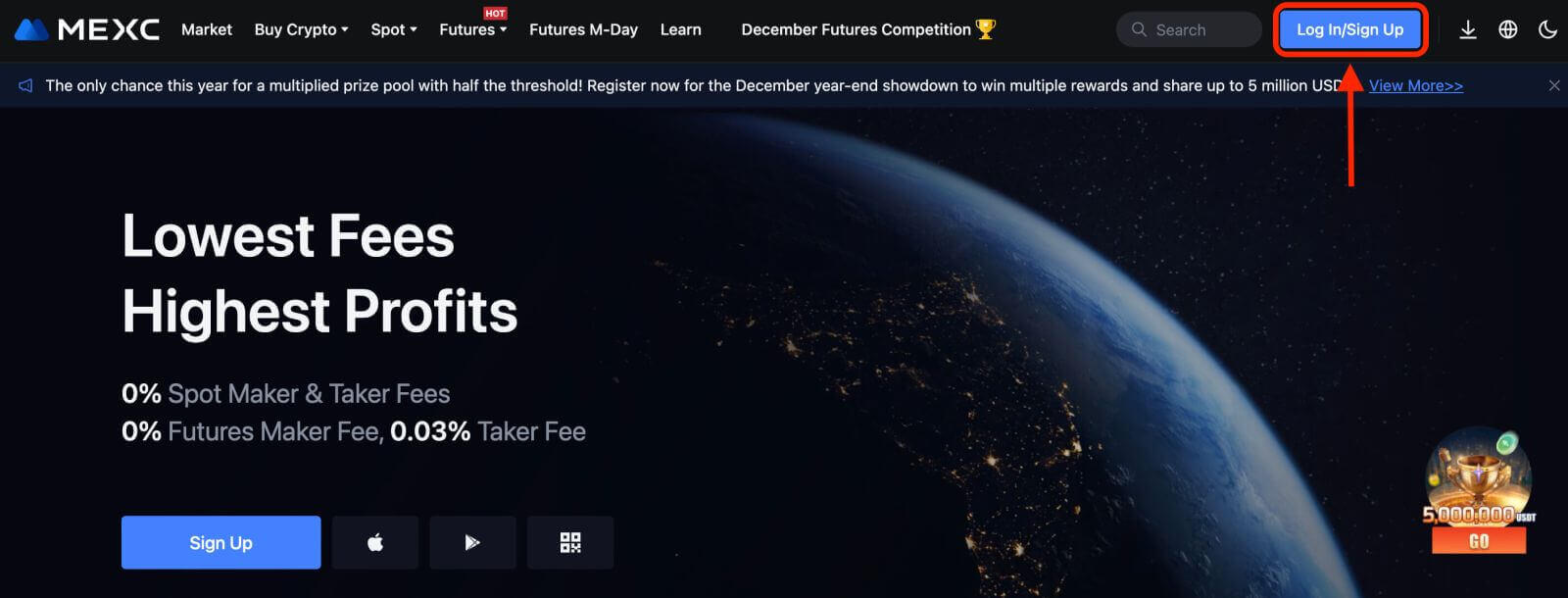
Langkah 2: Masukkan nombor telefon bimbit atau alamat E-mel anda dan pastikan kesahihan nombor telefon atau alamat E-mel anda.
E-mel 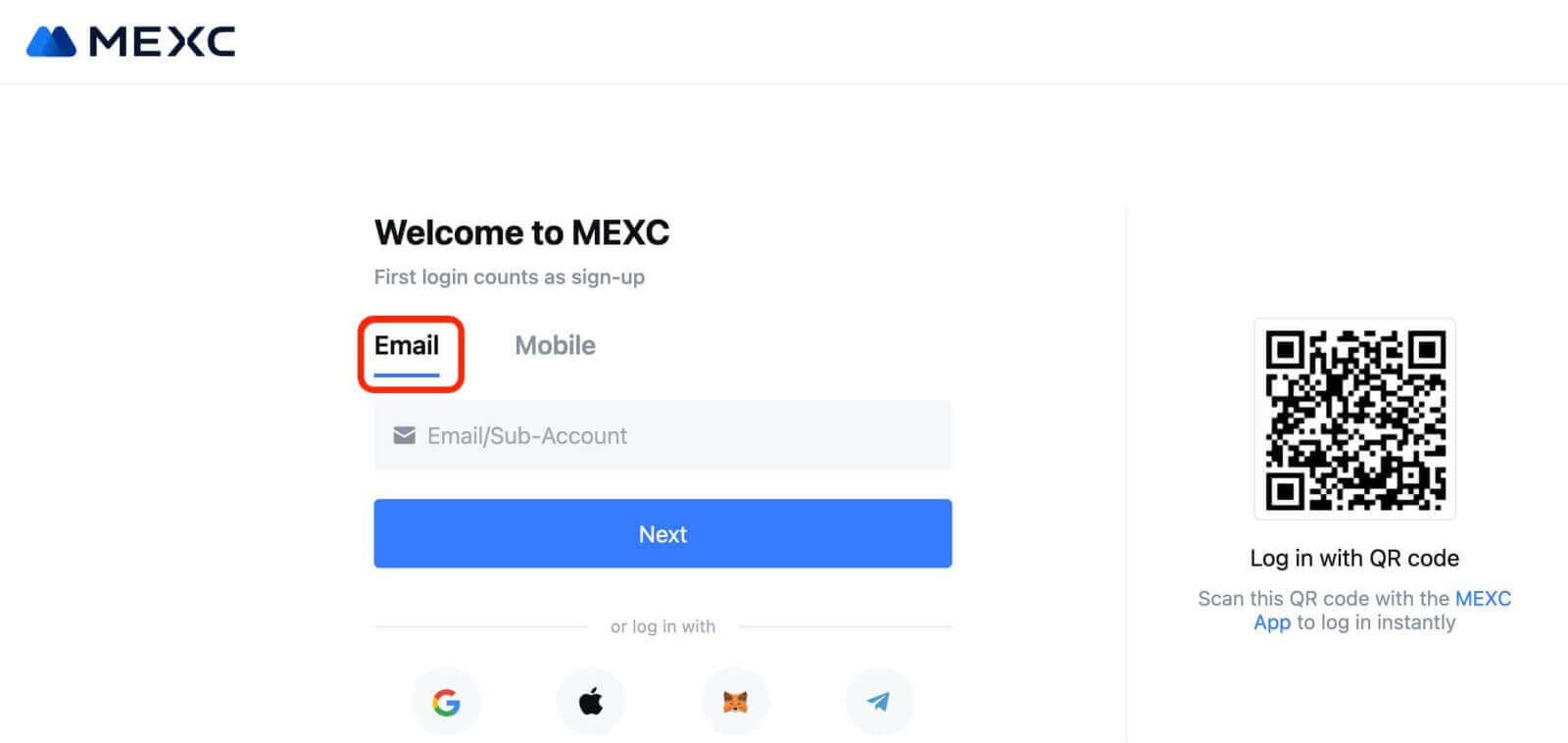
Nombor telefon 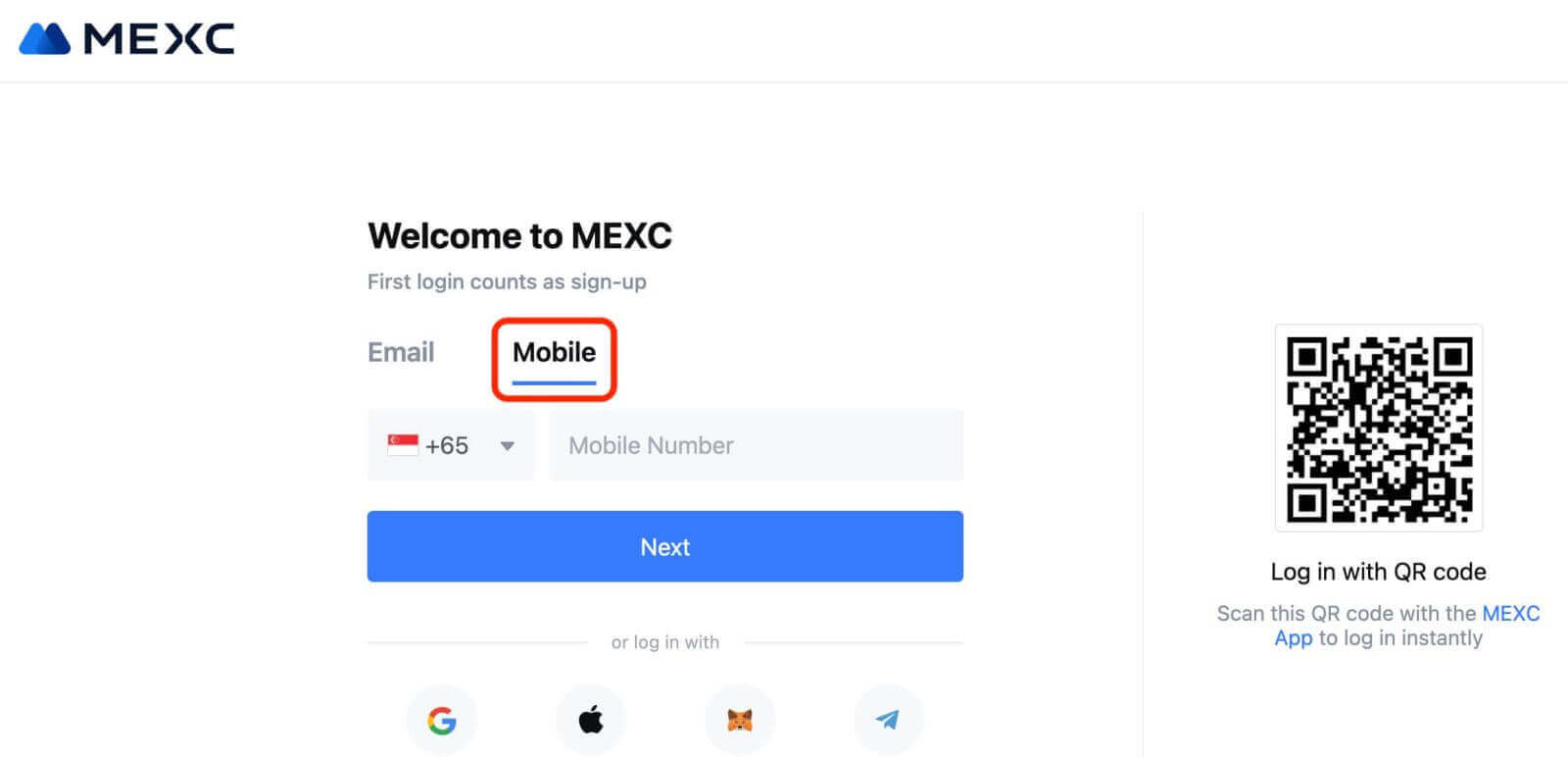
Langkah 3: Masukkan kata laluan log masuk anda. Untuk keselamatan akaun anda, pastikan kata laluan anda mengandungi sekurang-kurangnya 10 aksara termasuk huruf besar dan satu nombor. 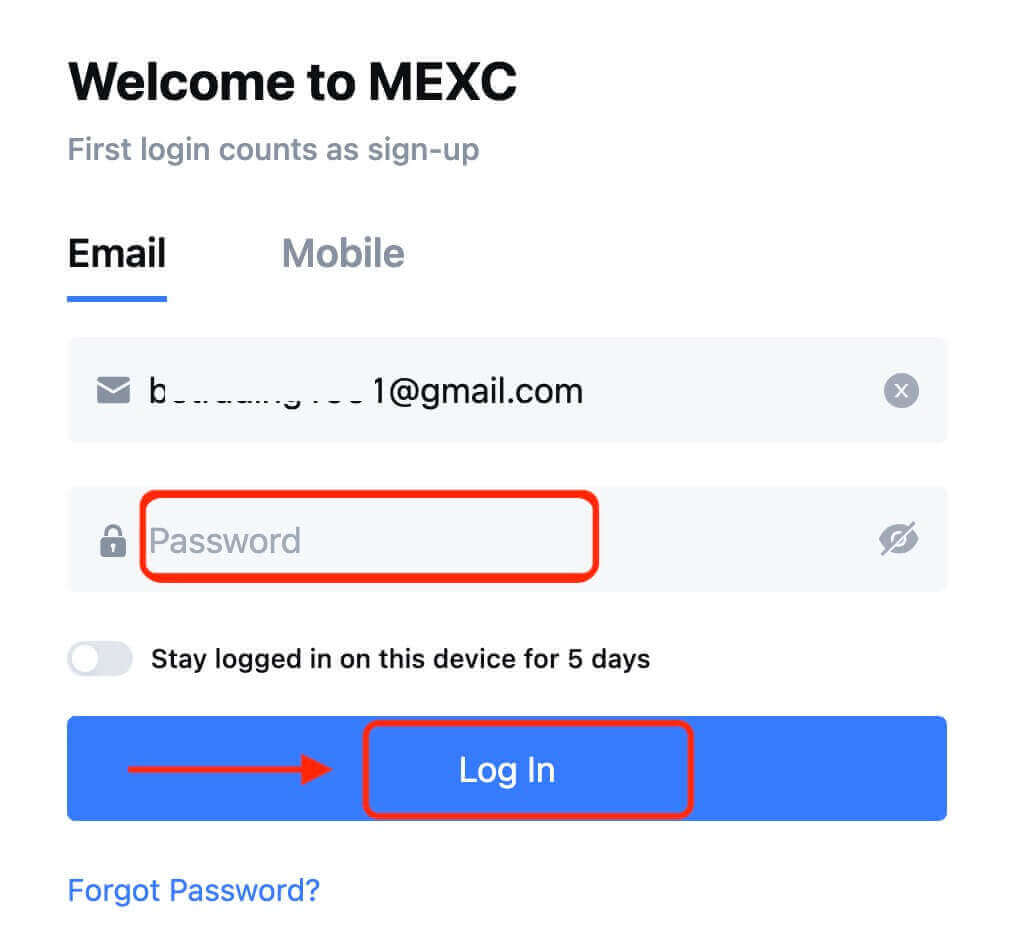
Langkah 4: Tetingkap pengesahan muncul dan isikan kod pengesahan. Anda akan menerima kod pengesahan 6 digit dalam e-mel atau telefon anda. (Tandakan kotak sampah jika tiada E-mel diterima). Kemudian, klik butang [Sahkan] . 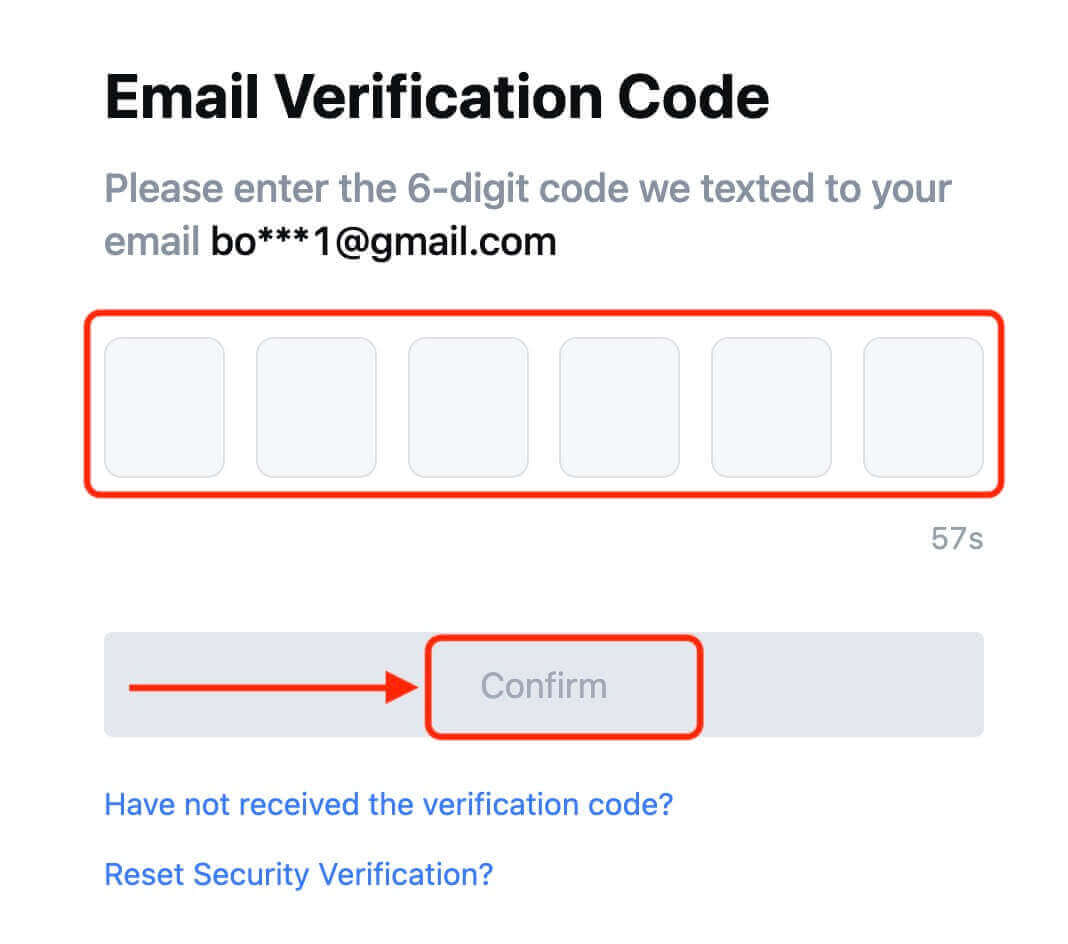
Langkah 5: Tahniah! Anda telah berjaya mencipta akaun MEXC melalui E-mel atau Nombor Telefon. 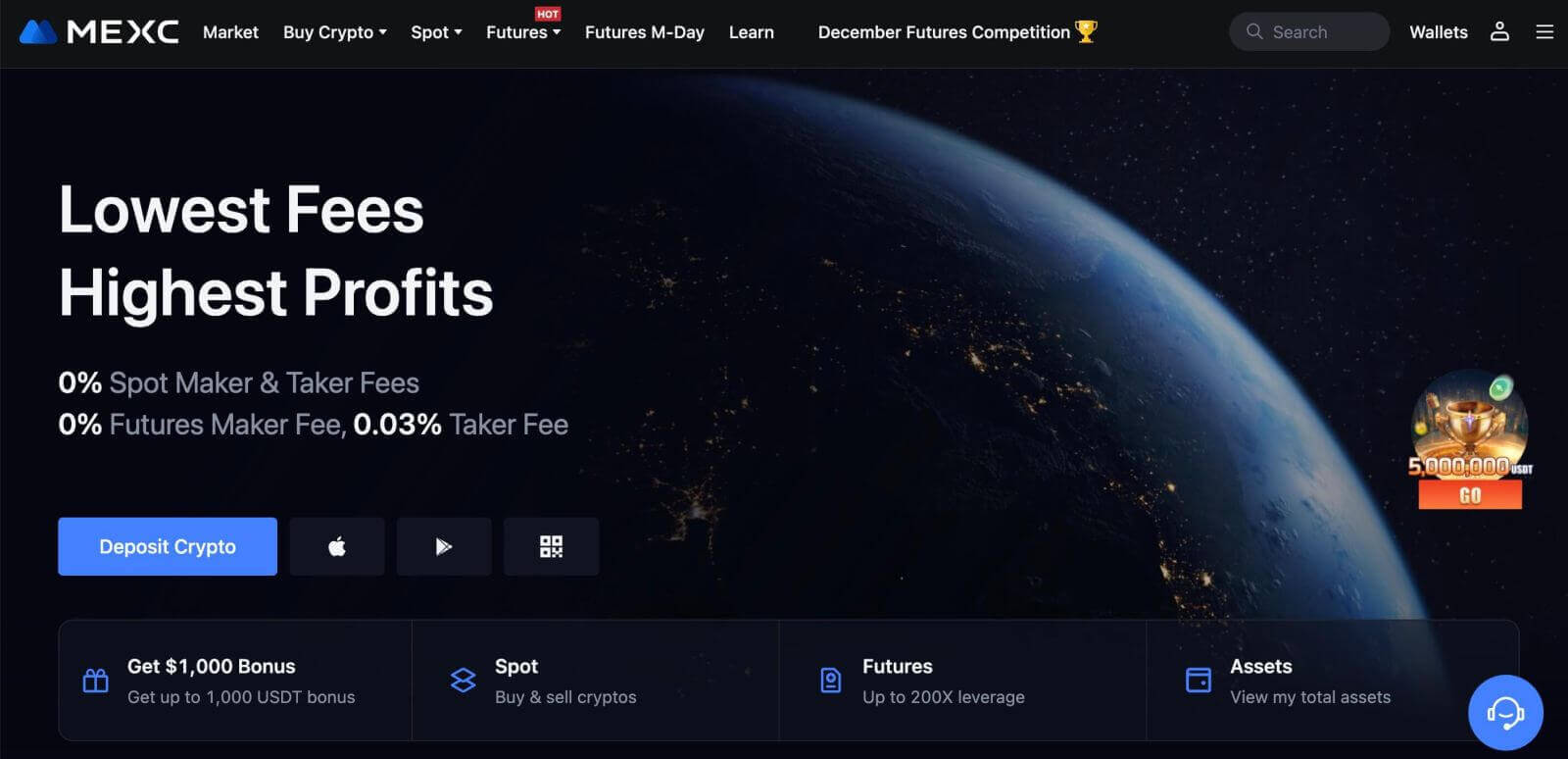
Cara Membuka Akaun di MEXC dengan Google
Selain itu, anda boleh membuat akaun MEXC melalui Google. Jika anda ingin berbuat demikian, sila ikuti langkah berikut:
1. Pertama, anda perlu pergi ke laman utama MEXC dan klik [ Log Masuk/Daftar ]. 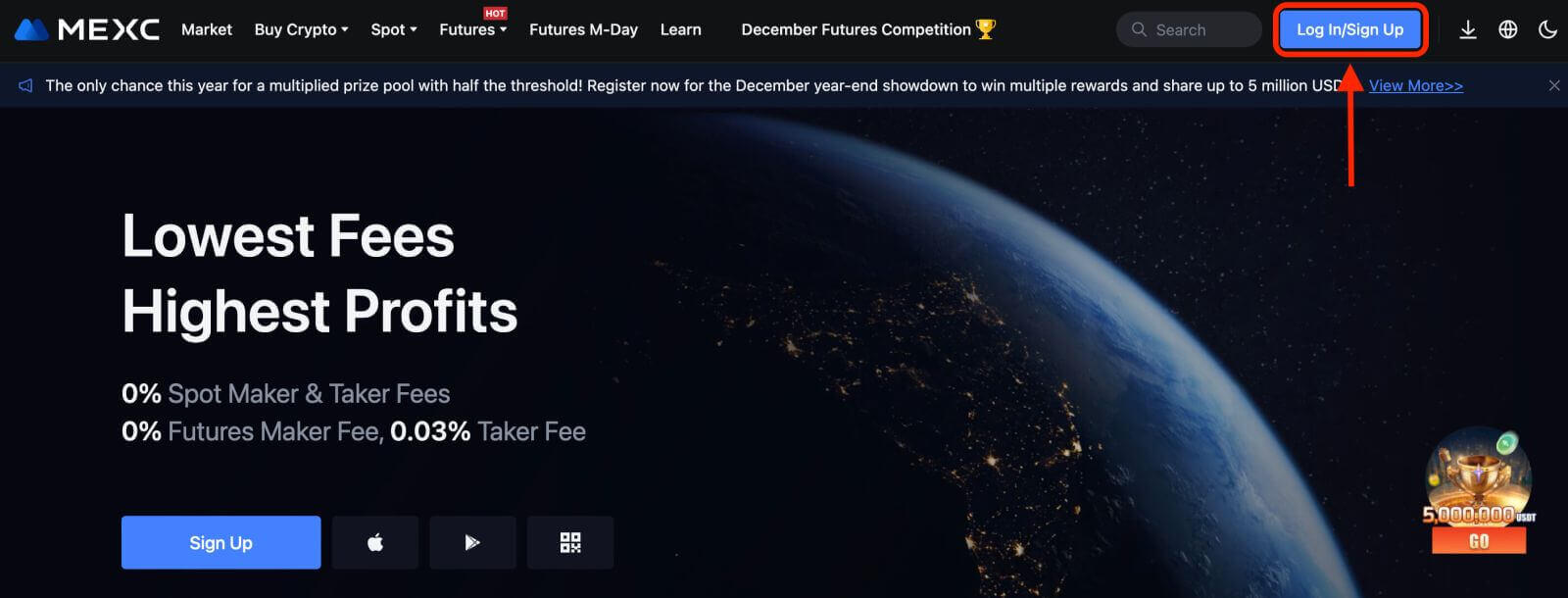
2. Klik pada butang [Google]. 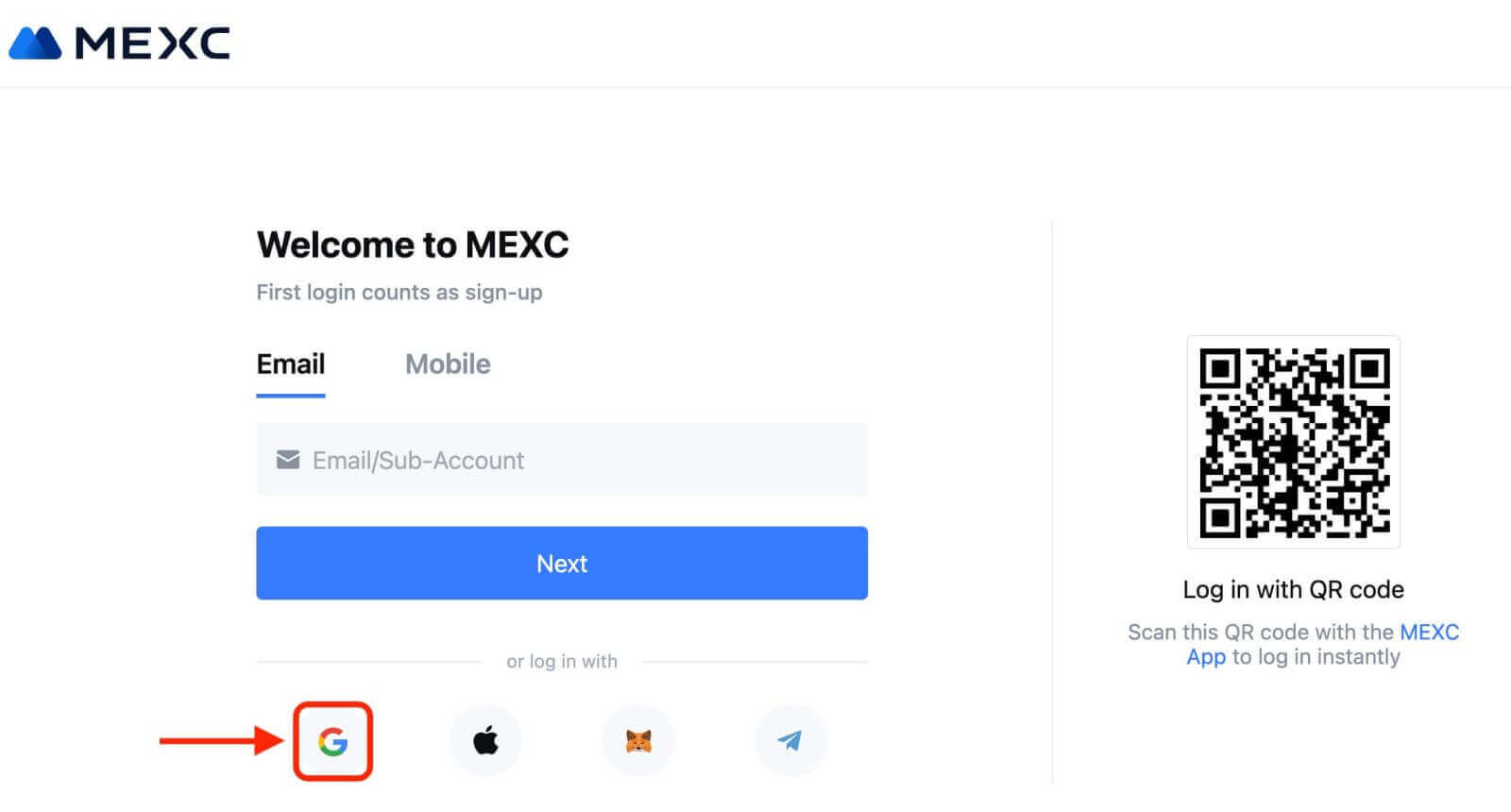
3. Tetingkap log masuk akan dibuka, di mana anda perlu memasukkan alamat E-mel atau Telefon anda dan klik pada "Seterusnya". 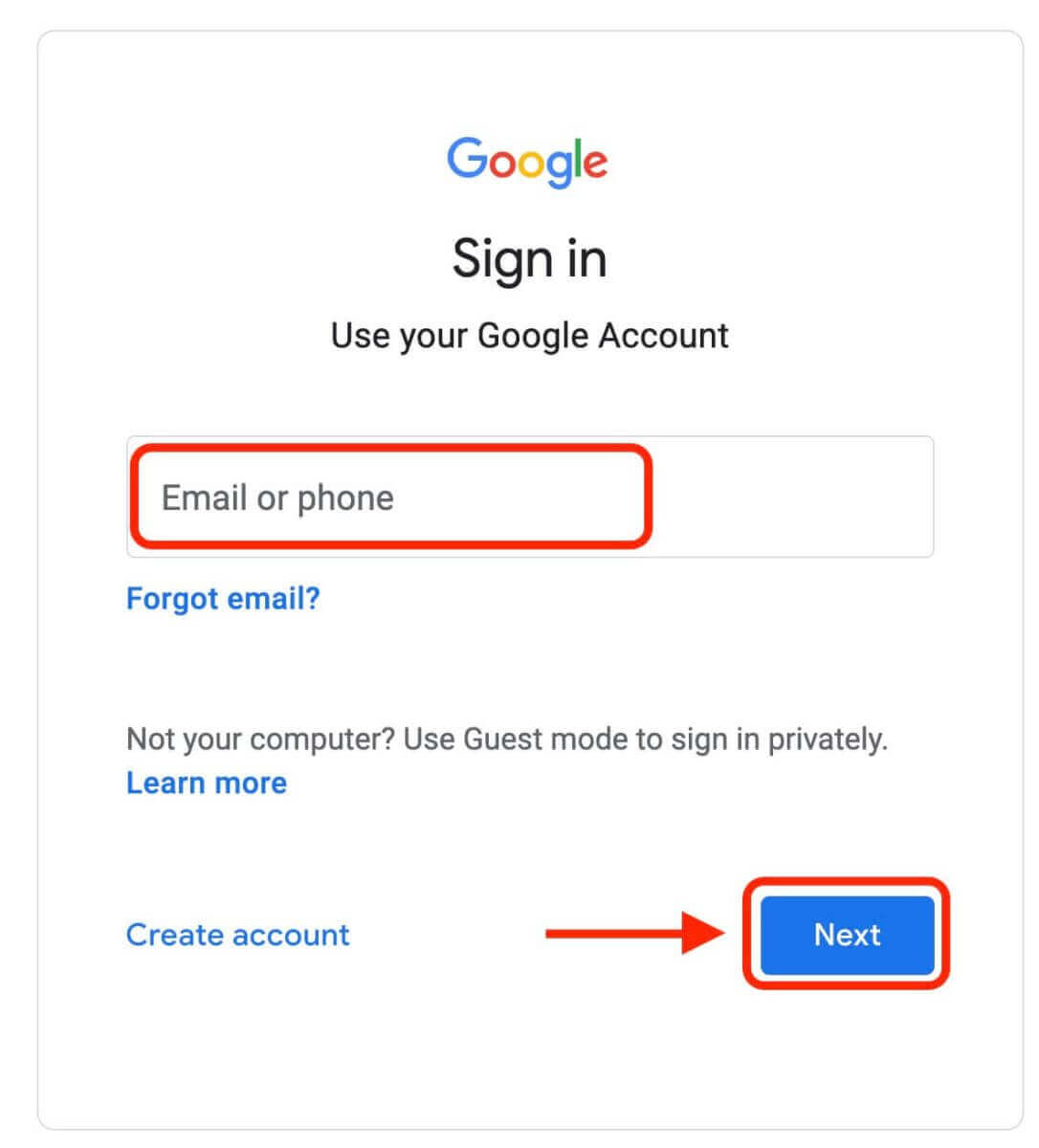
4. Kemudian masukkan kata laluan untuk akaun Google anda dan klik "Seterusnya". 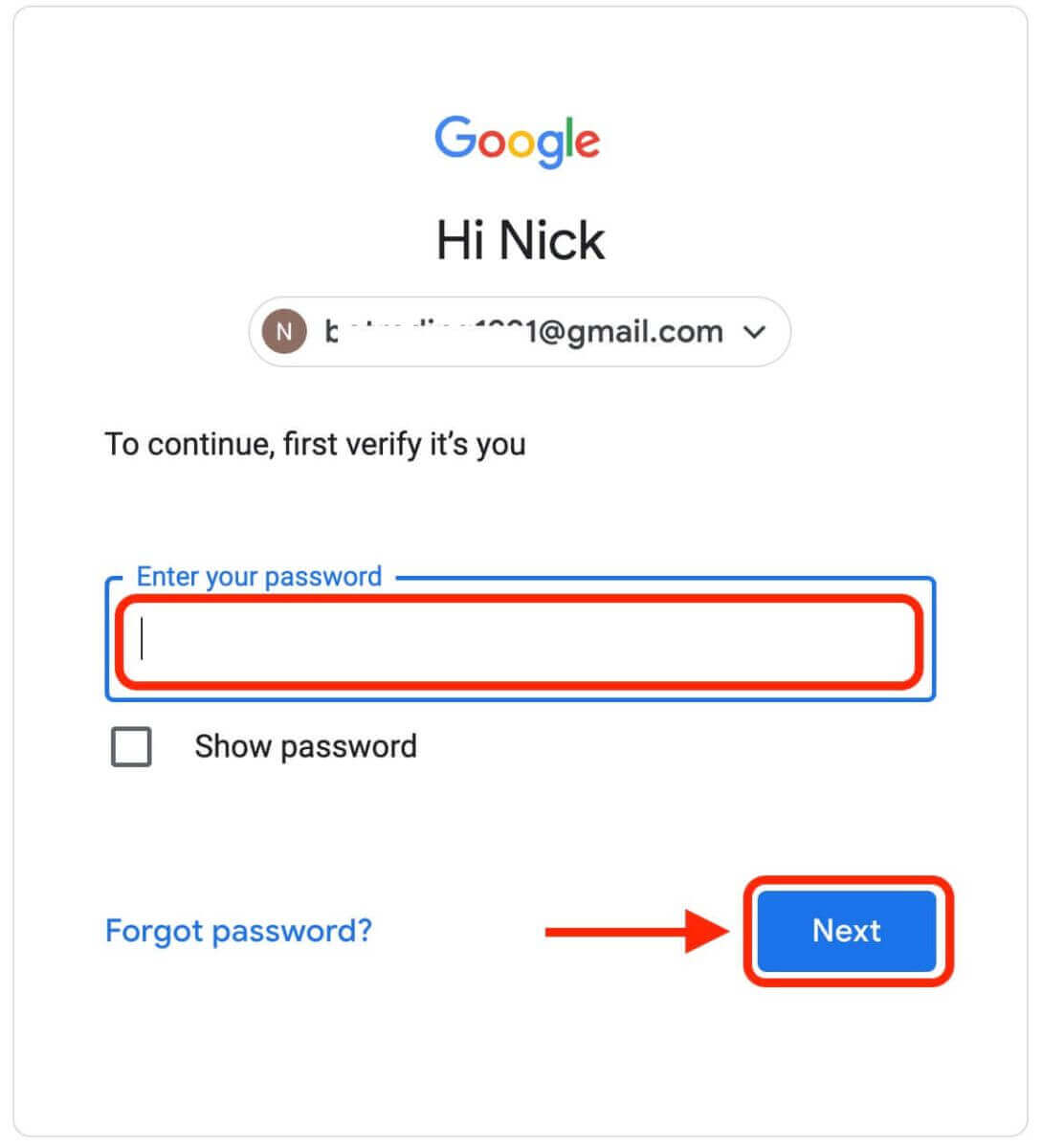
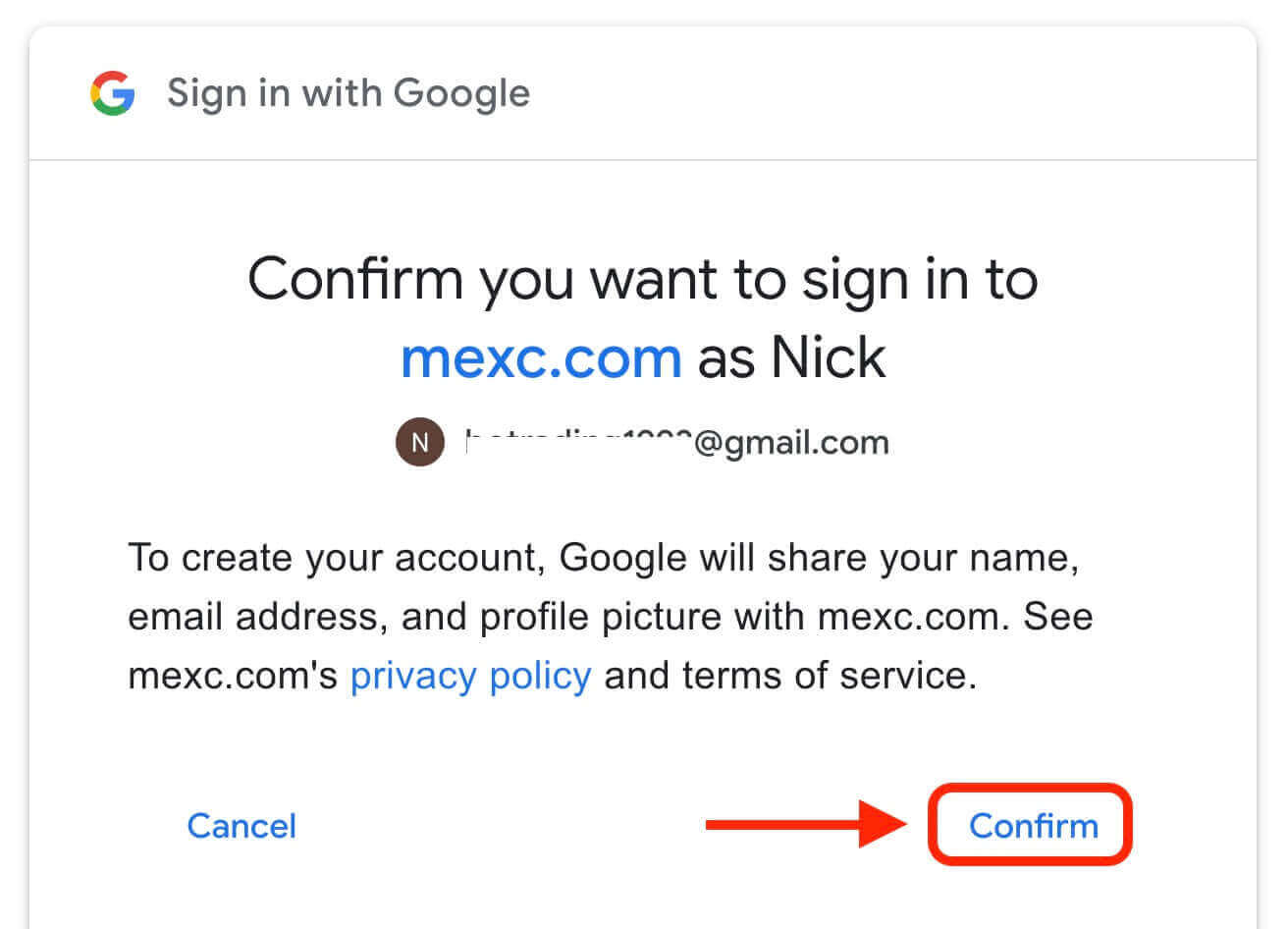
5. Klik "Daftar untuk Akaun MEXC Baharu" 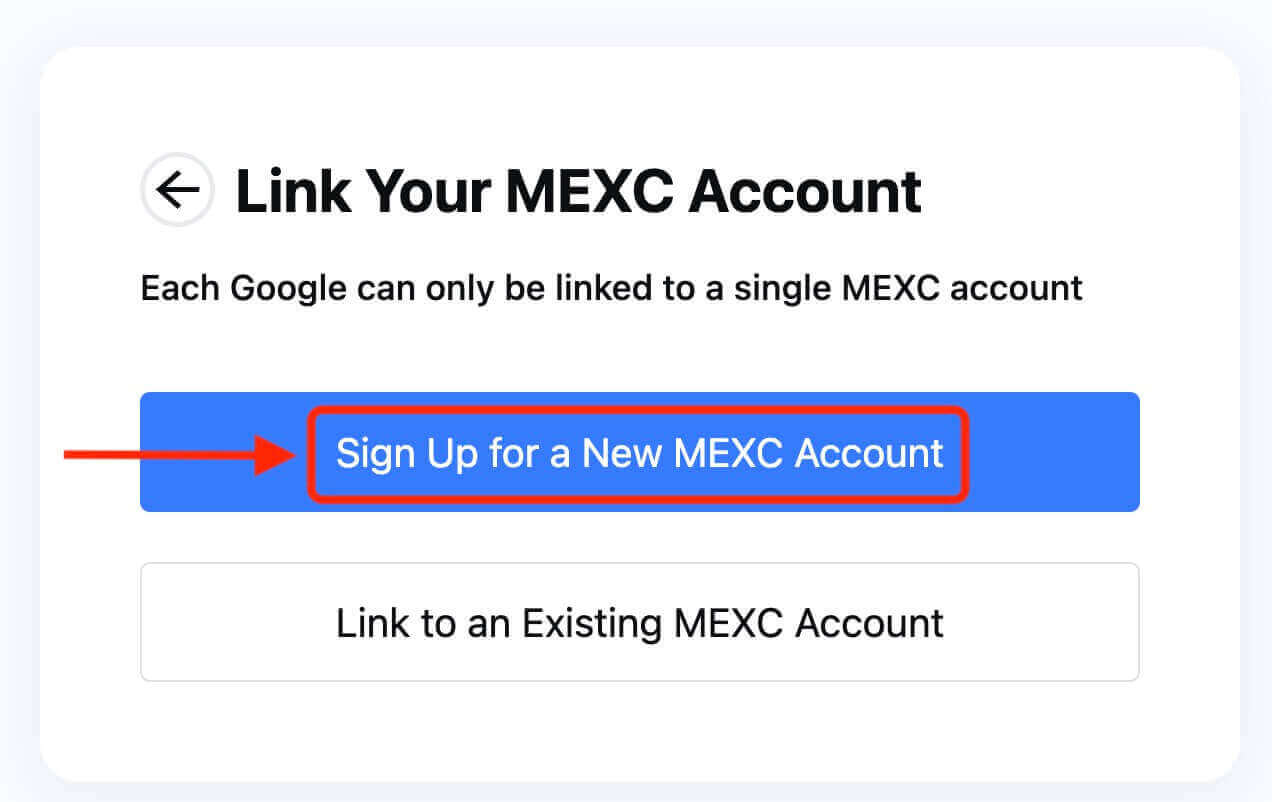
6. Isikan maklumat anda untuk membuat akaun baharu. Kemudian [Daftar]. 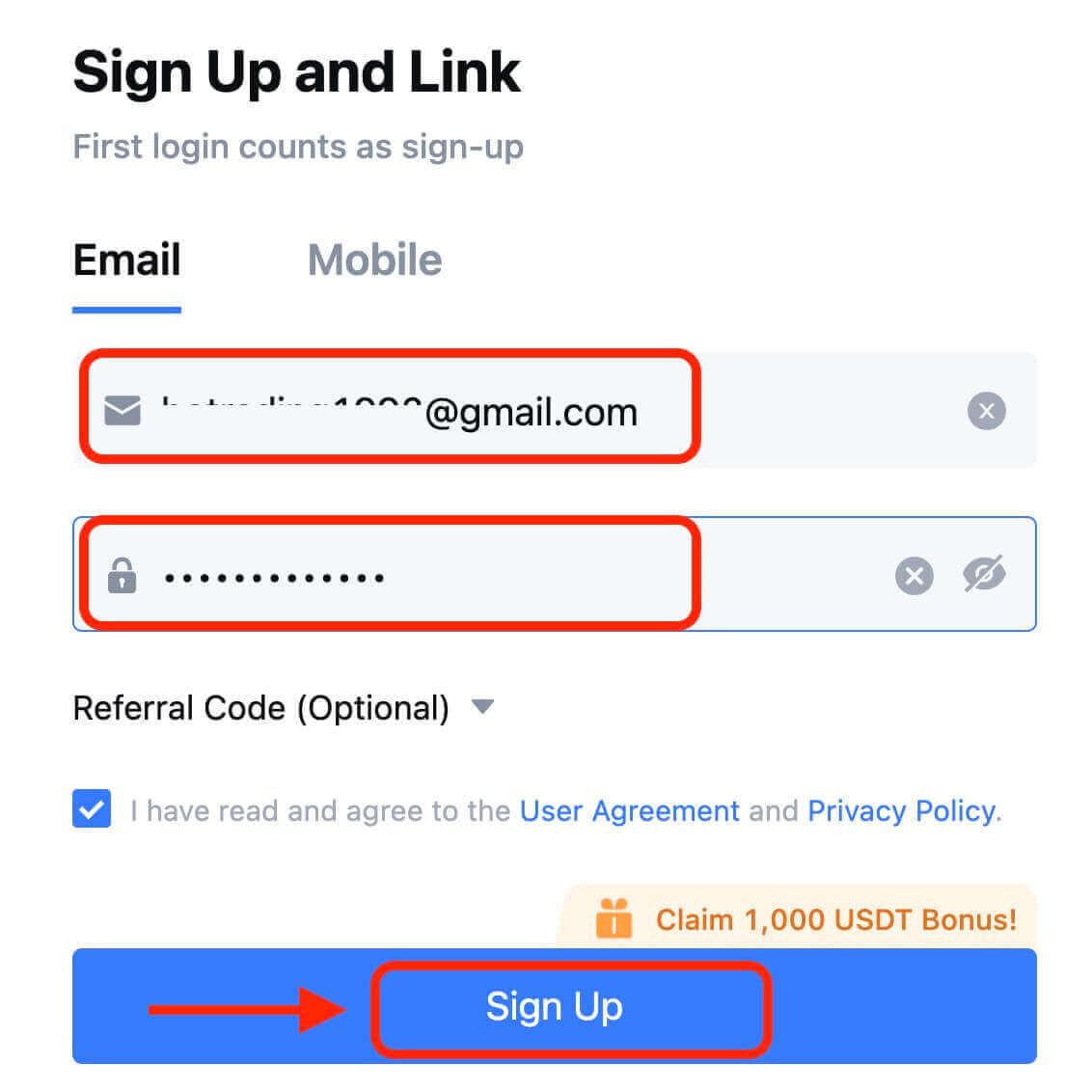
7. Lengkapkan proses pengesahan. Anda akan menerima kod pengesahan 6 digit dalam e-mel atau telefon anda. Masukkan kod dan klik [Sahkan]. 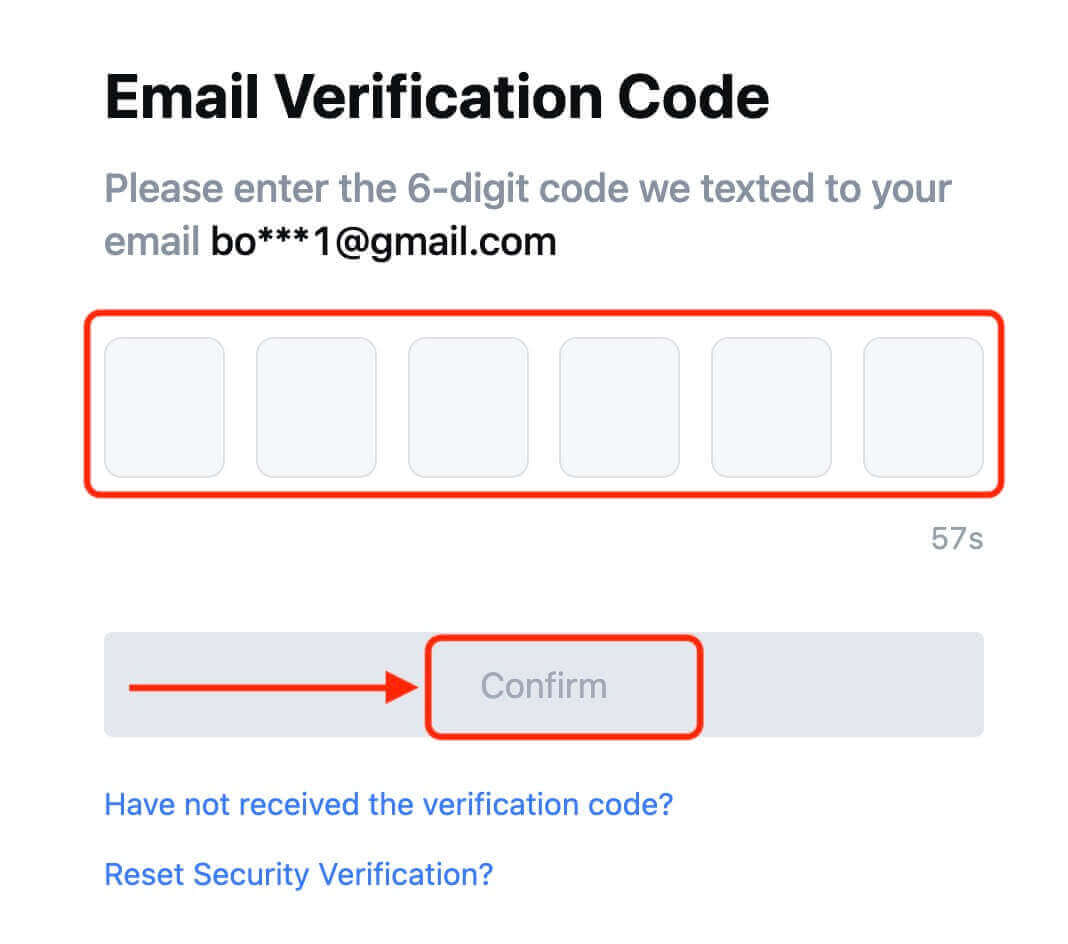
8. Tahniah! Anda telah berjaya mencipta akaun MEXC melalui Google.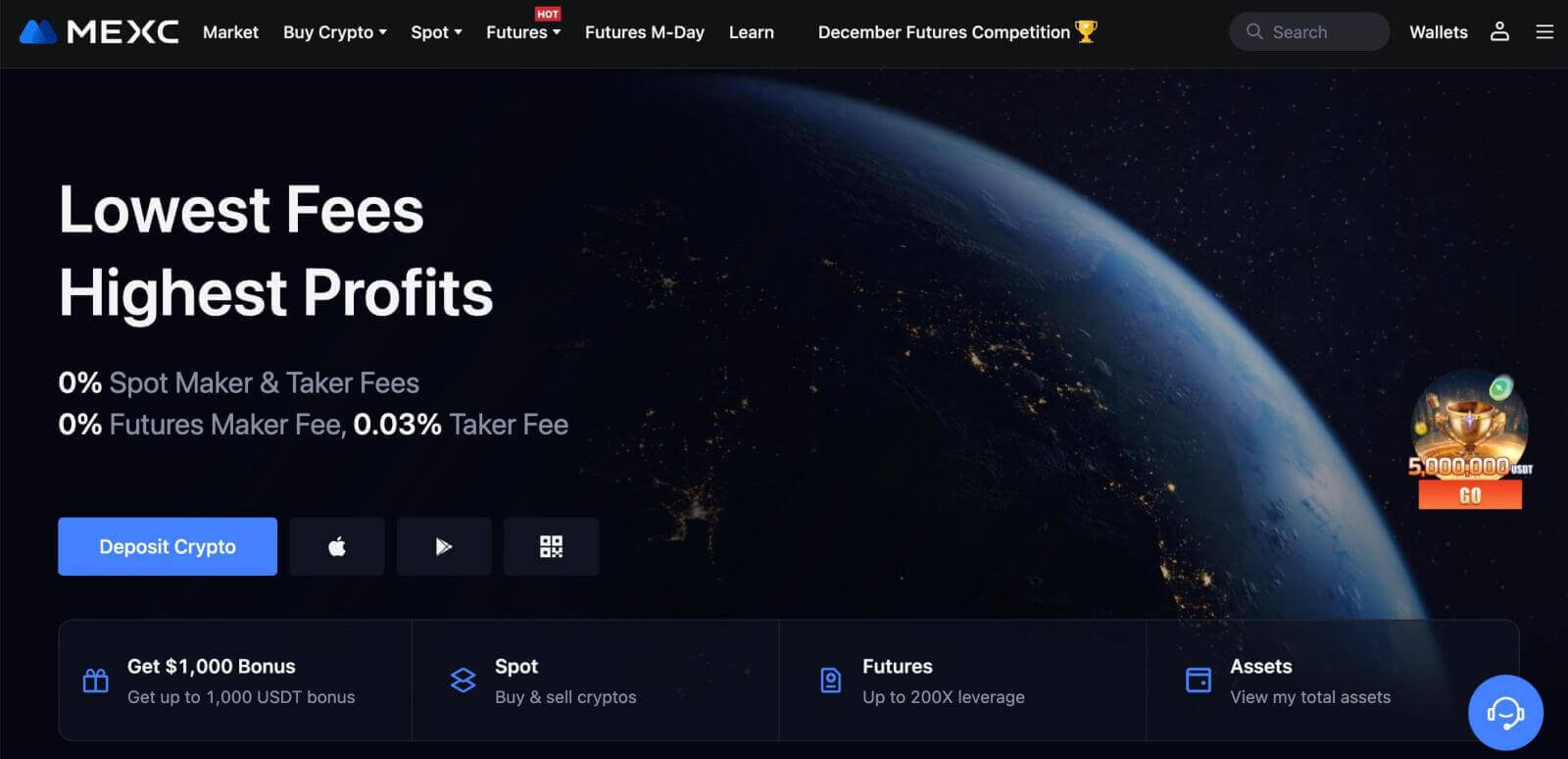
Cara Membuka Akaun di MEXC dengan Apple
1. Sebagai alternatif, anda boleh mendaftar menggunakan Single Sign-On dengan akaun Apple anda dengan melawati MEXC dan mengklik [ Log Masuk/Daftar ]. 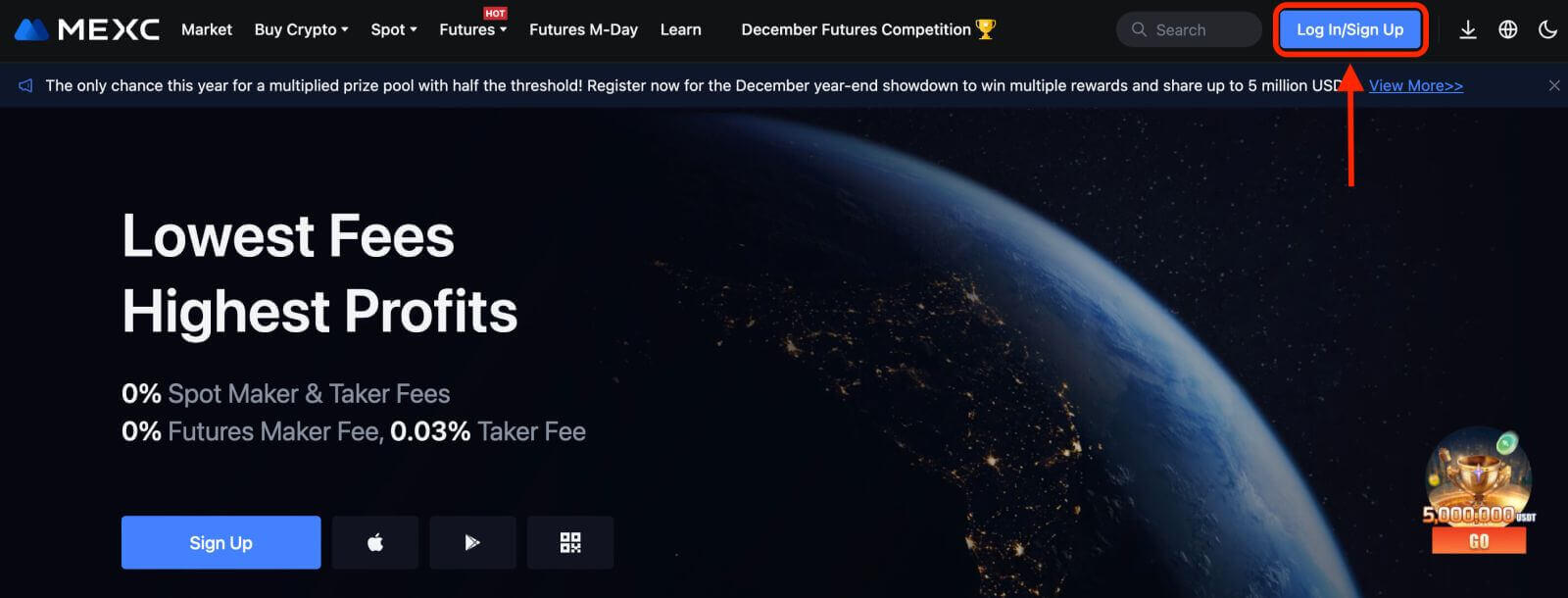 2. Pilih [Apple], tetingkap pop timbul akan muncul, dan anda akan digesa untuk log masuk ke MEXC menggunakan akaun Apple anda.
2. Pilih [Apple], tetingkap pop timbul akan muncul, dan anda akan digesa untuk log masuk ke MEXC menggunakan akaun Apple anda. 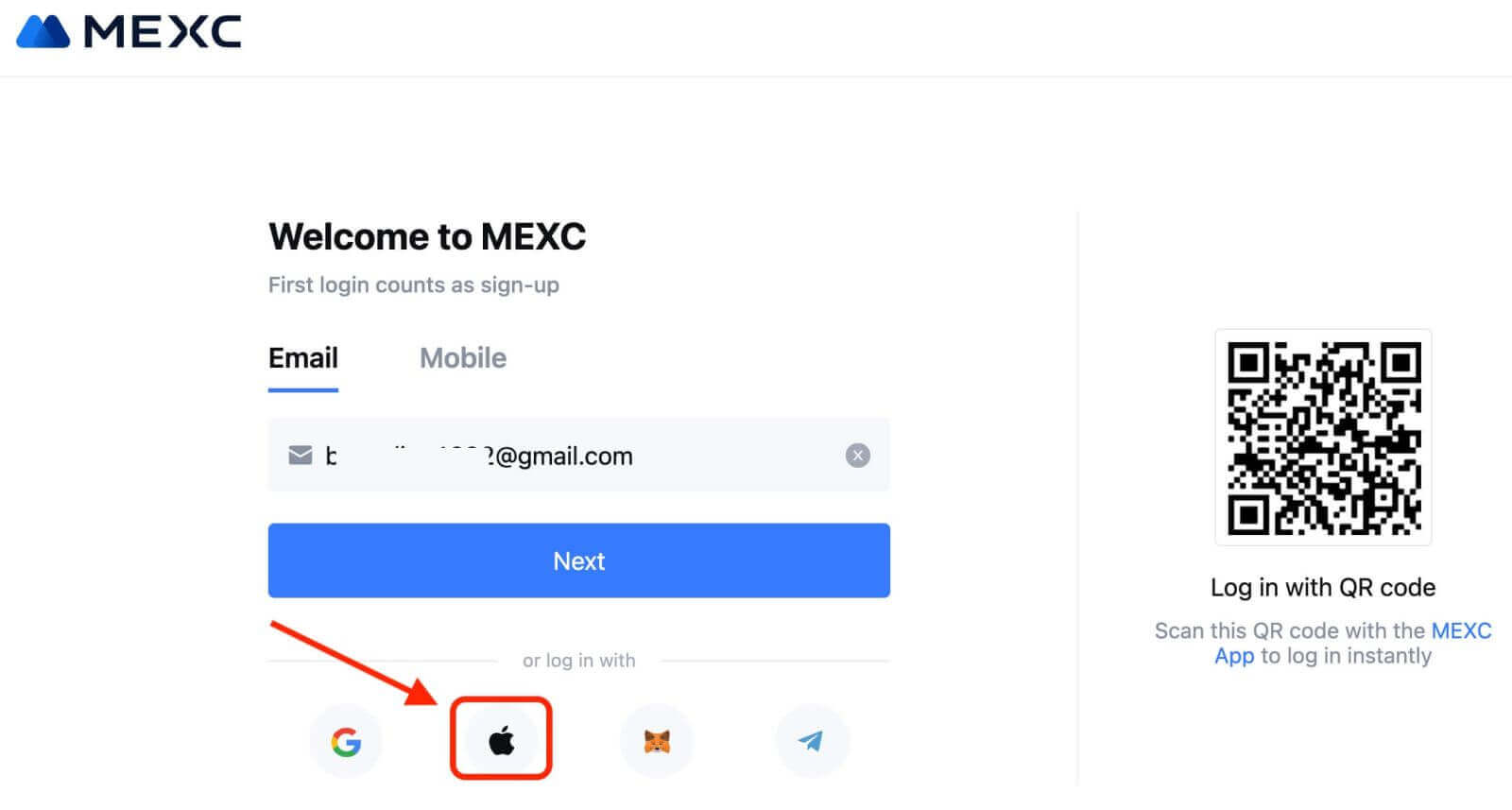
3. Masukkan ID Apple dan kata laluan anda untuk log masuk ke MEXC. 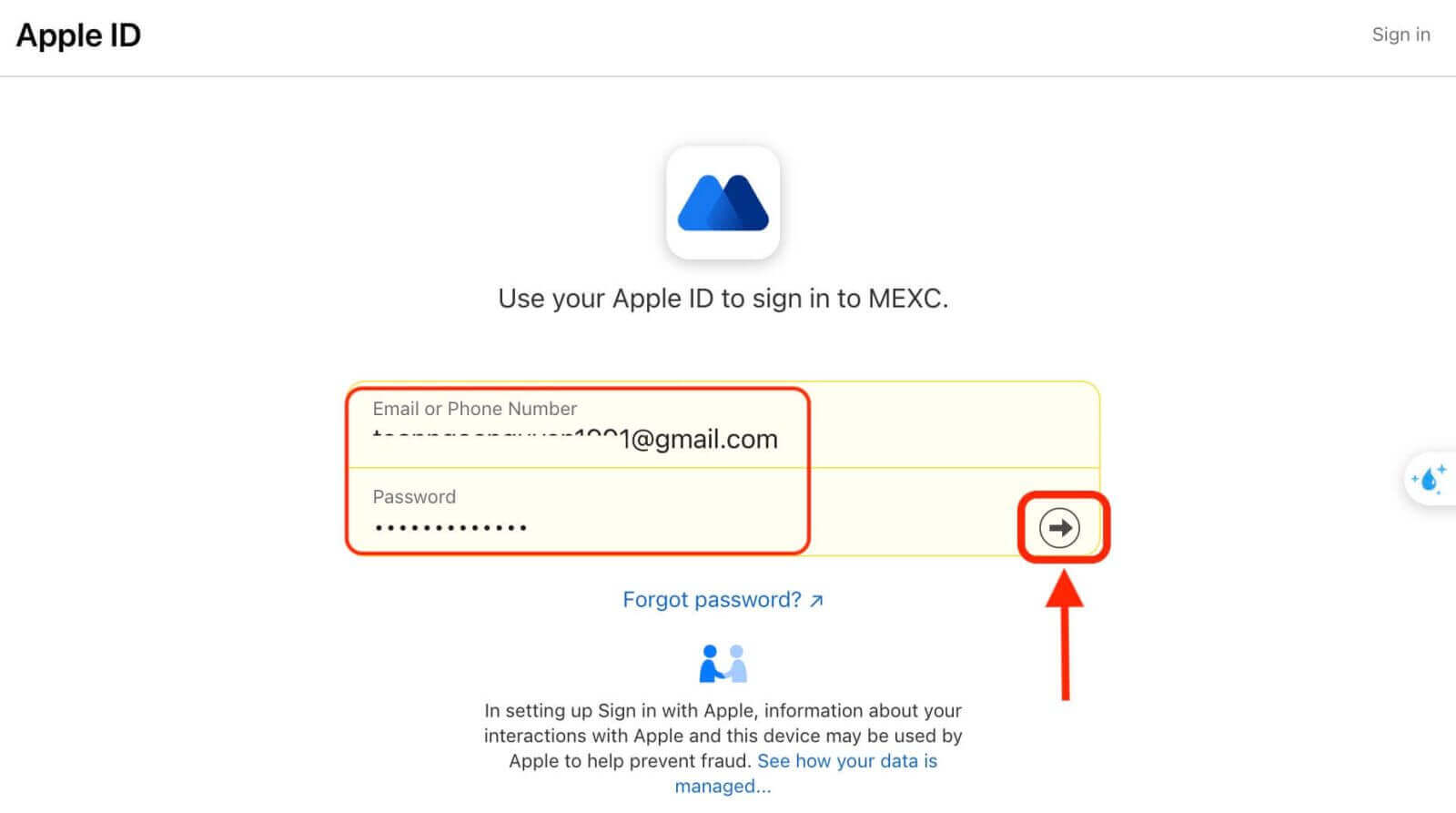
4. Klik "Daftar Akaun MEXC Baharu" 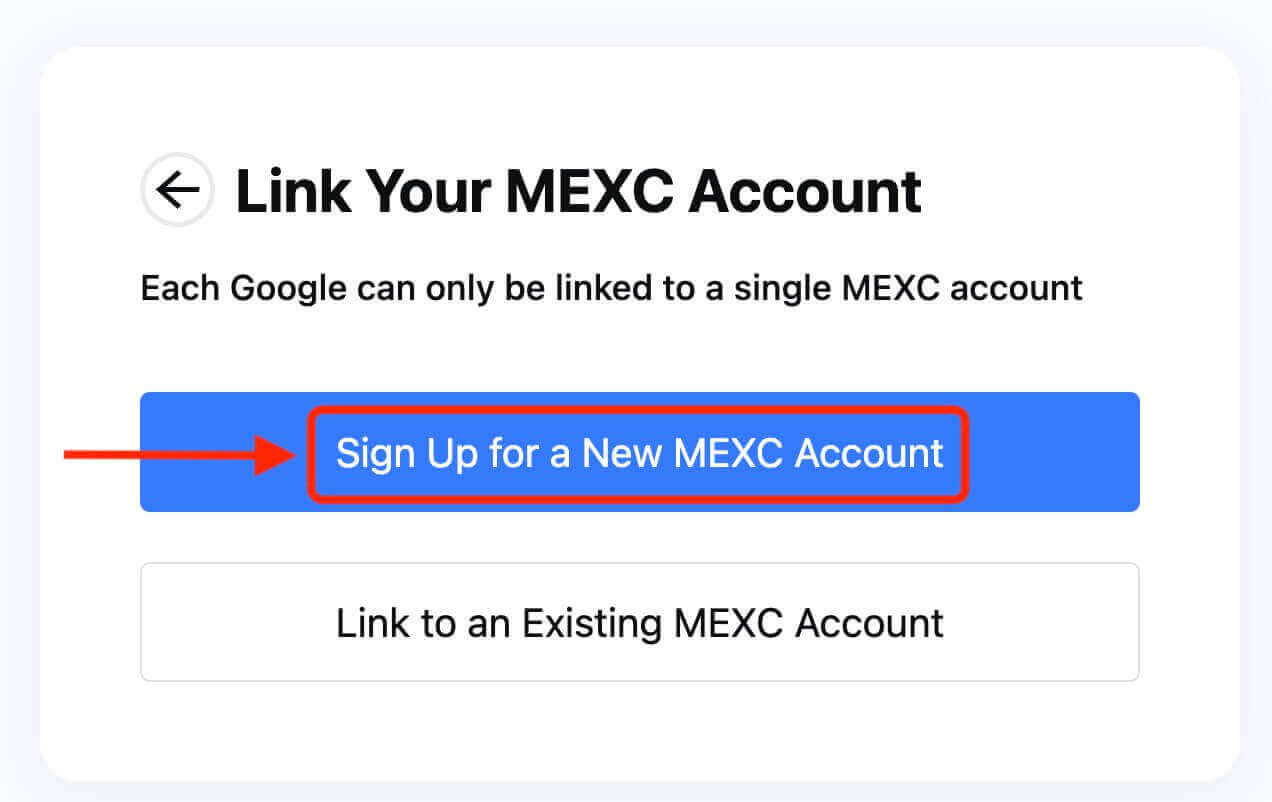
5. Isikan maklumat anda untuk membuat akaun baharu. Kemudian [Daftar]. 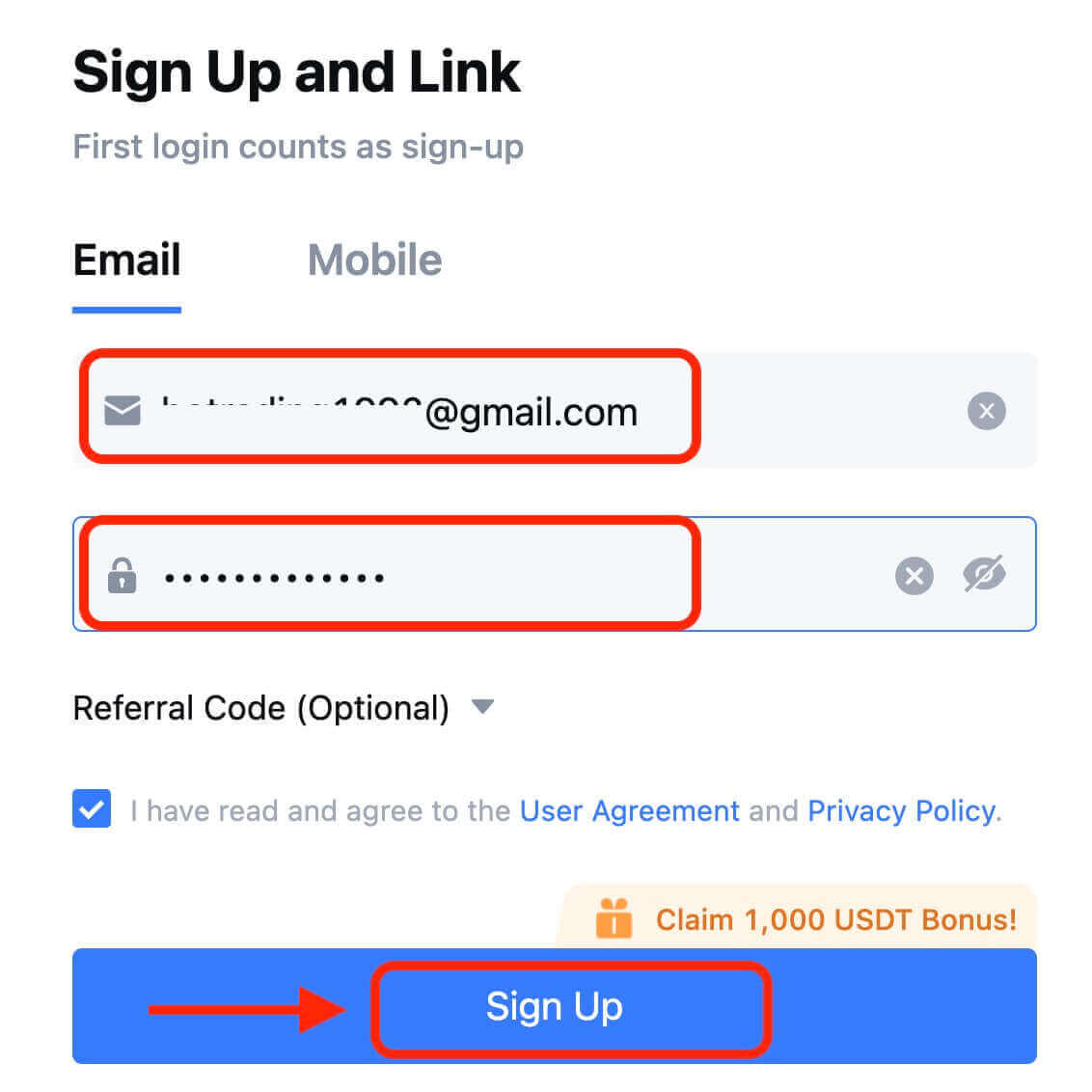
6. Anda akan menerima kod pengesahan 6 digit dalam e-mel atau telefon anda. Masukkan kod dan klik [Sahkan]. 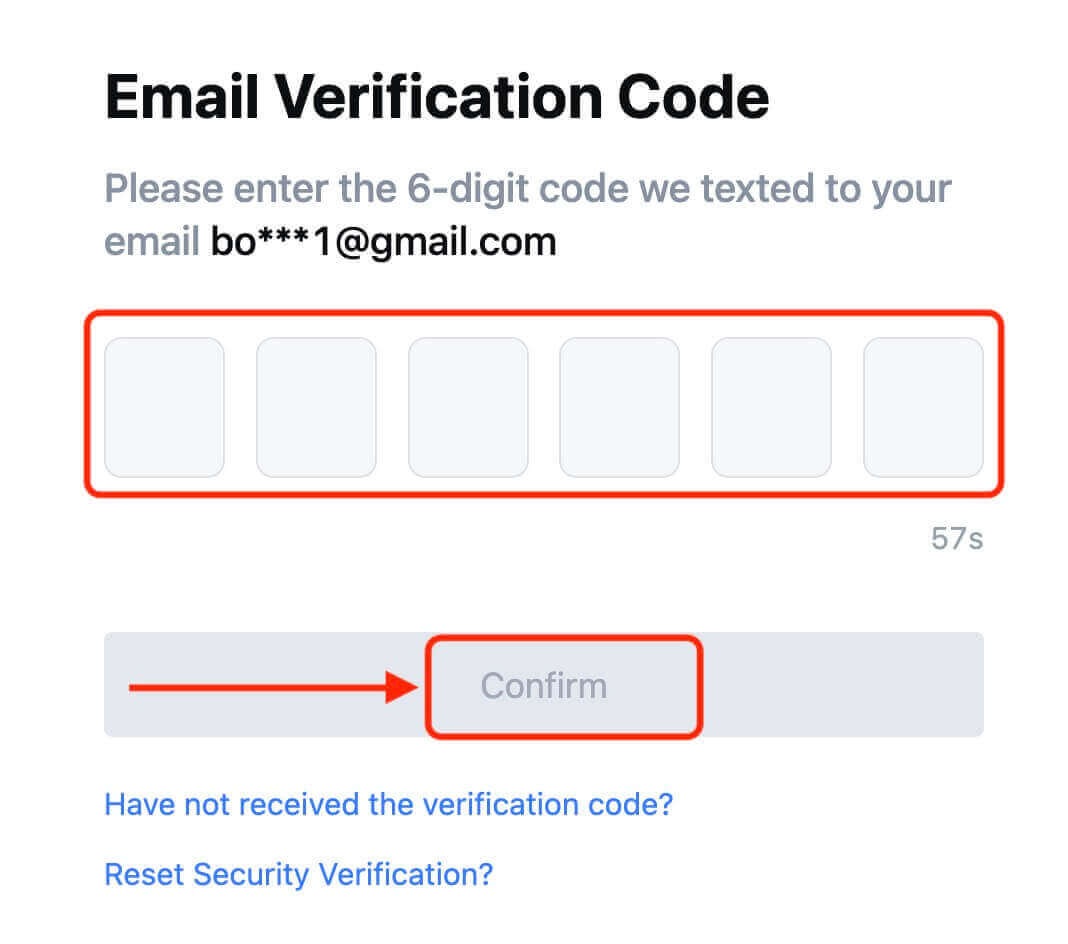
7. Tahniah! Anda telah berjaya mencipta akaun MEXC melalui Apple.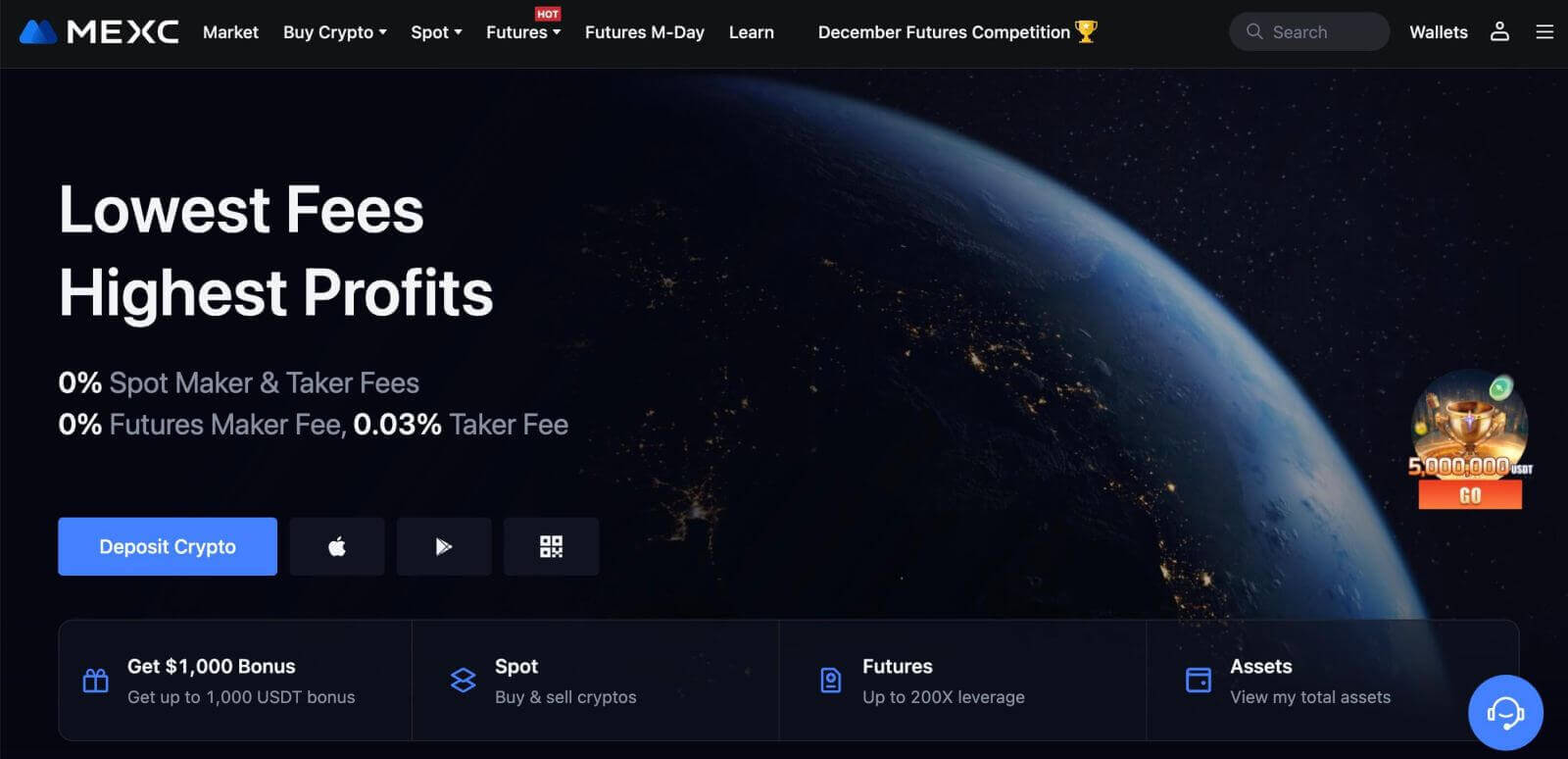
Cara Membuka Akaun di MEXC dengan Telegram
1. Anda juga boleh mendaftar menggunakan akaun Telegram anda dengan melawati MEXC dan mengklik [ Log Masuk/Daftar ]. 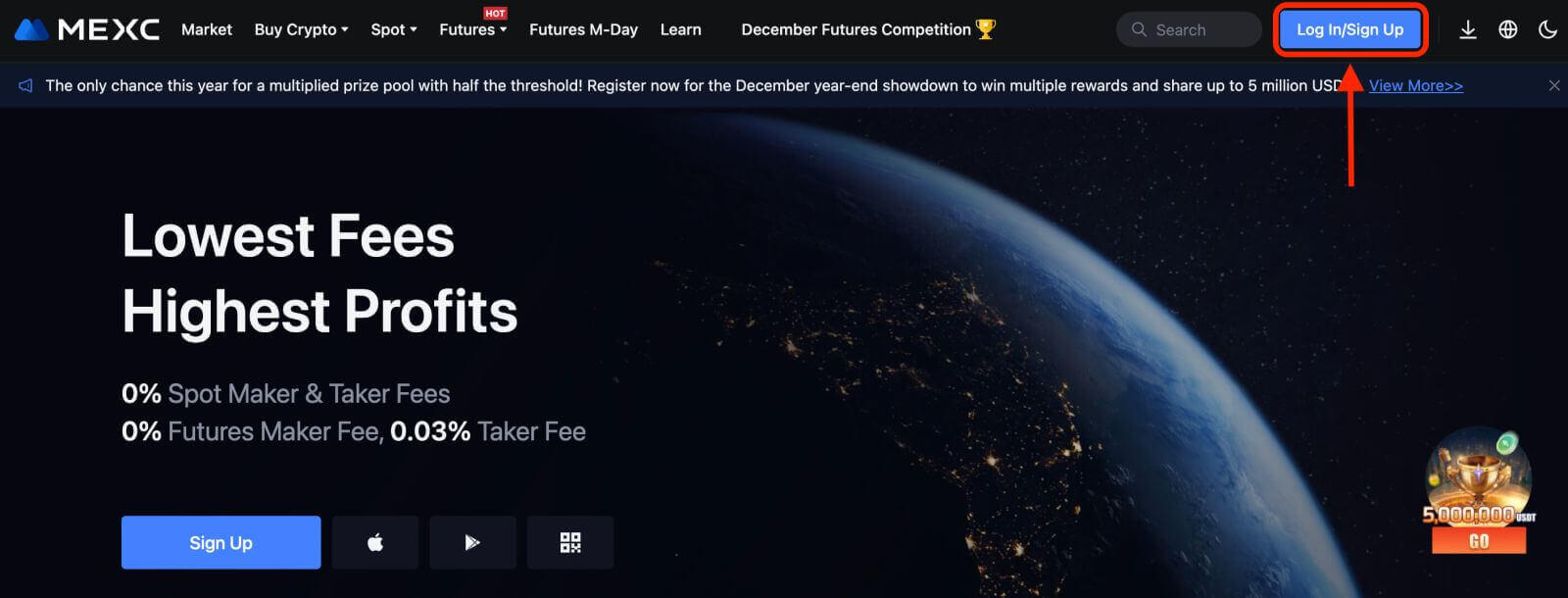
2. Pilih [Telegram], tetingkap pop timbul akan muncul, dan anda akan digesa untuk log masuk ke MEXC menggunakan akaun Telegram anda. 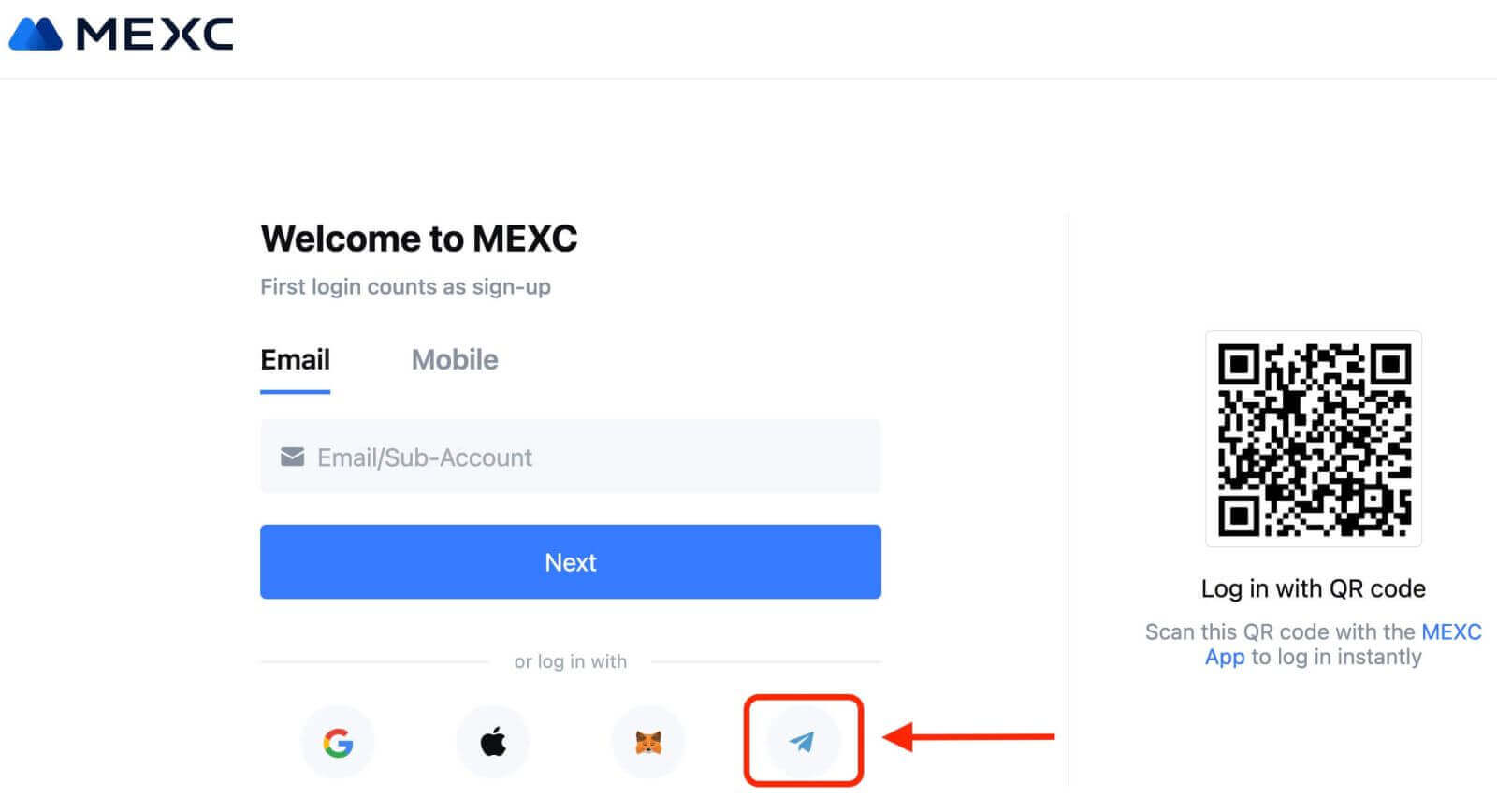
3. Masukkan Nombor Telefon anda untuk log masuk ke MEXC. 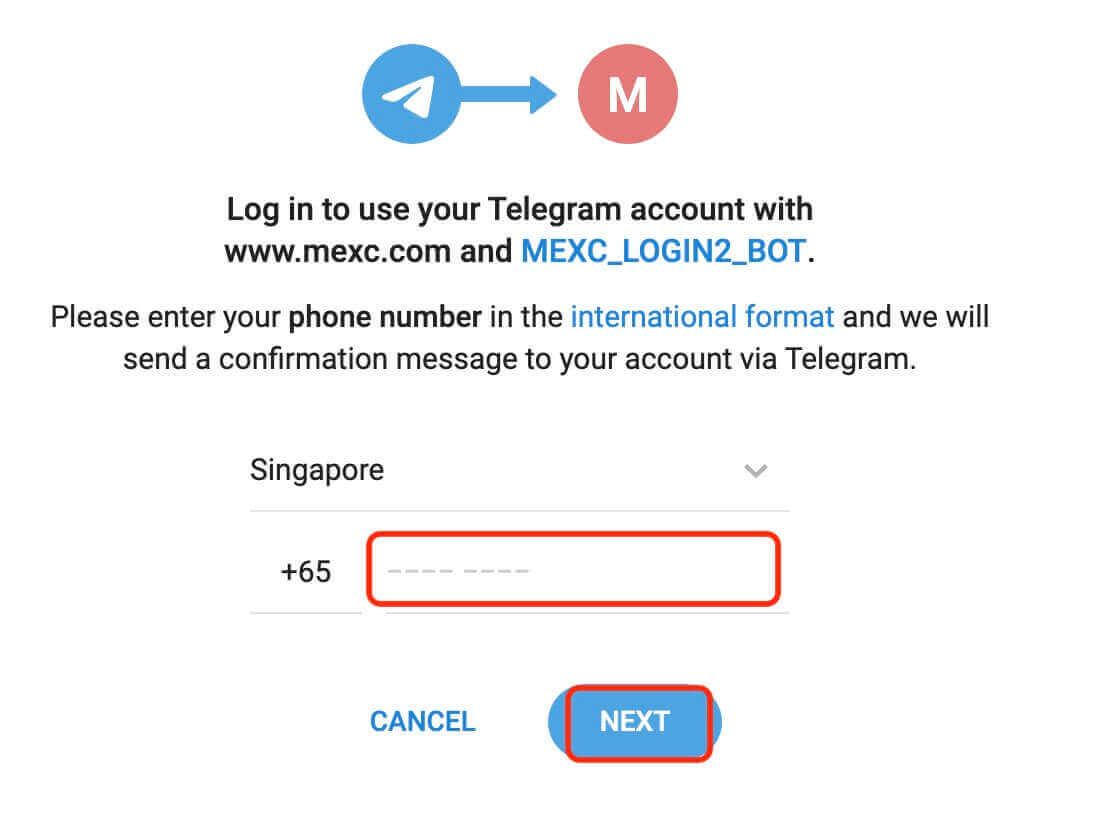
4. Anda akan menerima permintaan dalam Telegram. Sahkan permintaan itu.
5. Terima permintaan di laman web MEXC. 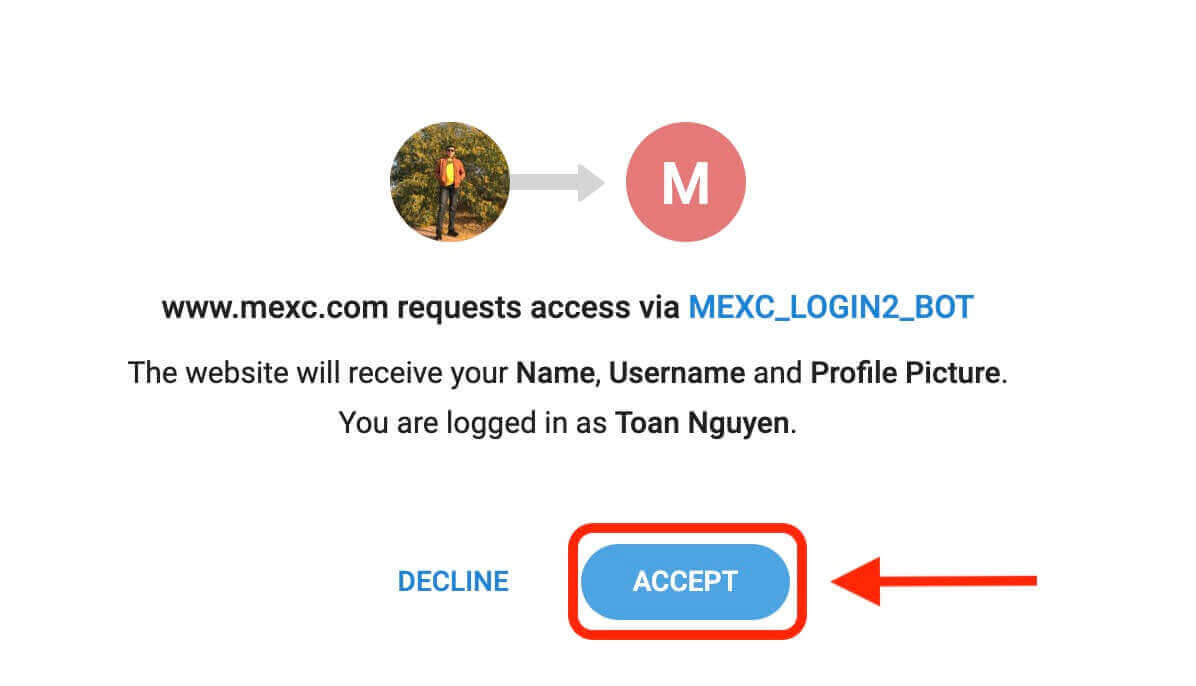
6. Klik "Daftar untuk Akaun MEXC Baharu" 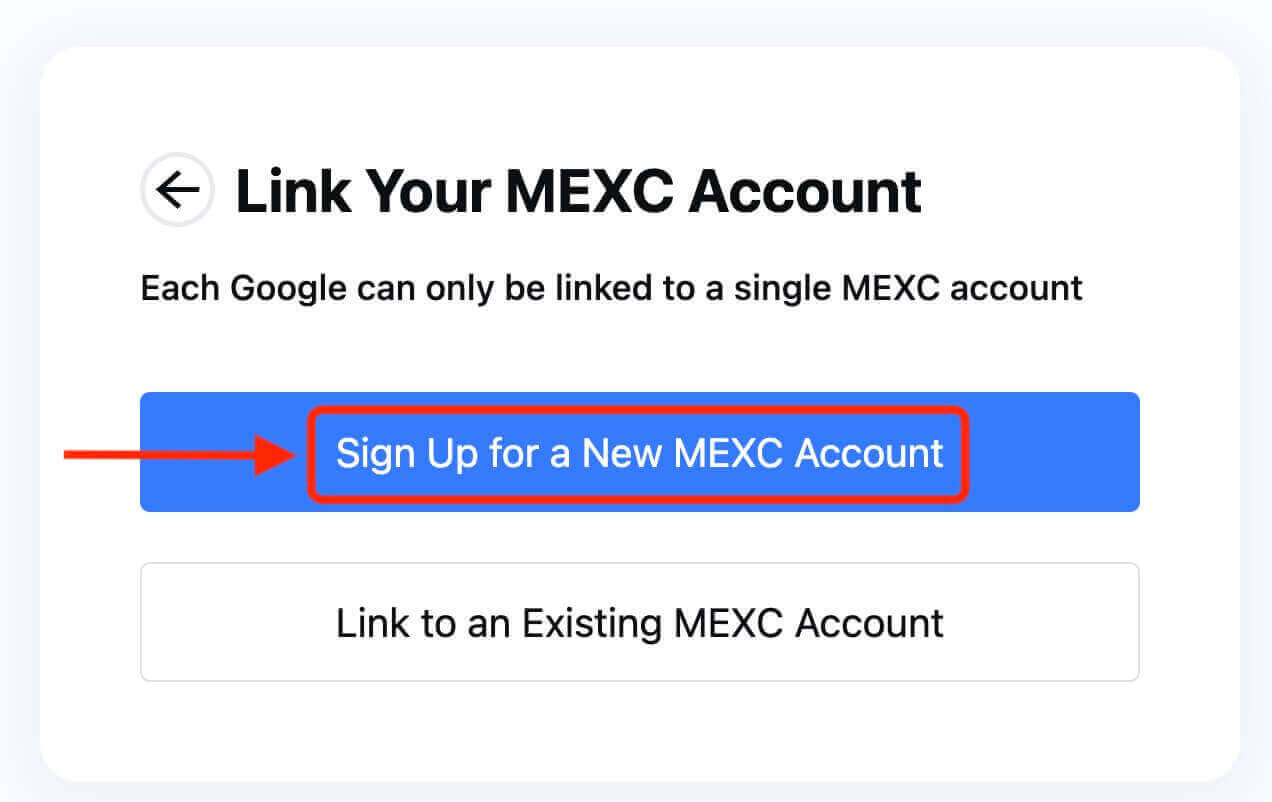
7. Isikan maklumat anda untuk membuat akaun baharu. Kemudian [Daftar]. 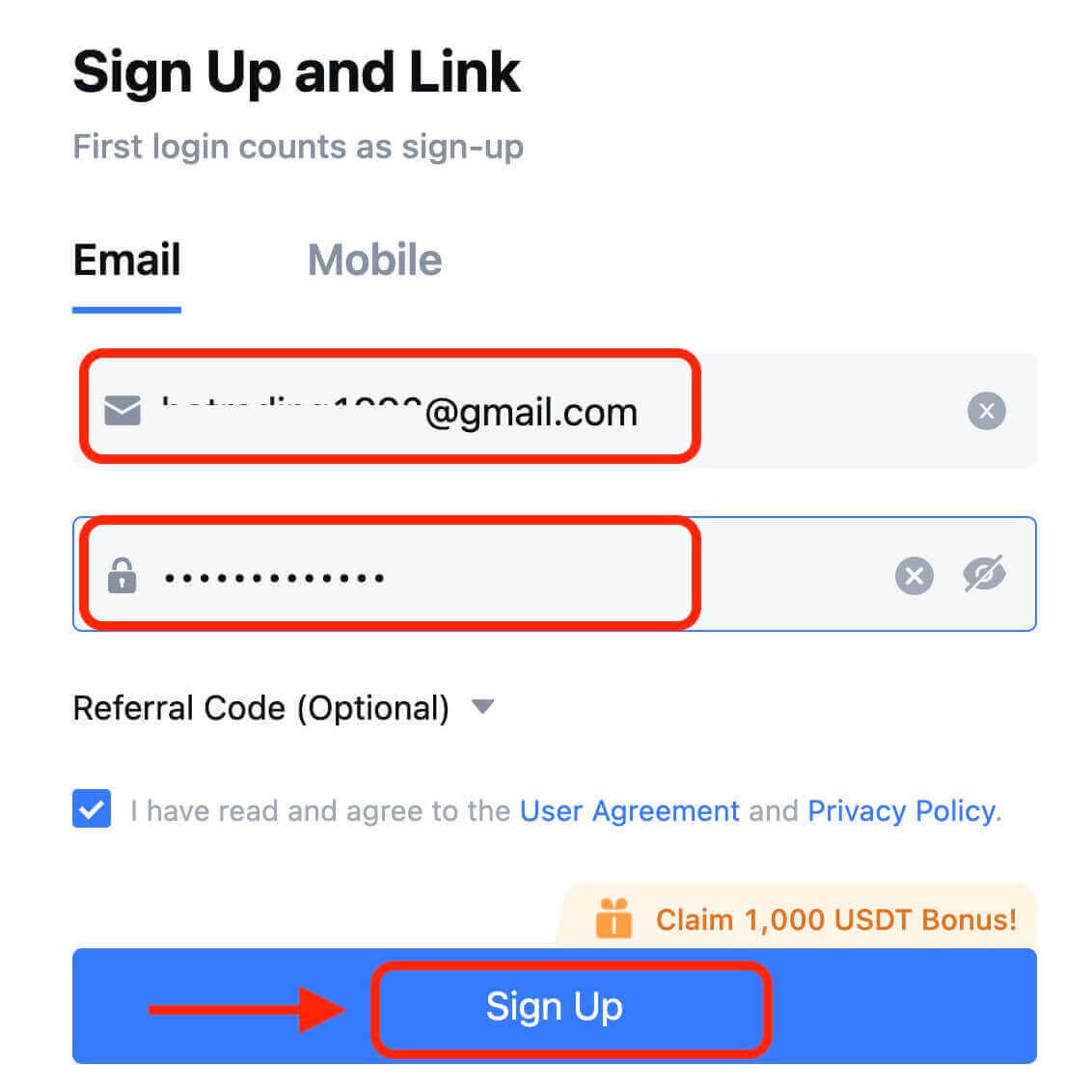
8. Anda akan menerima kod pengesahan 6 digit dalam e-mel atau telefon anda. Masukkan kod dan klik [Sahkan]. 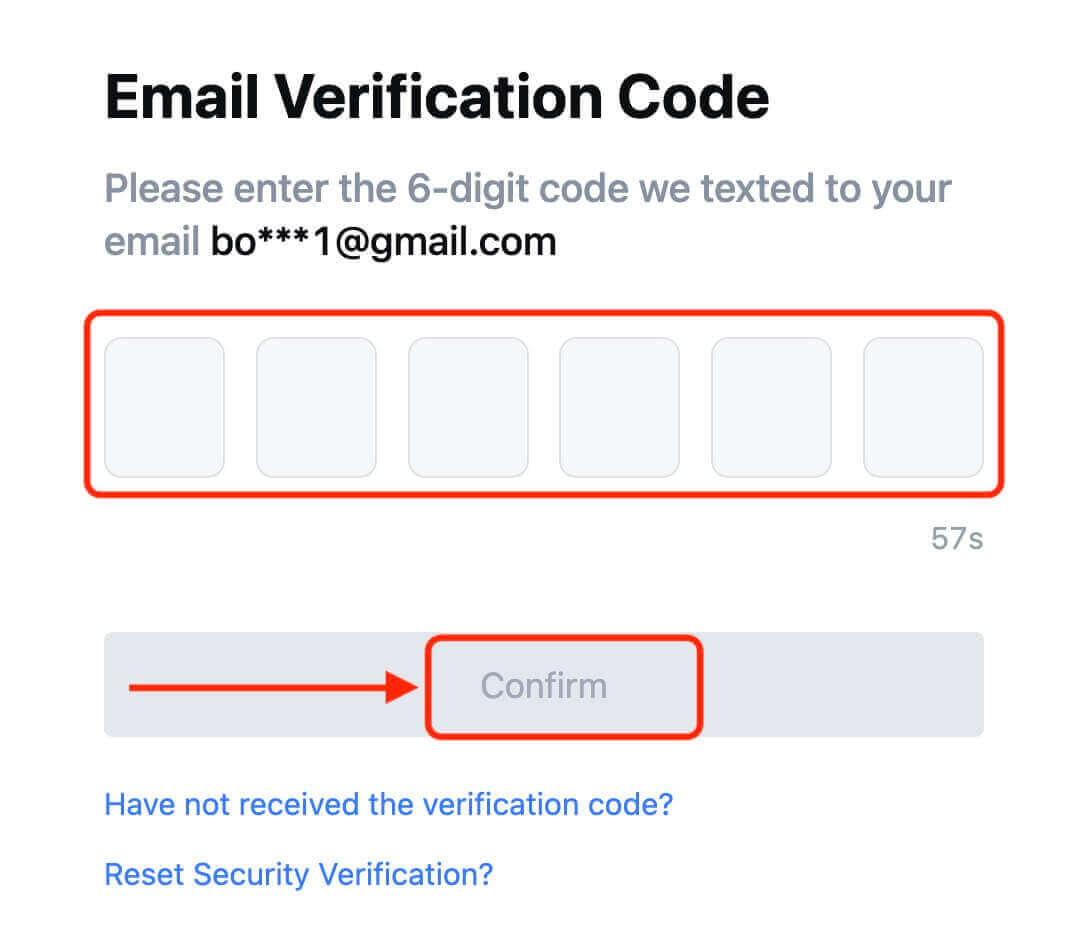
9. Tahniah! Anda telah berjaya mencipta akaun MEXC melalui Telegram.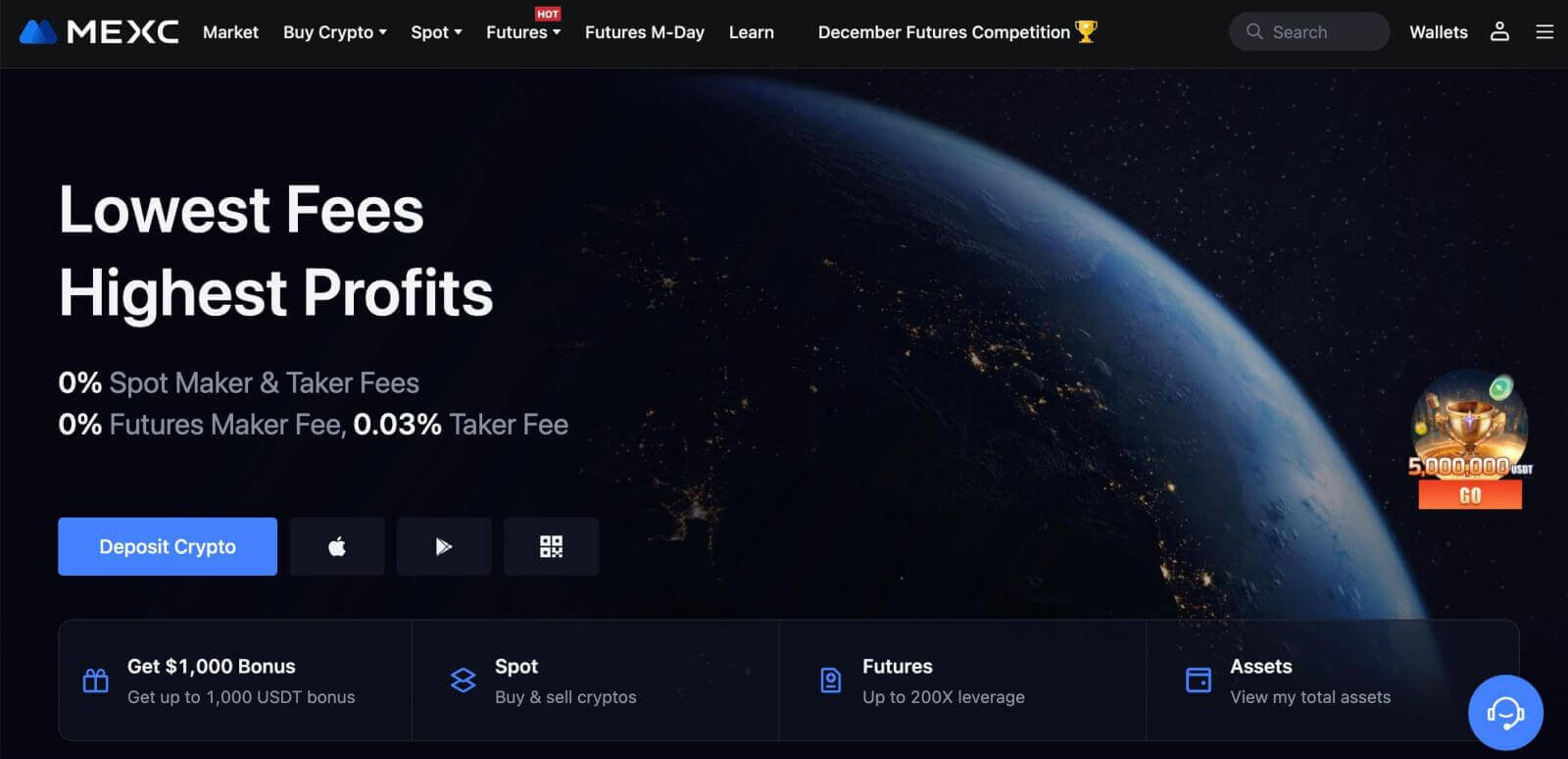
Cara Membuka Akaun pada apl MEXC
Anda boleh mendaftar untuk akaun MEXC dengan alamat e-mel, nombor telefon atau akaun Apple/Google/Telegram anda pada Apl MEXC dengan mudah dengan beberapa ketikan.
Langkah 1: Muat turun dan Pasang Apl MEXC
- Lawati App Store (untuk iOS) atau Google Play Store (untuk Android) pada peranti mudah alih anda.
- Cari "MEXC" di kedai dan muat turun apl MEXC.
- Pasang apl pada peranti anda.
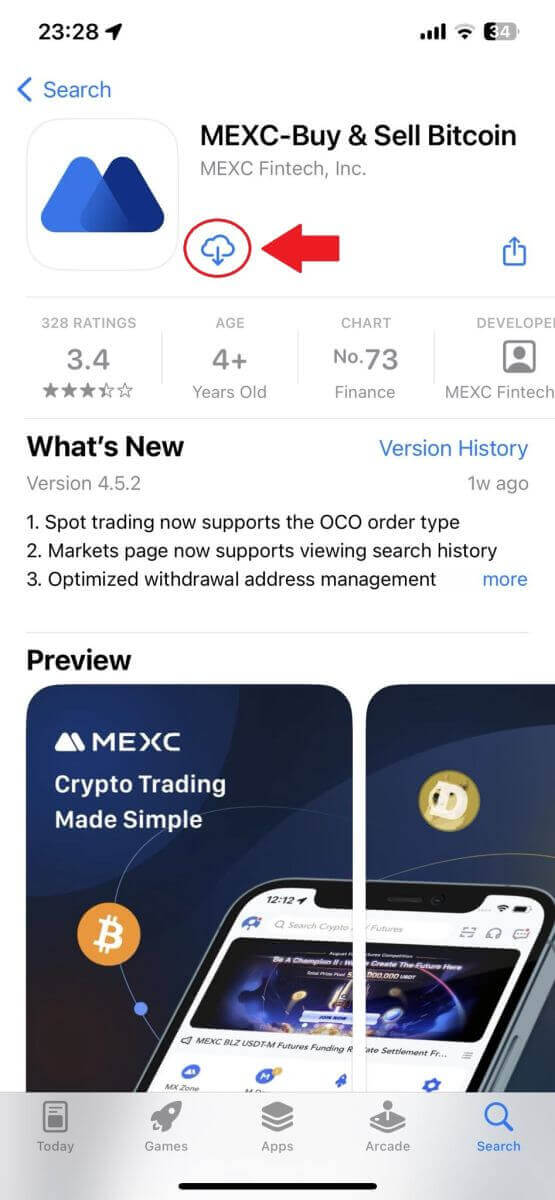
Langkah 2: Buka Apl MEXC
- Cari ikon apl MEXC pada skrin utama peranti anda atau dalam menu apl.
- Ketik pada ikon untuk membuka apl MEXC.
Langkah 3: Akses Halaman Log Masuk
- Ketik pada ikon kiri atas, kemudian, anda akan menemui pilihan seperti "Log Masuk". Ketik pada pilihan ini untuk meneruskan ke halaman log masuk.
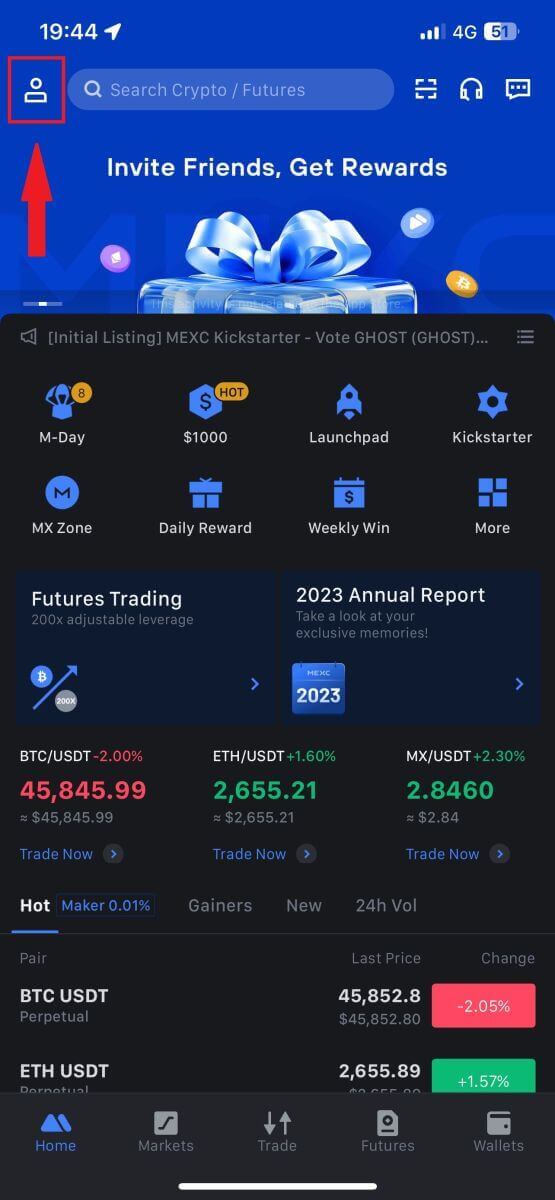
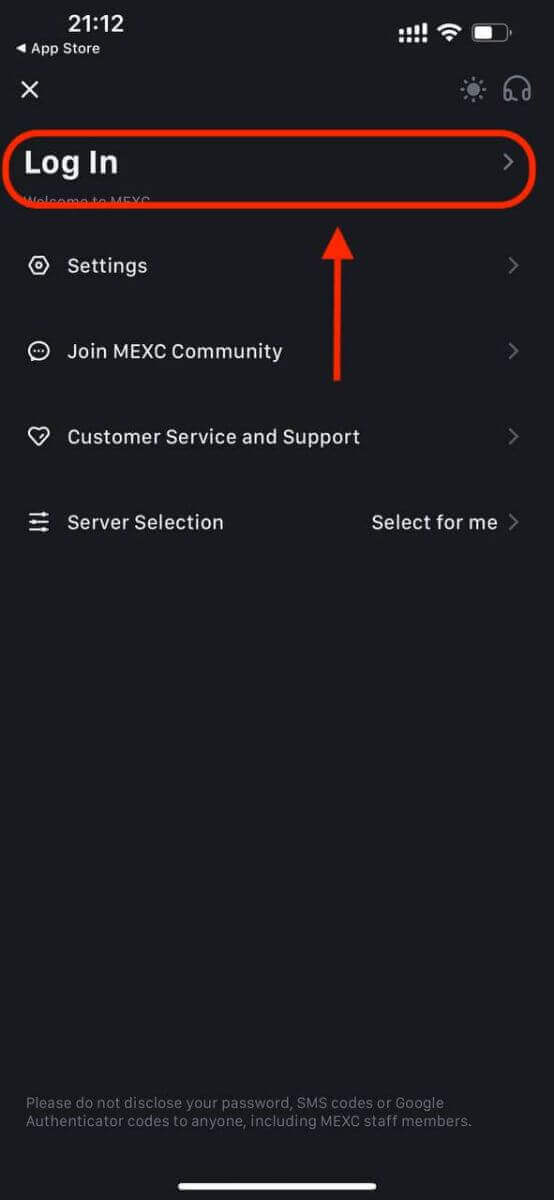
Langkah 4: Masukkan Bukti Kelayakan Anda
- Pilih [E-mel] atau [Nombor Telefon] dan masukkan alamat e-mel/nombor telefon anda.
- Cipta kata laluan selamat untuk akaun MEXC anda.
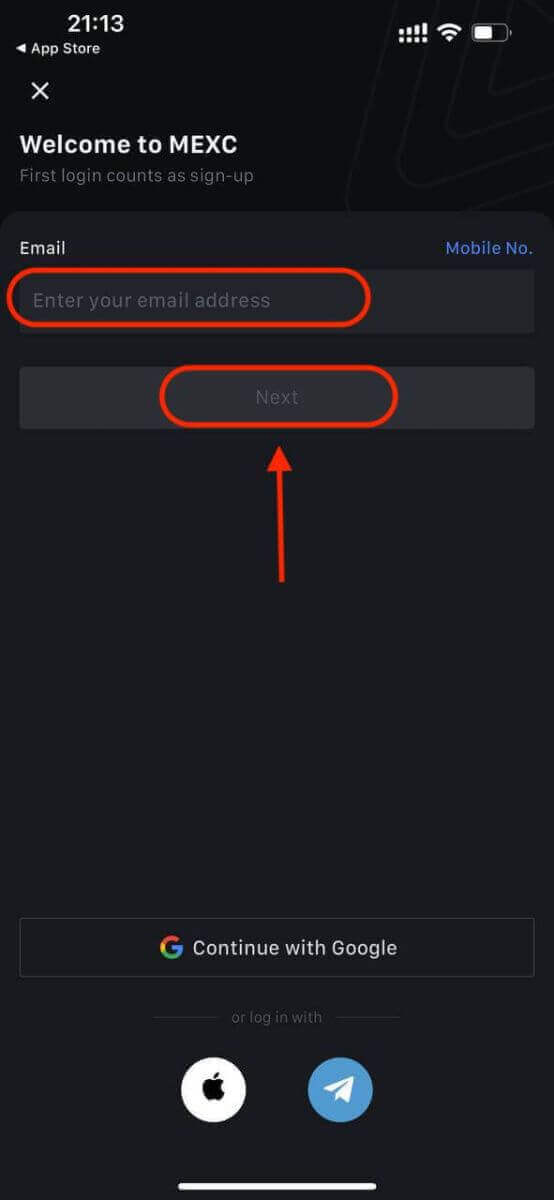
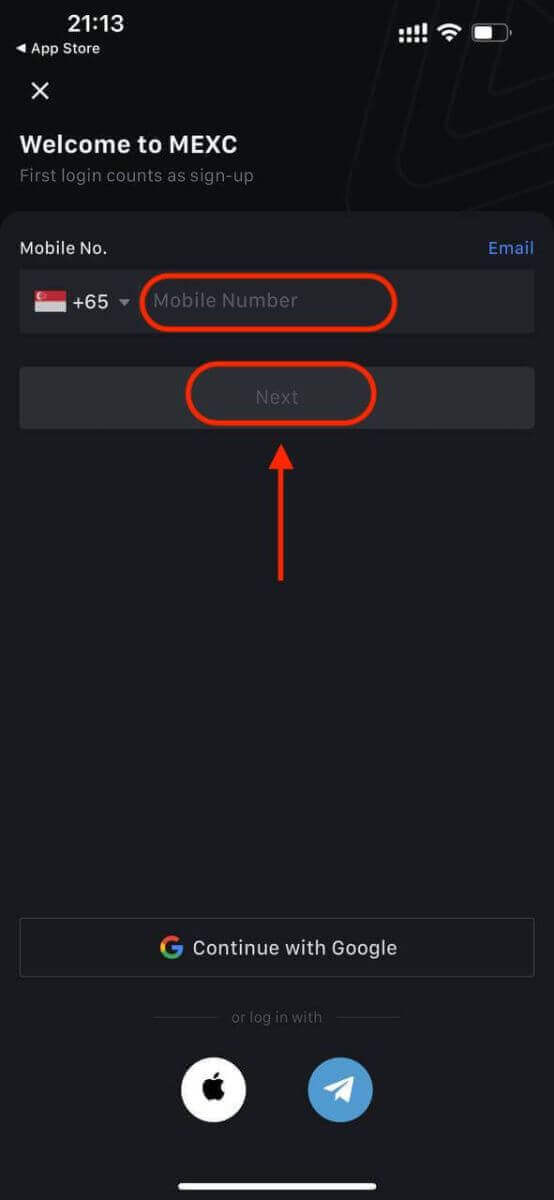
Buat kata laluan selamat untuk akaun anda.
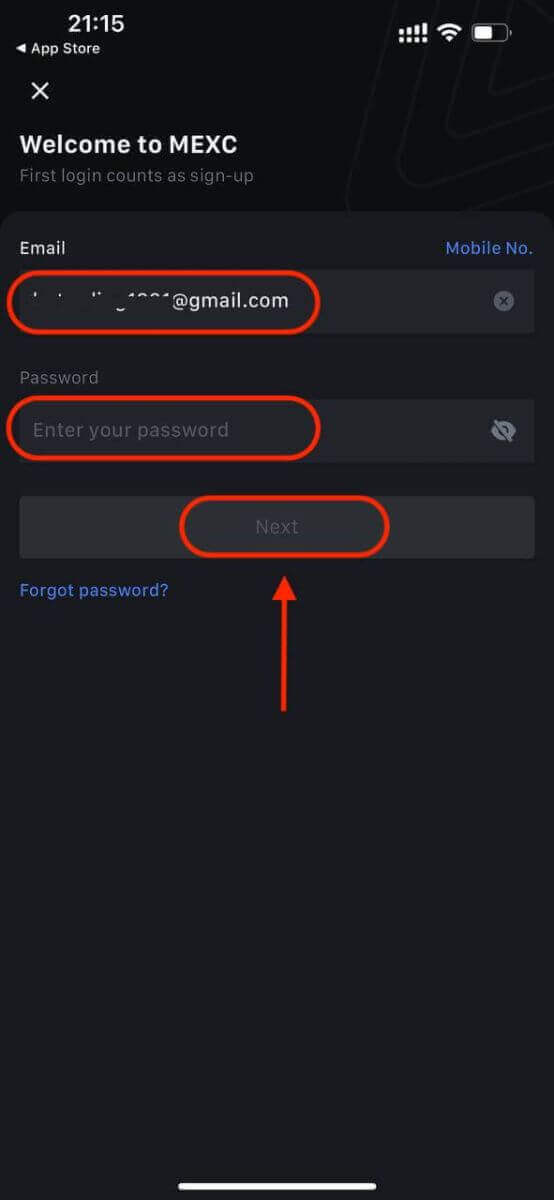
Catatan:
- Kata laluan anda mesti mengandungi sekurang-kurangnya 10 aksara, termasuk satu huruf besar dan satu nombor.
Langkah 5: Pengesahan (jika berkenaan)
- Anda akan menerima kod pengesahan 6 digit dalam e-mel atau telefon anda.
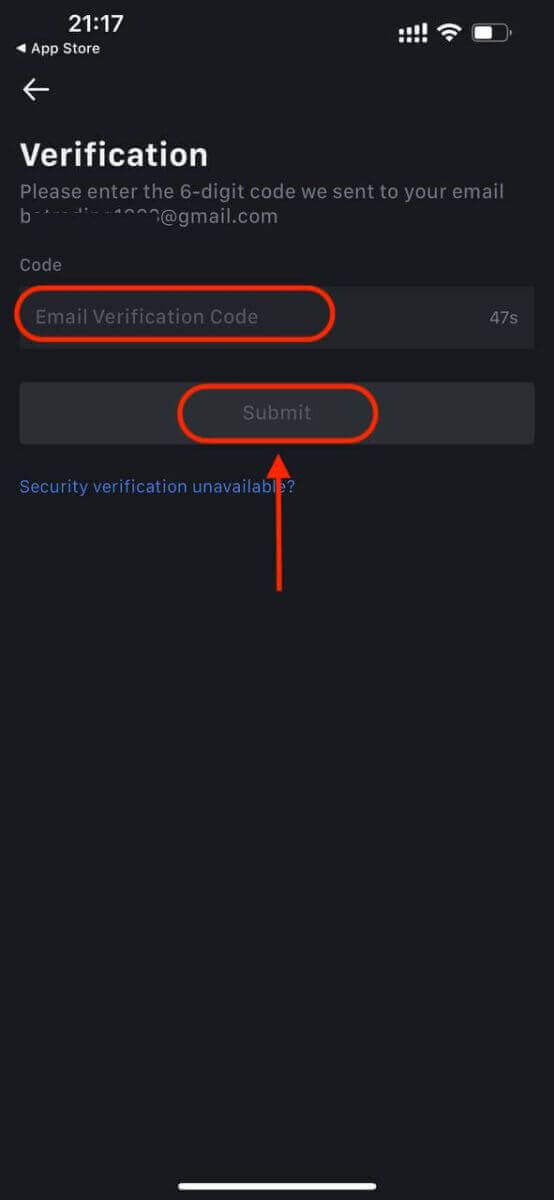
Langkah 6: Akses Akaun Anda
- tahniah! Anda telah berjaya mencipta akaun MEXC.
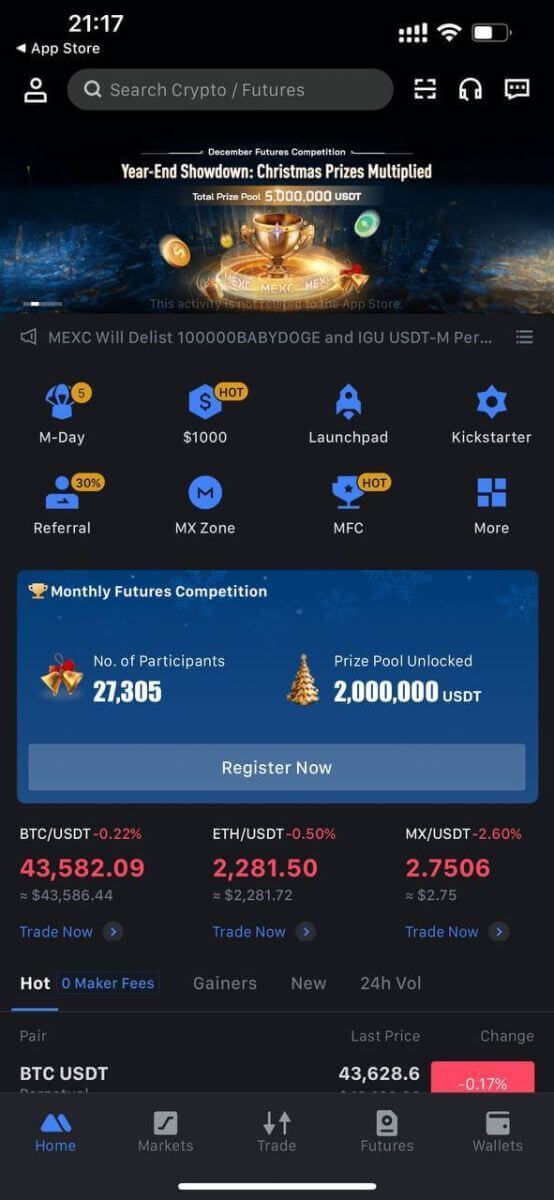
Atau anda boleh mendaftar pada apl MEXC menggunakan Google, Telegram atau Apple.
Langkah 1: Pilih [ Apple ], [Google] atau [Telegram] . Anda akan digesa untuk log masuk ke MEXC menggunakan akaun Apple, Google dan Telegram anda.
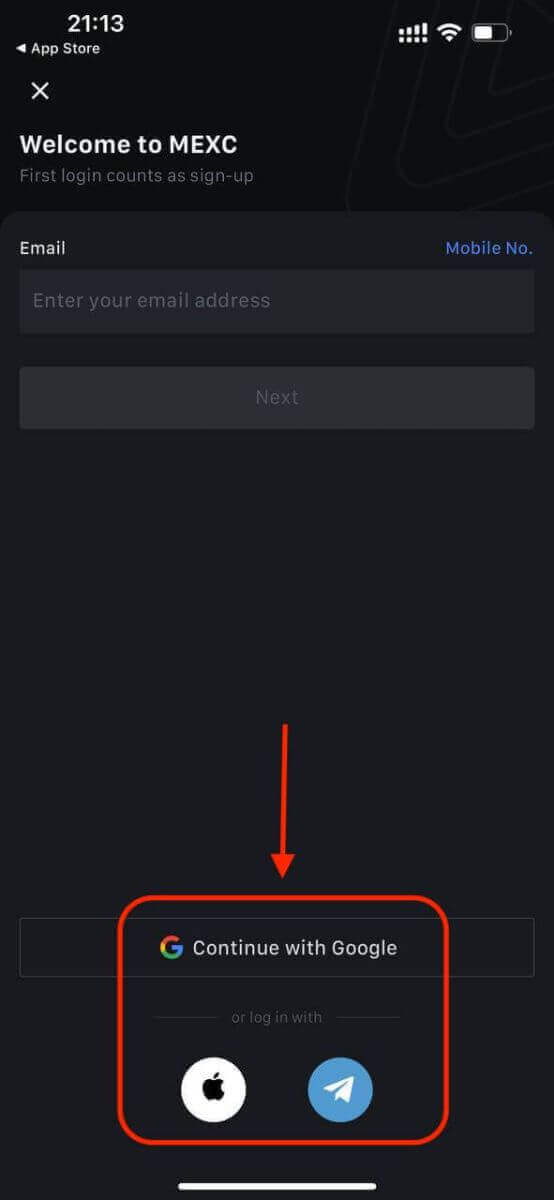
Langkah 2: Semak ID Apple anda dan klik [Teruskan].
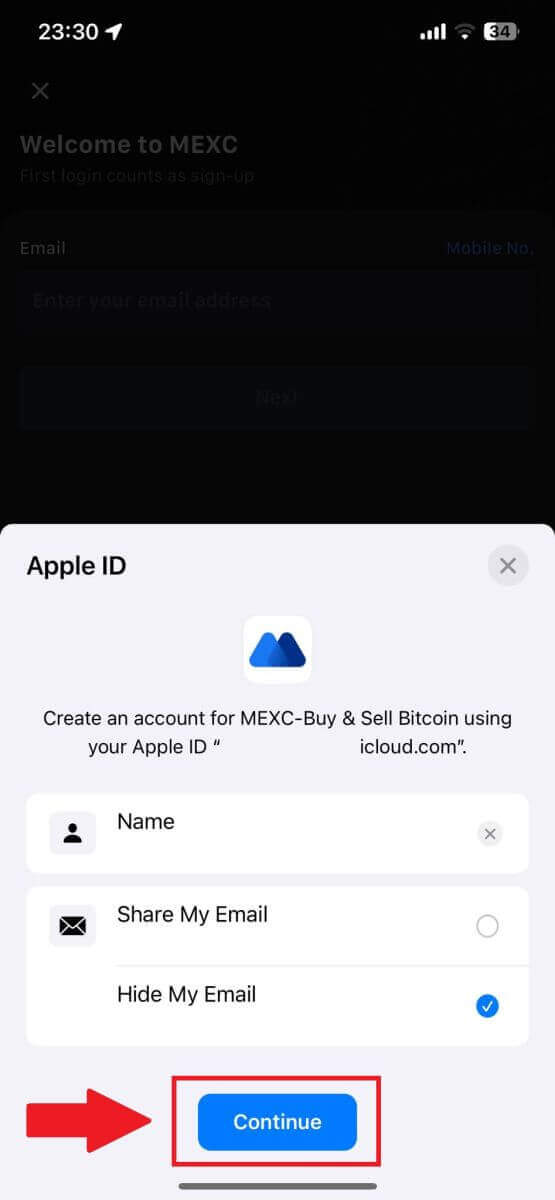
Langkah 3: Tetapkan Semula Kata Laluan anda.
- Akaun anda telah didaftarkan, dan tetapan semula kata laluan akan dihantar ke e-mel anda.
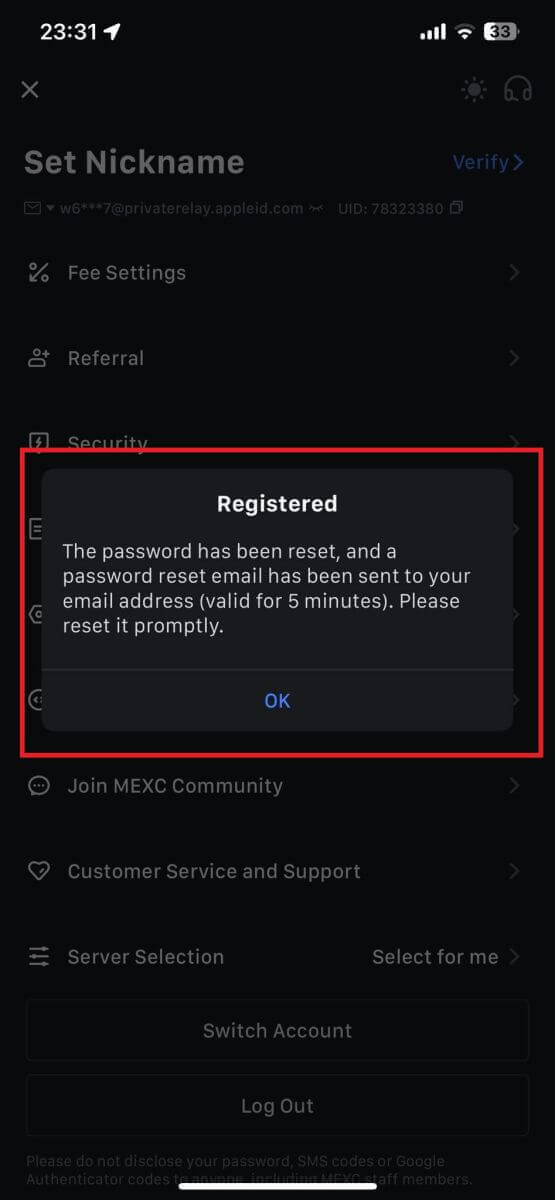
Langkah 4: Akses akaun anda.
- tahniah! Anda telah berjaya mencipta akaun MEXC.
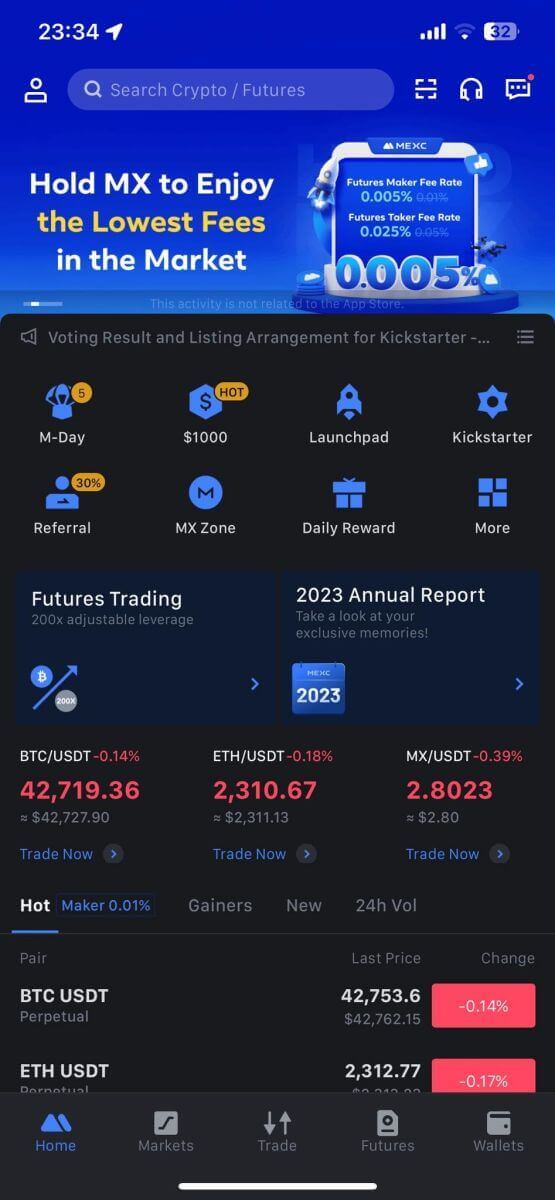
Soalan Lazim (FAQ)
Tidak Dapat Menerima Kod Pengesahan SMS di MEXC
Jika anda tidak dapat menerima kod pengesahan SMS pada telefon mudah alih anda, ia mungkin disebabkan oleh sebab yang disenaraikan di bawah. Sila ikut arahan yang sepadan dan cuba dapatkan kod pengesahan sekali lagi.Sebab 1: Perkhidmatan SMS untuk nombor mudah alih tidak boleh disediakan kerana MEXC tidak menawarkan perkhidmatan di negara atau wilayah anda.
Sebab 2: Jika anda telah memasang perisian keselamatan pada telefon bimbit anda, kemungkinan perisian tersebut telah memintas dan menyekat SMS tersebut.
- Penyelesaian : Buka perisian keselamatan mudah alih anda dan lumpuhkan penyekatan buat sementara waktu, kemudian cuba dapatkan kod pengesahan sekali lagi.
Sebab 3: Masalah dengan pembekal perkhidmatan mudah alih anda, iaitu kesesakan get laluan SMS atau kelainan lain.
- Penyelesaian : Apabila get laluan SMS pembekal mudah alih anda sesak atau mengalami kelainan, ia boleh menyebabkan kelewatan atau kehilangan mesej yang dihantar. Hubungi pembekal perkhidmatan mudah alih anda untuk mengesahkan keadaan atau cuba lagi kemudian untuk mendapatkan kod pengesahan.
Sebab 4: Terlalu banyak kod pengesahan SMS diminta terlalu cepat.
- Penyelesaian : Mengklik butang untuk menghantar kod pengesahan SMS terlalu banyak kali berturut-turut boleh menjejaskan keupayaan anda untuk menerima kod pengesahan. Sila tunggu sebentar dan cuba lagi kemudian.
Sebab 5: Isyarat lemah atau tiada di lokasi semasa anda.
- Penyelesaian : Jika anda tidak dapat menerima SMS atau mengalami kelewatan dalam menerima SMS, ia berkemungkinan disebabkan oleh isyarat lemah atau tiada. Cuba lagi di lokasi dengan kekuatan isyarat yang lebih baik.
Isu lain:
Perkhidmatan mudah alih terputus kerana kekurangan pembayaran, storan telefon penuh, pengesahan SMS ditandakan sebagai spam dan situasi lain juga boleh menghalang anda daripada menerima kod pengesahan SMS.
Nota:
Jika anda masih tidak dapat menerima kod pengesahan SMS selepas mencuba penyelesaian di atas, ada kemungkinan anda telah menyenaraihitamkan penghantar SMS. Dalam kes ini, hubungi perkhidmatan pelanggan dalam talian untuk mendapatkan bantuan.
Apa yang perlu dilakukan jika anda tidak menerima e-mel daripada MEXC?
Jika anda belum menerima e-mel tersebut, sila cuba kaedah berikut:- Pastikan anda telah memasukkan alamat e-mel yang betul semasa mendaftar;
- Semak folder spam anda atau folder lain;
- Semak sama ada e-mel dihantar dan diterima dengan betul di hujung klien e-mel;
- Cuba gunakan e-mel daripada pembekal arus perdana seperti Gmail dan Outlook;
- Semak peti masuk anda sekali lagi kemudian, kerana mungkin terdapat kelewatan rangkaian. Kod pengesahan sah selama 15 minit;
- Jika anda masih tidak menerima e-mel, ia mungkin telah disekat. Anda akan dikehendaki menyenarai putih domain e-mel MEXC secara manual sebelum cuba menerima e-mel itu semula.
Sila senarai putih pengirim berikut (senarai putih domain e-mel):
Senarai putih untuk nama domain:
- pautan mexc
- mexc.sg
- mexc.com
Senarai putih untuk alamat e-mel:
- [email protected]
- [email protected]
- [email protected]
- [email protected]
- [email protected]
- [email protected]
Bagaimana Untuk Meningkatkan Keselamatan Akaun MEXC
1. Tetapan Kata Laluan: Sila tetapkan kata laluan yang kompleks dan unik. Untuk tujuan keselamatan, pastikan anda menggunakan kata laluan dengan sekurang-kurangnya 10 aksara, termasuk sekurang-kurangnya satu huruf besar dan huruf kecil, satu nombor dan satu simbol khas. Elakkan menggunakan corak atau maklumat yang jelas yang mudah diakses oleh orang lain (cth nama anda, alamat e-mel, hari lahir, nombor telefon bimbit, dll.).
- Format kata laluan yang tidak kami cadangkan: lihua, 123456, 123456abc, test123, abc123
- Format kata laluan yang disyorkan: Q@ng3532!, iehig4g@#1, QQWwfe@242!
2. Menukar Kata Laluan: Kami mengesyorkan anda menukar kata laluan anda dengan kerap untuk meningkatkan keselamatan akaun anda. Adalah lebih baik untuk menukar kata laluan anda setiap tiga bulan dan menggunakan kata laluan yang sama sekali berbeza setiap kali. Untuk pengurusan kata laluan yang lebih selamat dan mudah, kami mengesyorkan anda menggunakan pengurus kata laluan seperti "1Password" atau "LastPass".
- Di samping itu, sila simpan kata laluan anda dengan sangat sulit dan jangan dedahkannya kepada orang lain. Kakitangan MEXC tidak akan meminta kata laluan anda dalam apa jua keadaan.
3. Pengesahan Dua Faktor (2FA)
Memautkan Google Authenticator: Google Authenticator ialah alat kata laluan dinamik yang dilancarkan oleh Google. Anda dikehendaki menggunakan telefon bimbit anda untuk mengimbas kod bar yang disediakan oleh MEXC atau masukkan kekunci. Setelah ditambah, kod pengesahan 6 digit yang sah akan dijana pada pengesah setiap 30 saat. Setelah berjaya memaut, anda perlu memasukkan atau menampal kod pengesahan 6 digit yang dipaparkan pada Google Authenticator setiap kali anda log masuk ke MEXC.
Memautkan Pengesah MEXC: Anda boleh memuat turun dan menggunakan Pengesah MEXC di App Store atau Google Play untuk meningkatkan keselamatan akaun anda.
4. Berhati-hati Terhadap Pancingan data
Sila berhati-hati terhadap e-mel pancingan data yang berpura-pura sebagai daripada MEXC, dan sentiasa pastikan pautan itu ialah pautan tapak web rasmi MEXC sebelum melog masuk ke akaun MEXC anda. Kakitangan MEXC tidak akan meminta kata laluan anda, SMS atau kod pengesahan e-mel atau kod Pengesah Google.
Bagaimana untuk Deposit di MEXC
Cara Membeli Kripto dengan Kad Kredit/Debit di MEXC
Beli Kripto dengan kad Kredit/Debit di MEXC (Laman Web)
1. Log masuk ke akaun MEXC anda , klik pada [Beli Kripto] dan pilih [Kad Debit/Kredit].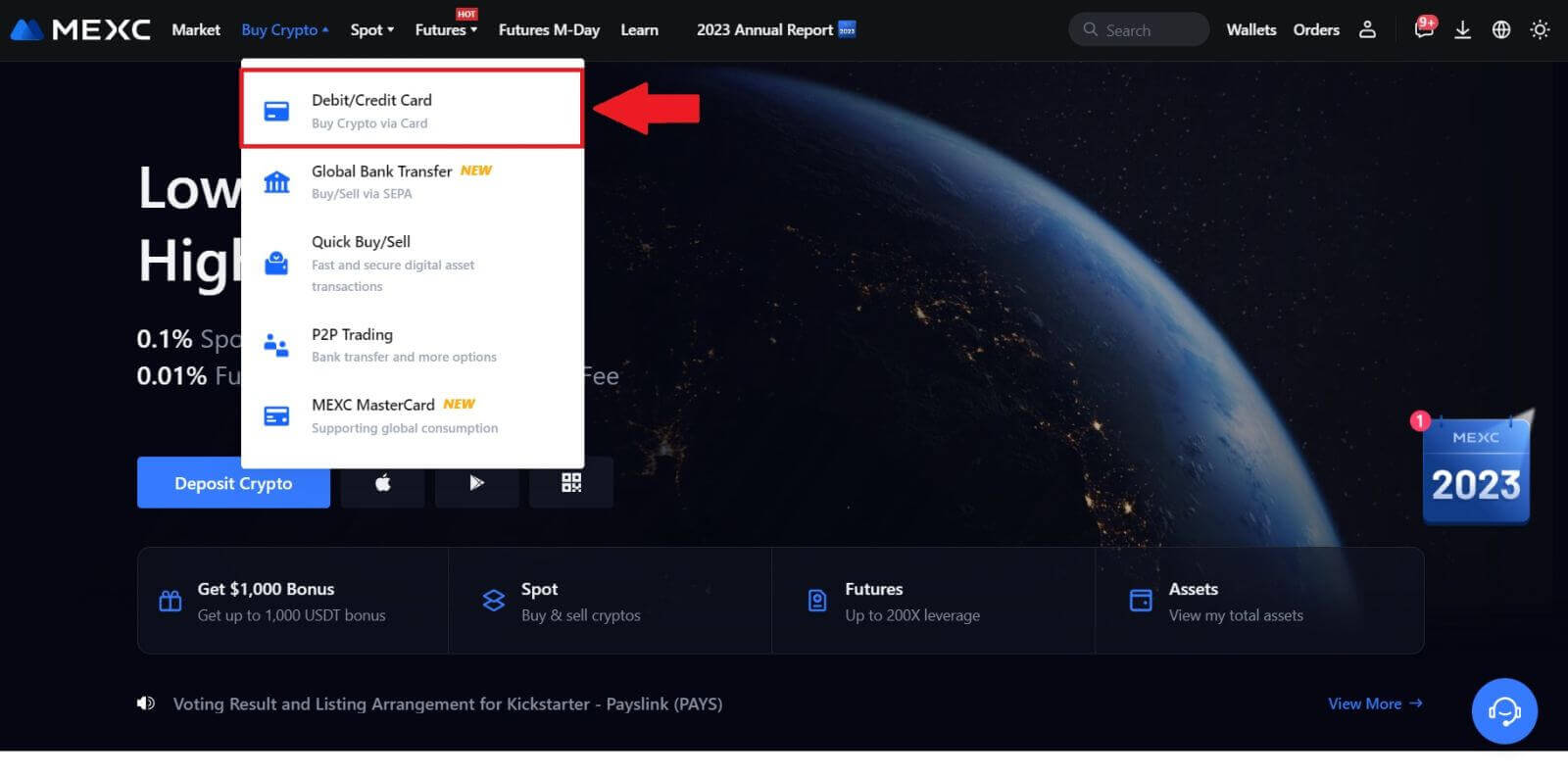
2. Klik pada [Tambah Kad].
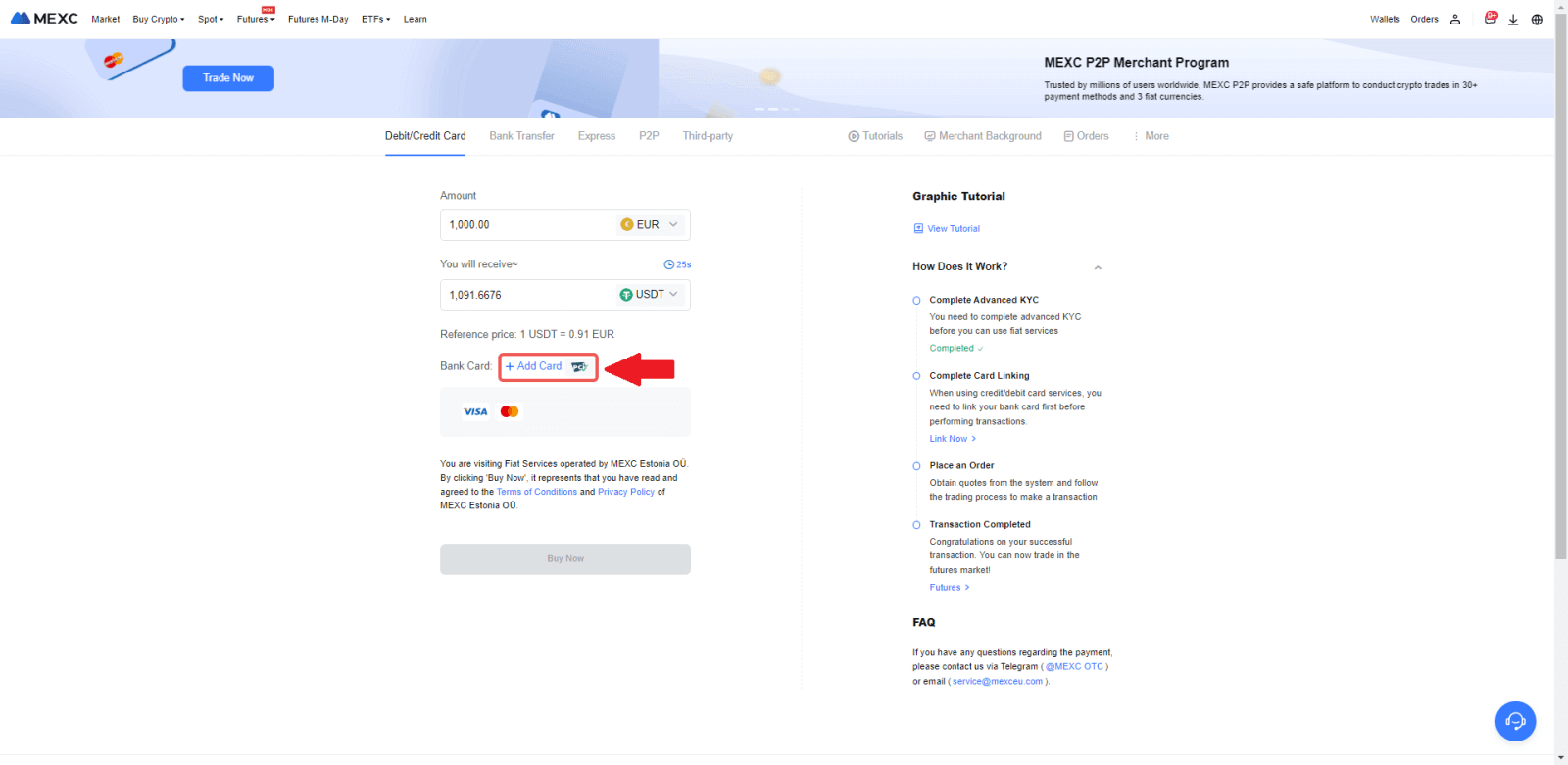
3. Masukkan butiran kad bank anda dan klik [Teruskan].
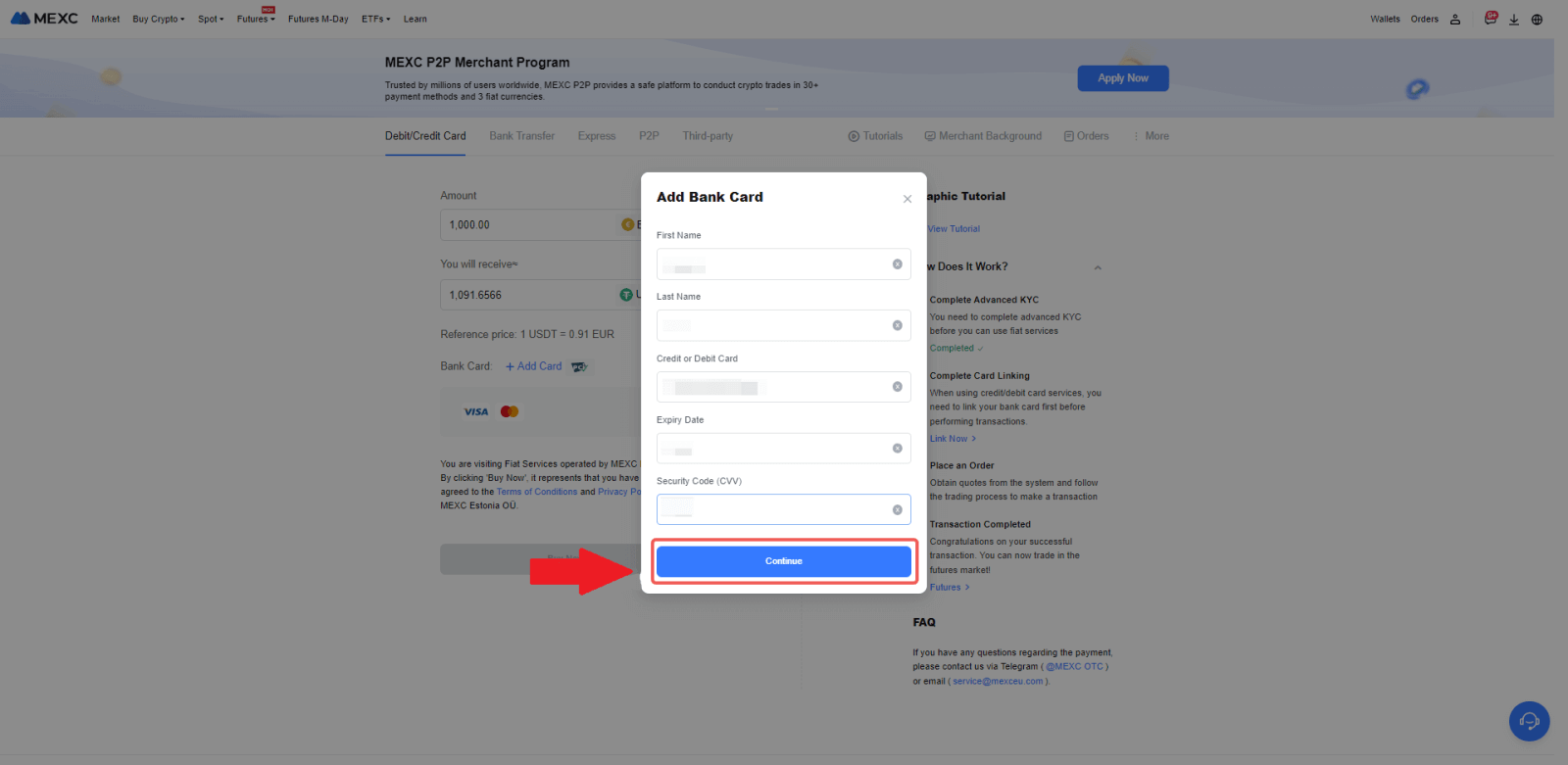
4.Mulakan pembelian mata wang kripto anda menggunakan Kad Debit/Kredit dengan melengkapkan proses pemautan kad terlebih dahulu.
Pilih Mata Wang Fiat pilihan anda untuk pembayaran, masukkan amaun untuk pembelian anda. Sistem akan serta-merta menunjukkan kepada anda jumlah mata wang kripto yang sepadan berdasarkan sebut harga masa nyata semasa.
Pilih Kad Debit/Kredit yang anda bercadang untuk menggunakan, dan klik pada [Beli Sekarang] untuk meneruskan pembelian mata wang kripto.
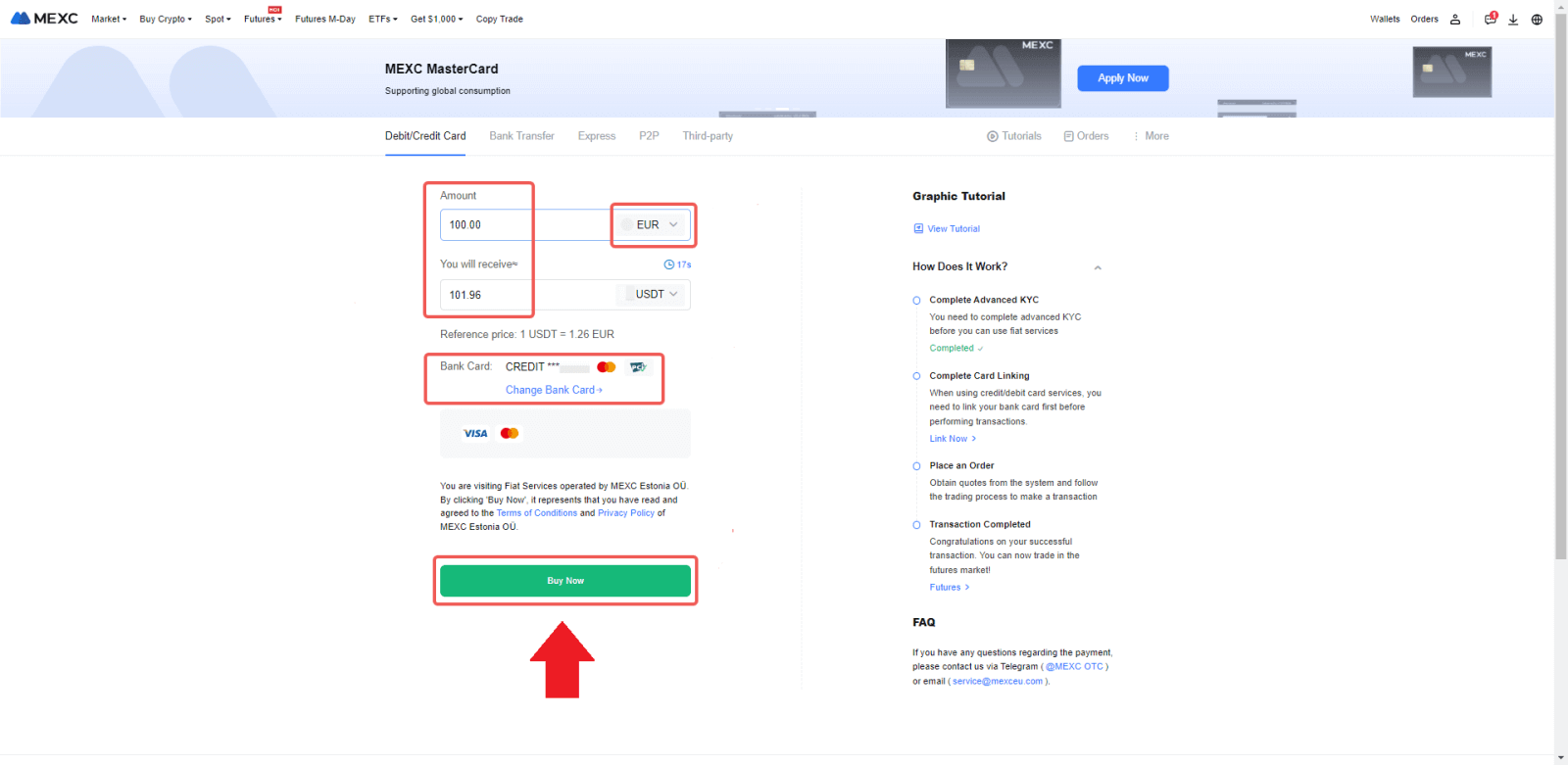
Beli Kripto dengan kad Kredit/Debit di MEXC (Apl)
1. Buka apl MEXC anda, pada halaman pertama, ketik [Lagi].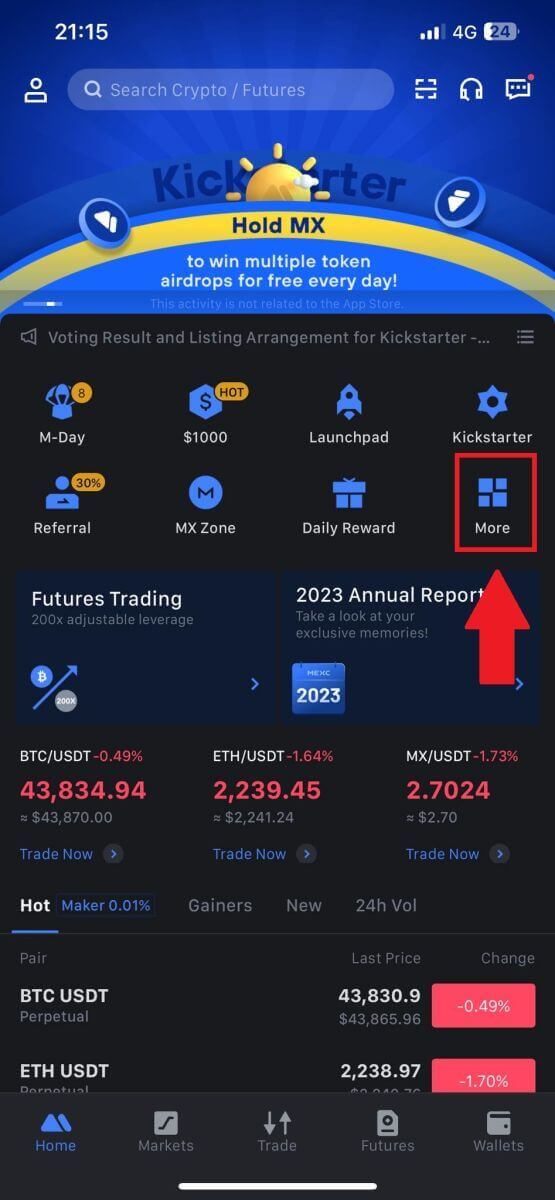
2. Ketik pada [Beli Kripto] untuk meneruskan.

3. Tatal ke bawah untuk mencari [Gunakan Visa/MasterCard].
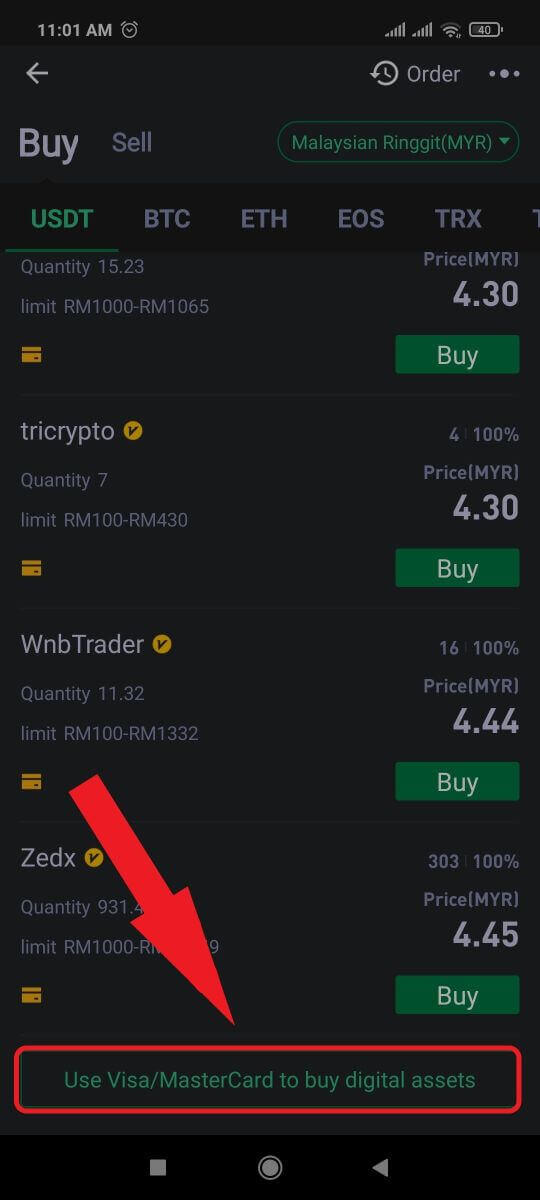
4. Pilih mata wang Fiat anda, pilih aset crypto yang anda ingin beli, dan kemudian pilih pembekal perkhidmatan pembayaran anda. Kemudian ketik pada [Ya].
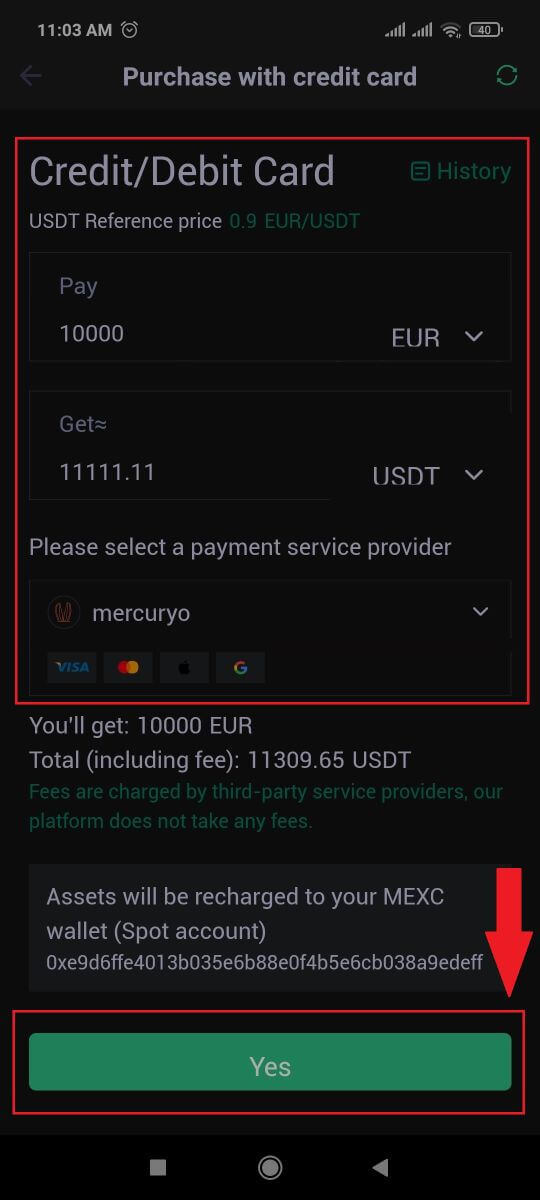
5. Perlu diingat bahawa pelbagai penyedia perkhidmatan menyokong kaedah pembayaran yang berbeza dan mungkin mempunyai yuran dan kadar pertukaran yang berbeza-beza.
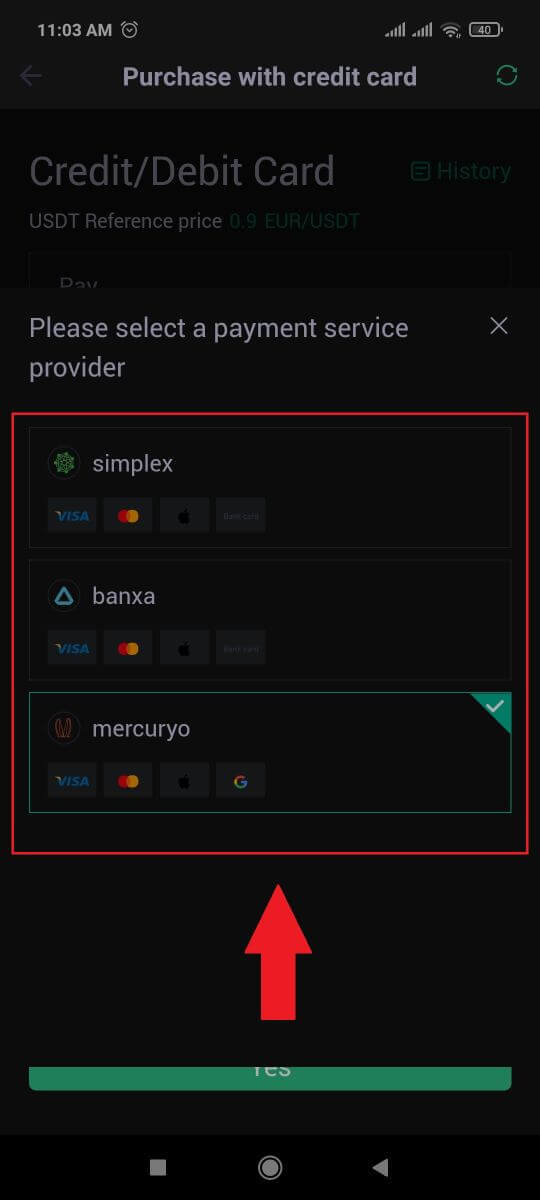
6. Tandakan pada kotak dan ketik [Ok]. Anda akan diubah hala ke tapak pihak ketiga. Sila ikut arahan yang diberikan pada tapak tersebut untuk melengkapkan transaksi anda.
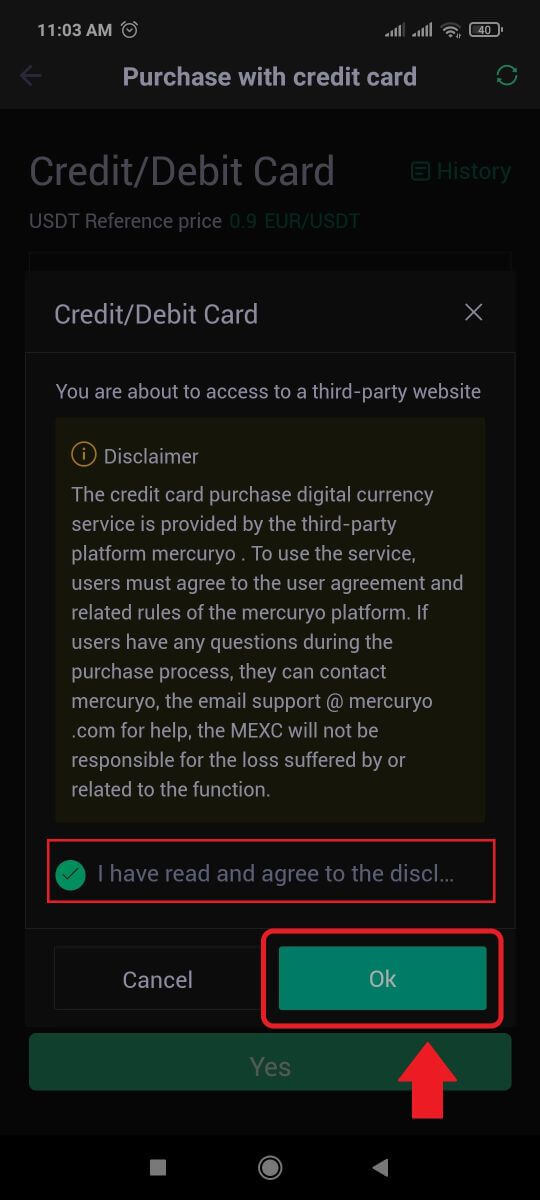
Cara Membeli Kripto melalui Pindahan Bank - SEPA di MEXC
1. Log masuk ke tapak web MEXC anda , klik pada [Beli Kripto] dan pilih [Pemindahan Bank Global].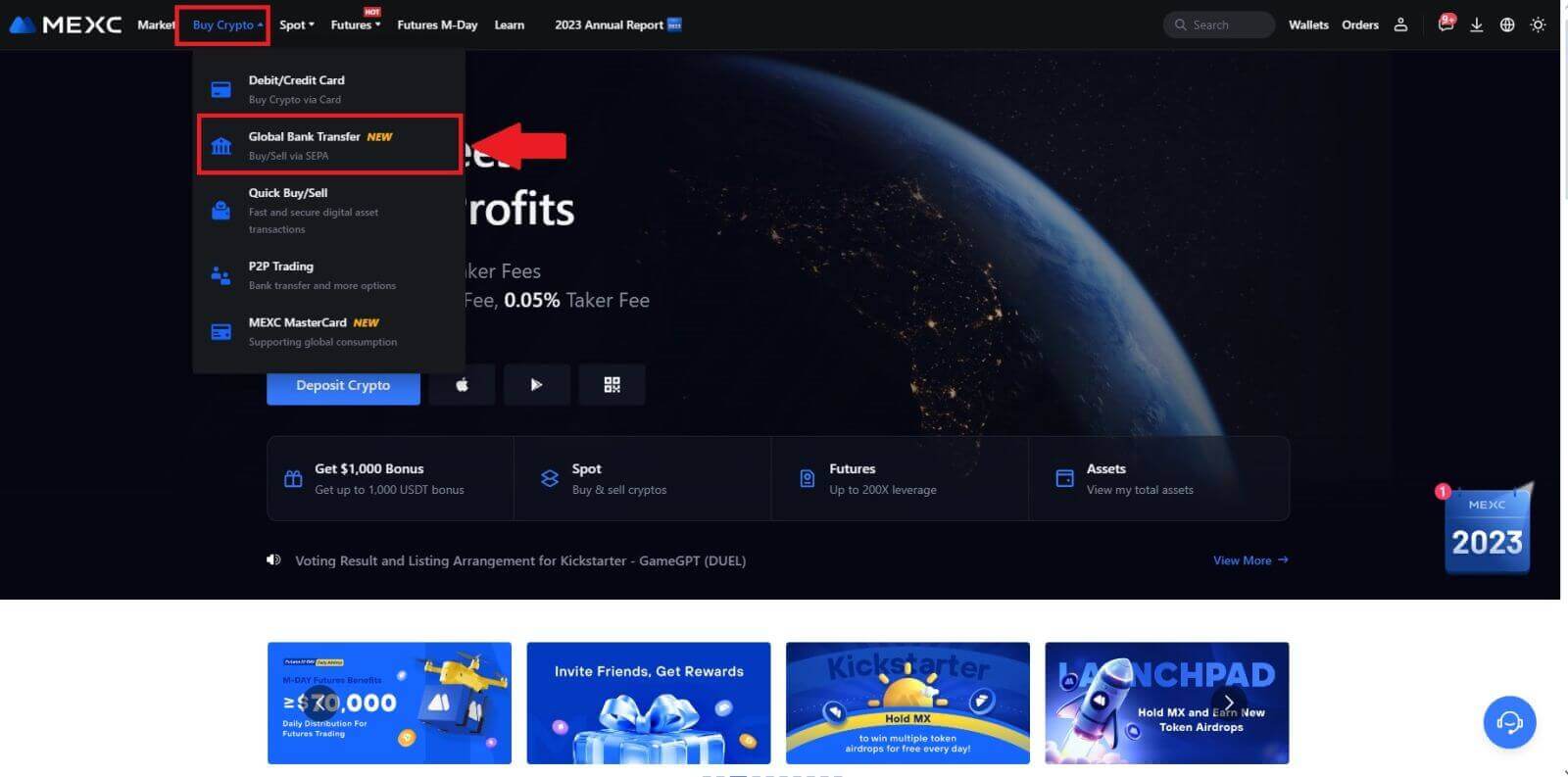
2. Pilih [Bank Transfer] , isikan jumlah crypto yang anda ingin beli dan klik [Buy Now]
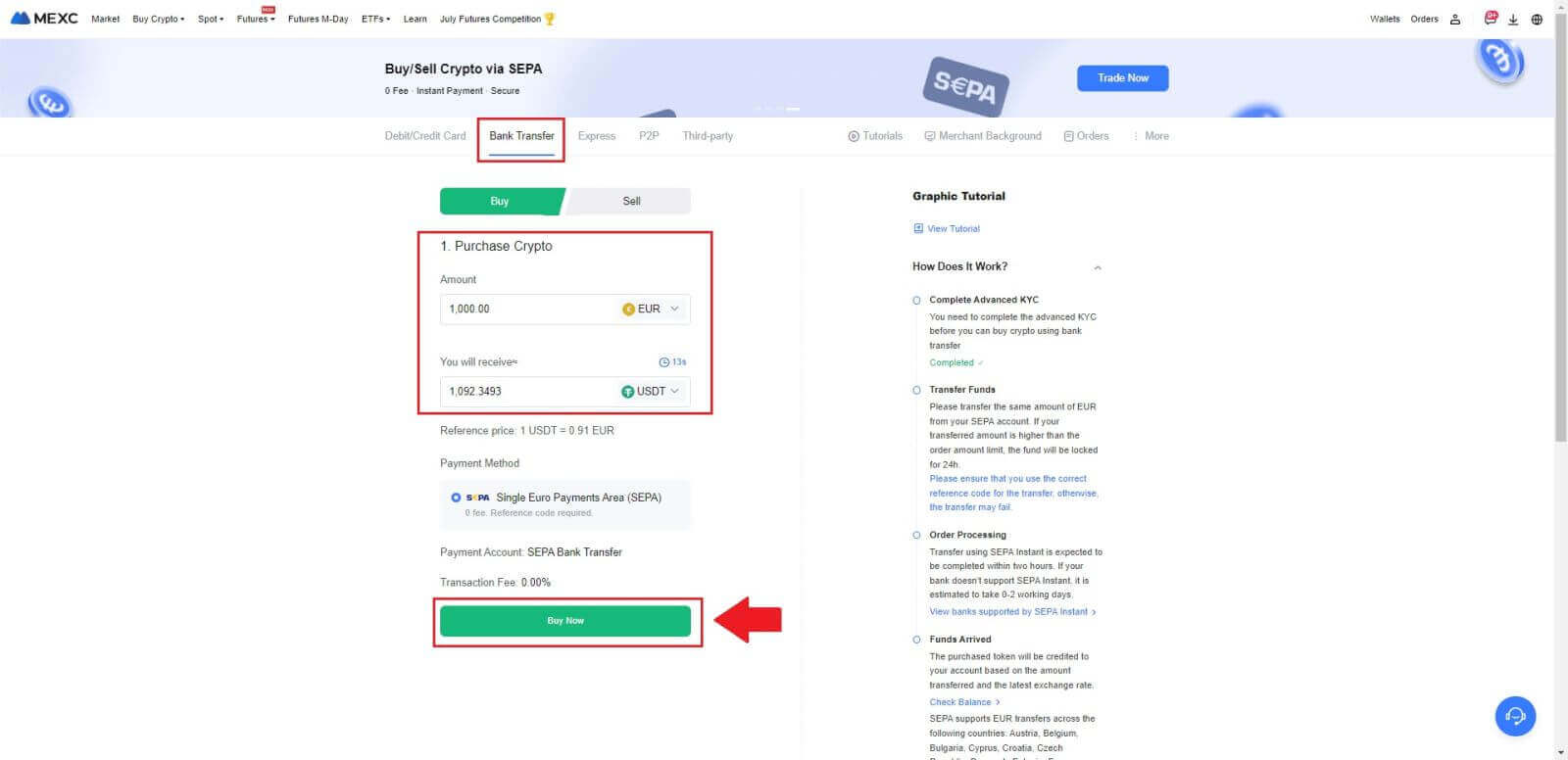
3. Selepas membuat pesanan Fiat, anda mempunyai 30 minit untuk membayar. Klik [Sahkan] untuk meneruskan.
Semak halaman Pesanan untuk [Maklumat Bank Penerima] dan [Maklumat Tambahan]. Setelah dibayar, klik [Saya telah membayar] untuk mengesahkan.
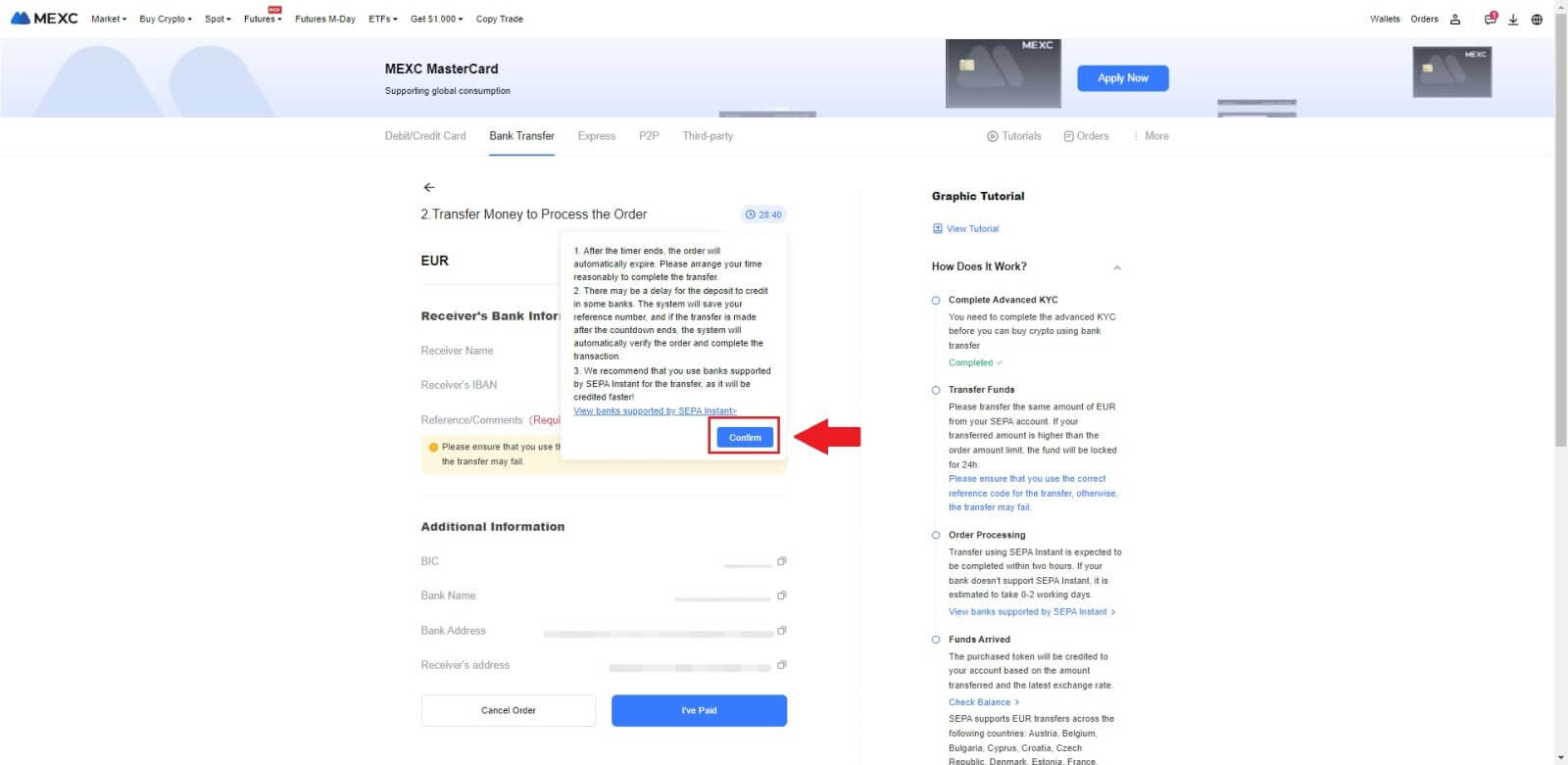
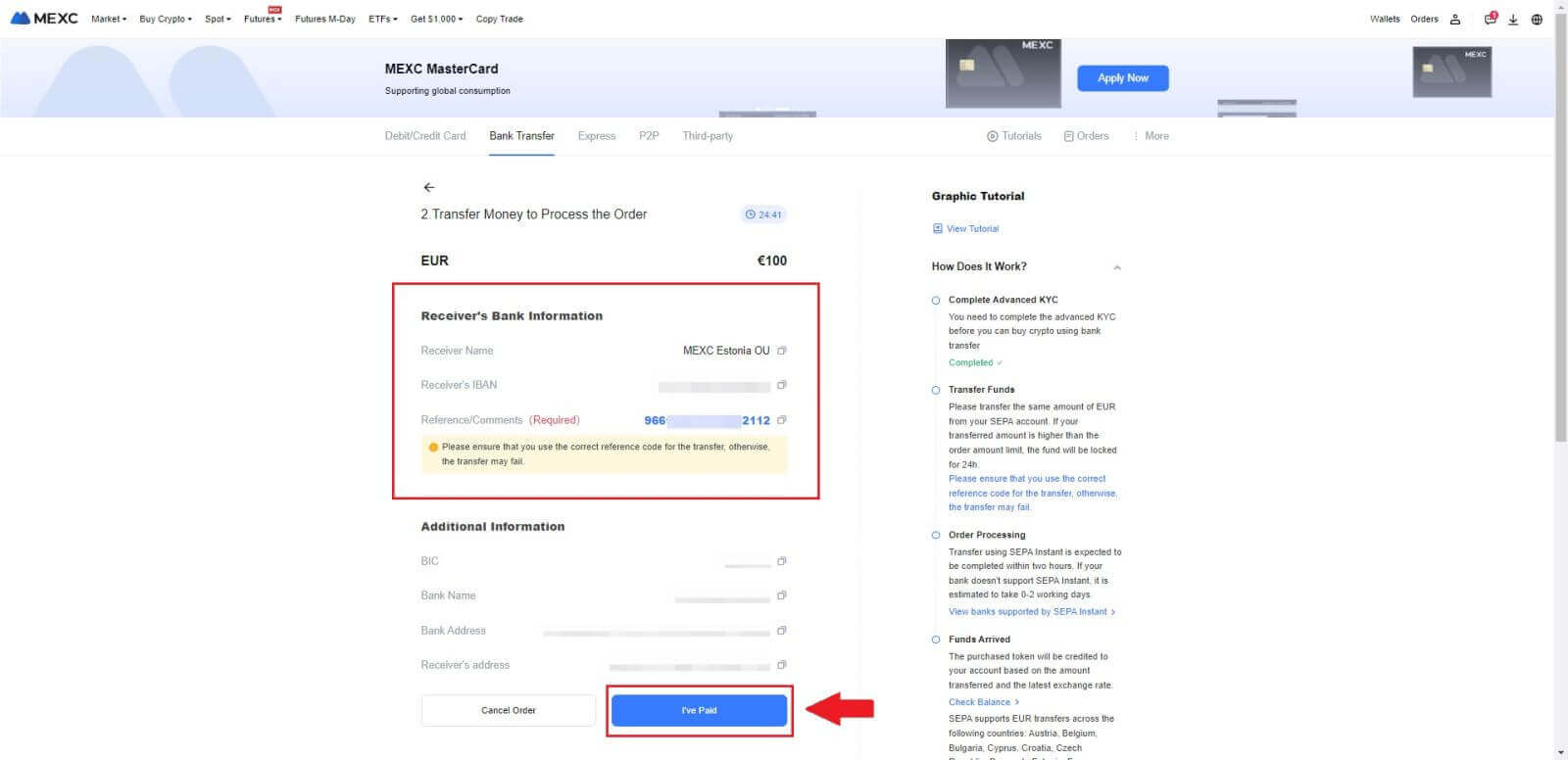
4. Sebaik sahaja anda menandakan pesanan sebagai [Dibayar] , pembayaran akan diproses secara automatik.
Jika pembayaran segera SEPA, pesanan Fiat biasanya diselesaikan dalam masa dua jam. Untuk kaedah pembayaran lain, mungkin mengambil masa 0-2 hari perniagaan untuk pesanan dimuktamadkan.
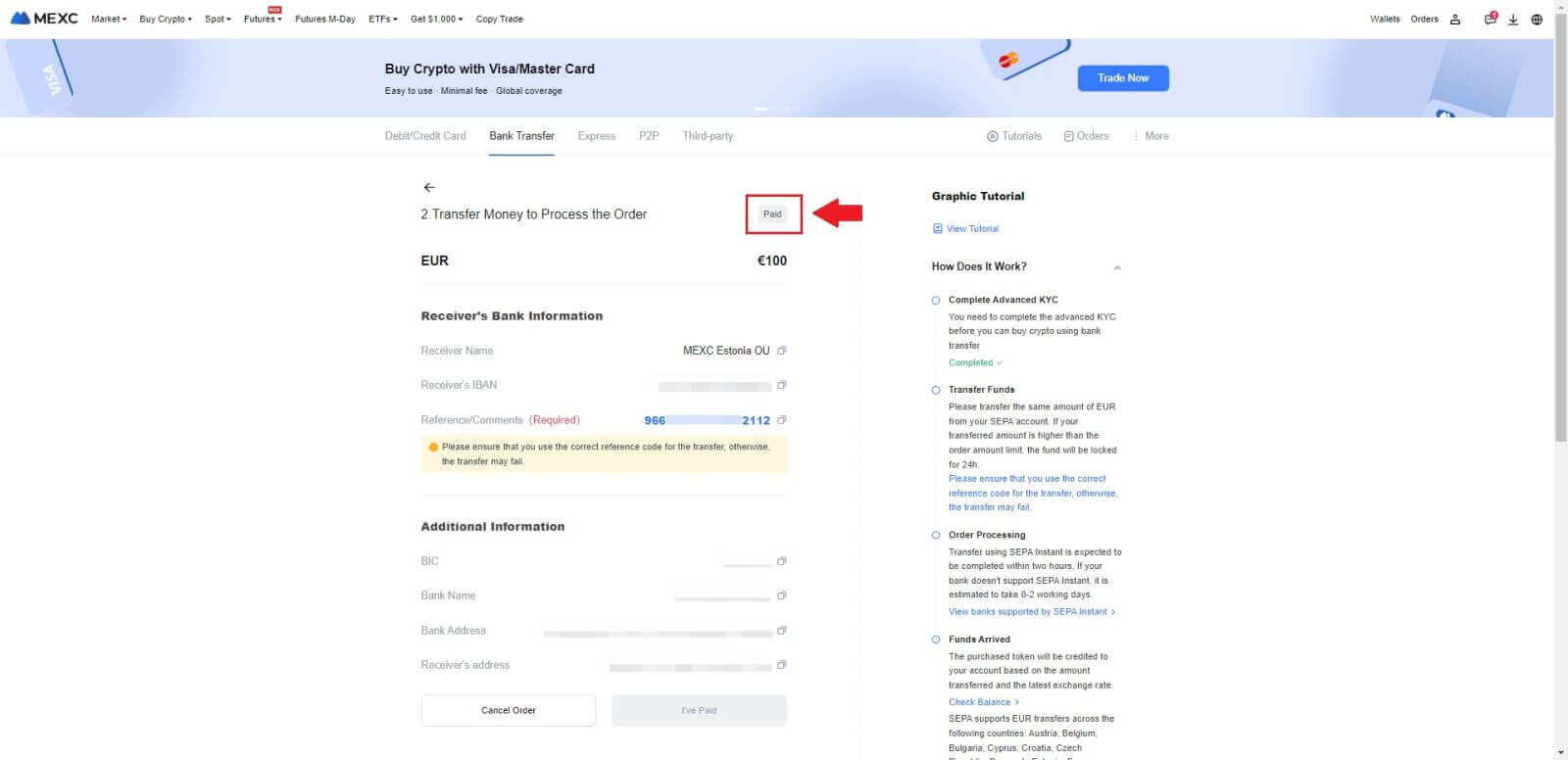
Cara Membeli Kripto melalui Saluran Pihak Ketiga di MEXC
Beli Kripto melalui Pihak Ketiga di MEXC (Laman Web)
1. Log masuk ke tapak web MEXC anda , klik pada [Beli Kripto].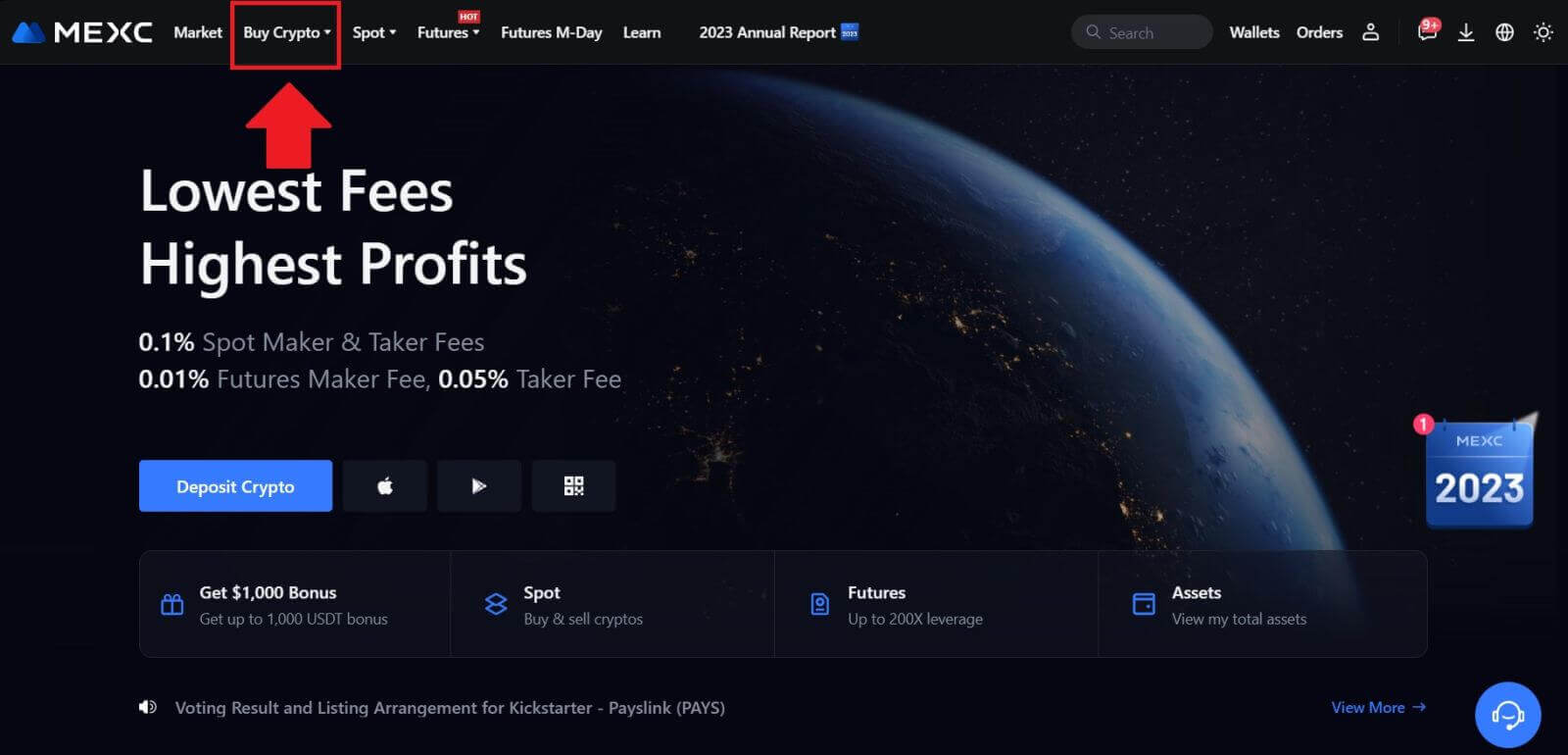 2. Pilih [Pihak ketiga].
2. Pilih [Pihak ketiga]. 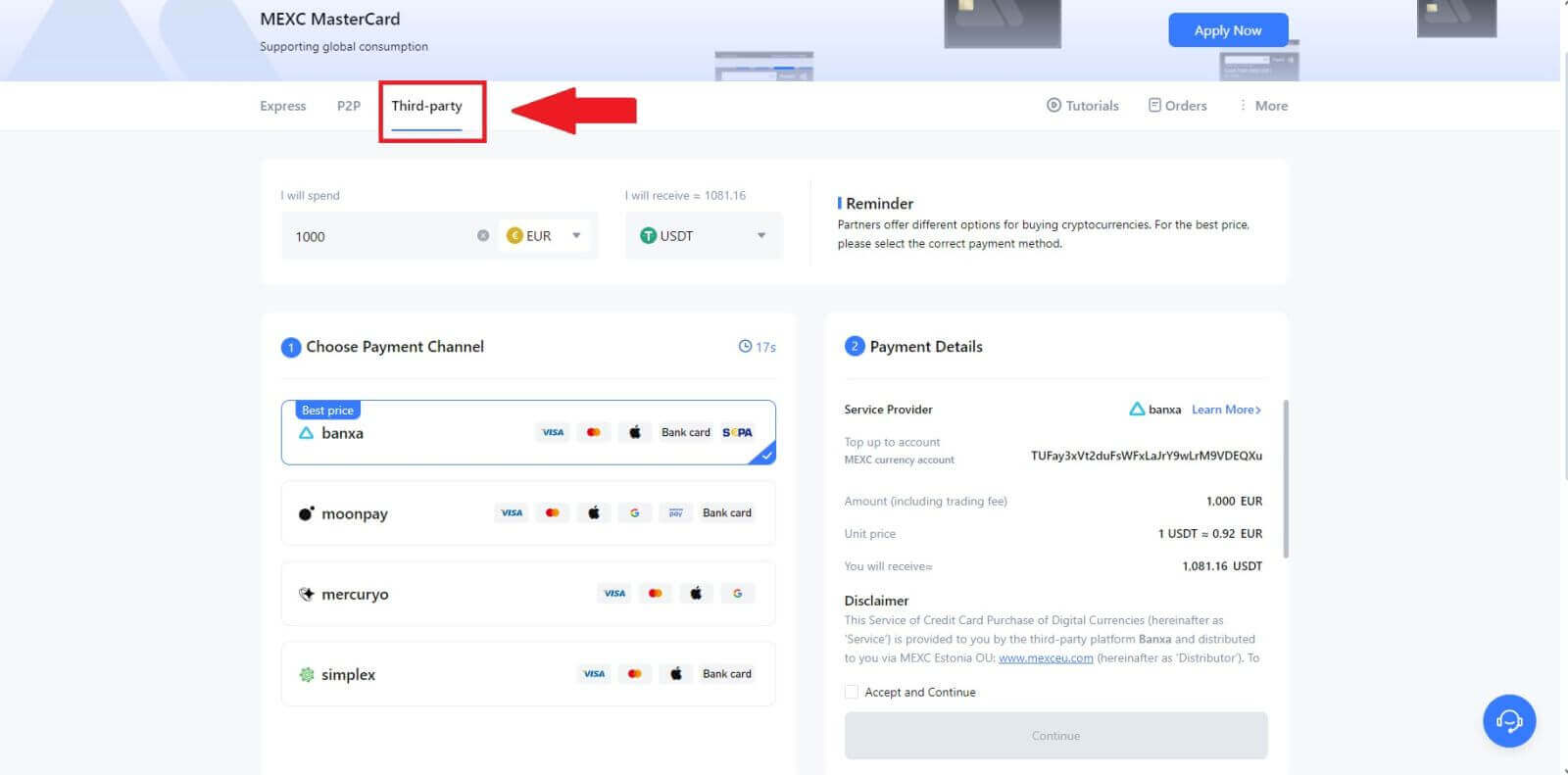
3. Masukkan dan pilih mata wang Fiat yang ingin anda bayar. Di sini, kami mengambil EUR sebagai contoh.
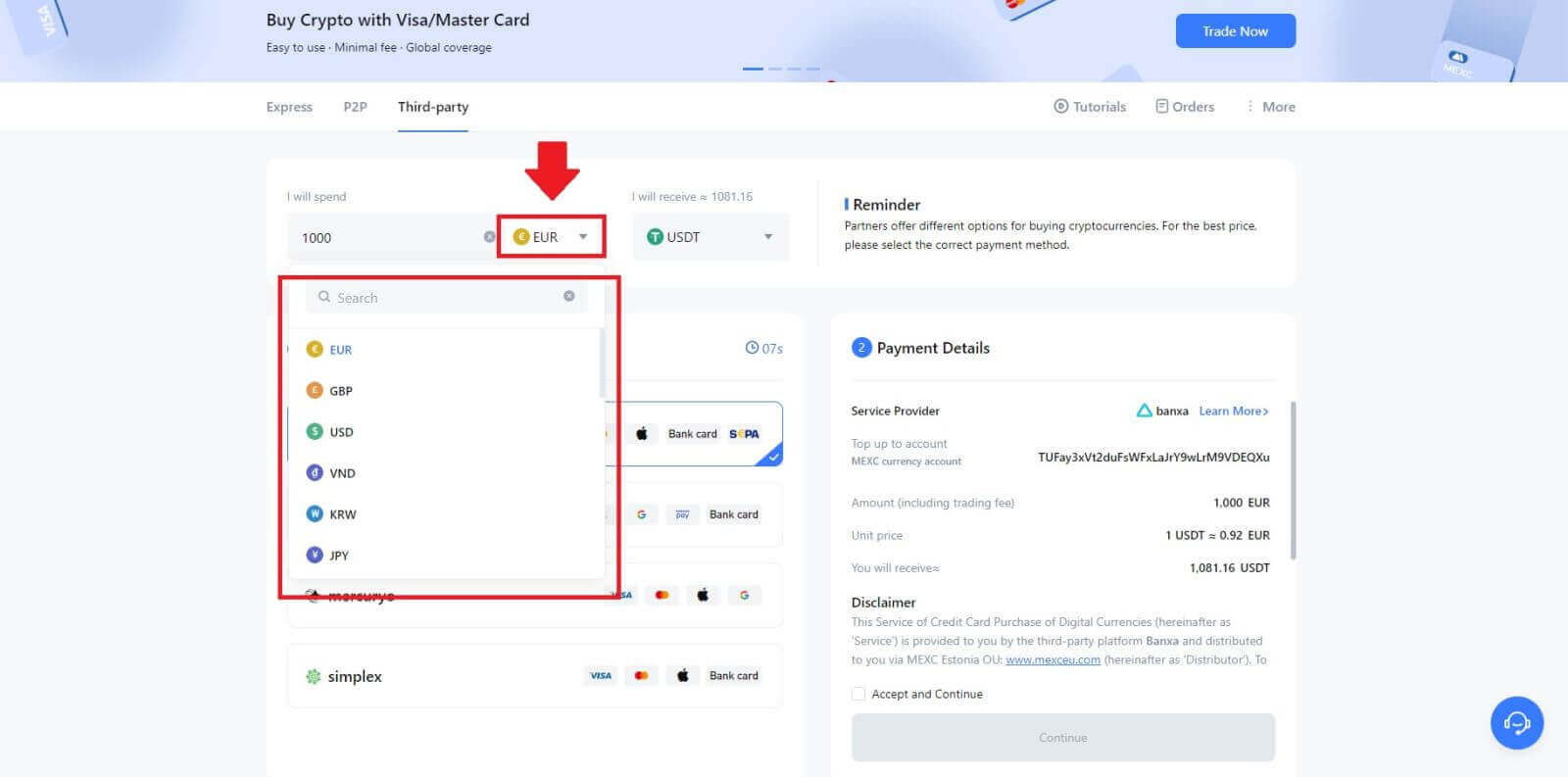
4. Pilih mata wang kripto yang anda mahu terima dalam dompet MEXC anda. Pilihan termasuk USDT, USDC, BTC dan altcoin dan stablecoin lain yang biasa digunakan.
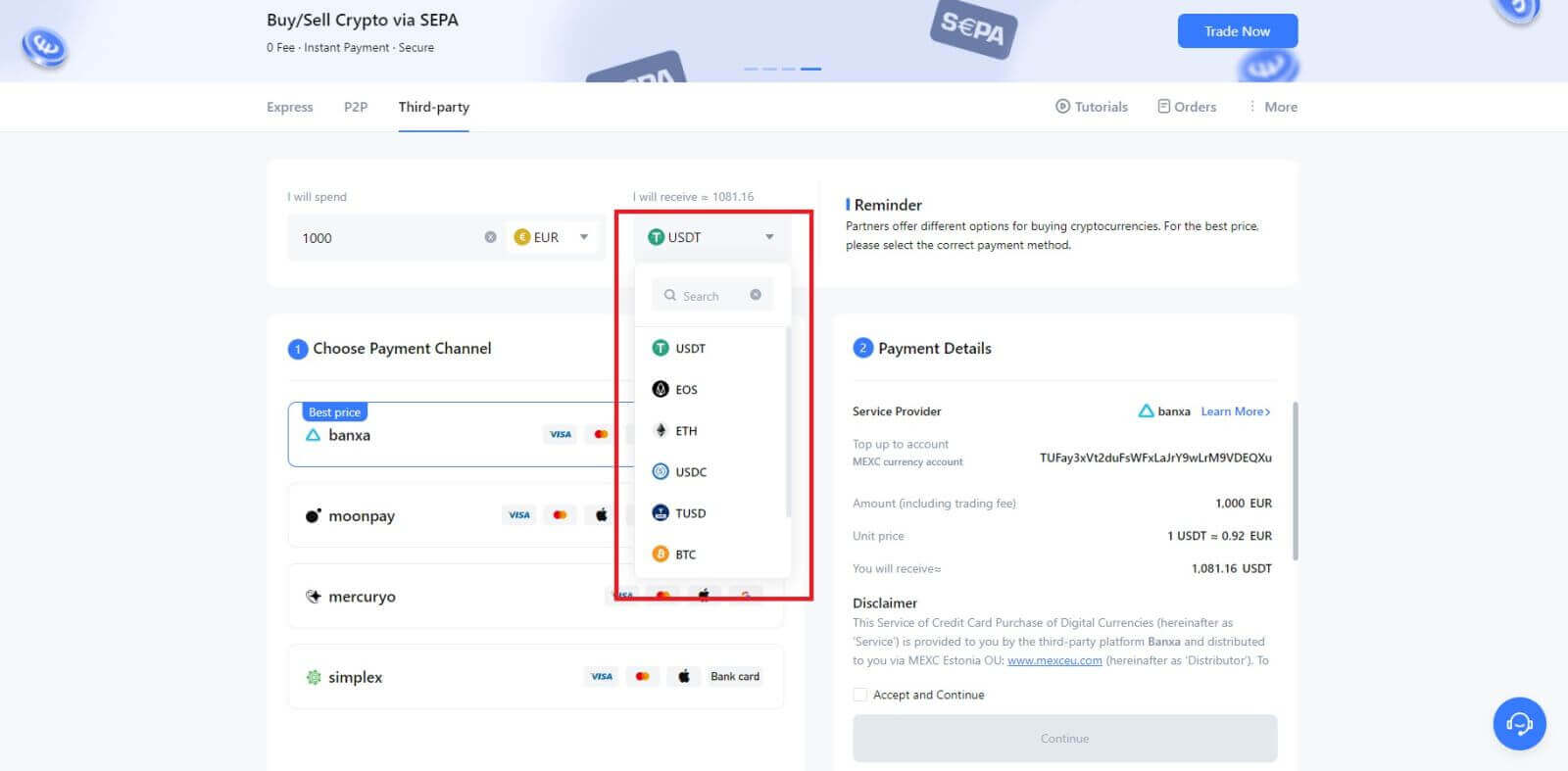
5. Pilih saluran pembayaran anda dan anda boleh mengesahkan harga unit dalam bahagian Butiran Pembayaran.
Tandakan pada [Terima dan Teruskan] dan klik [Teruskan] . Anda akan diubah hala ke halaman web rasmi pembekal perkhidmatan pihak ketiga untuk meneruskan pembelian.
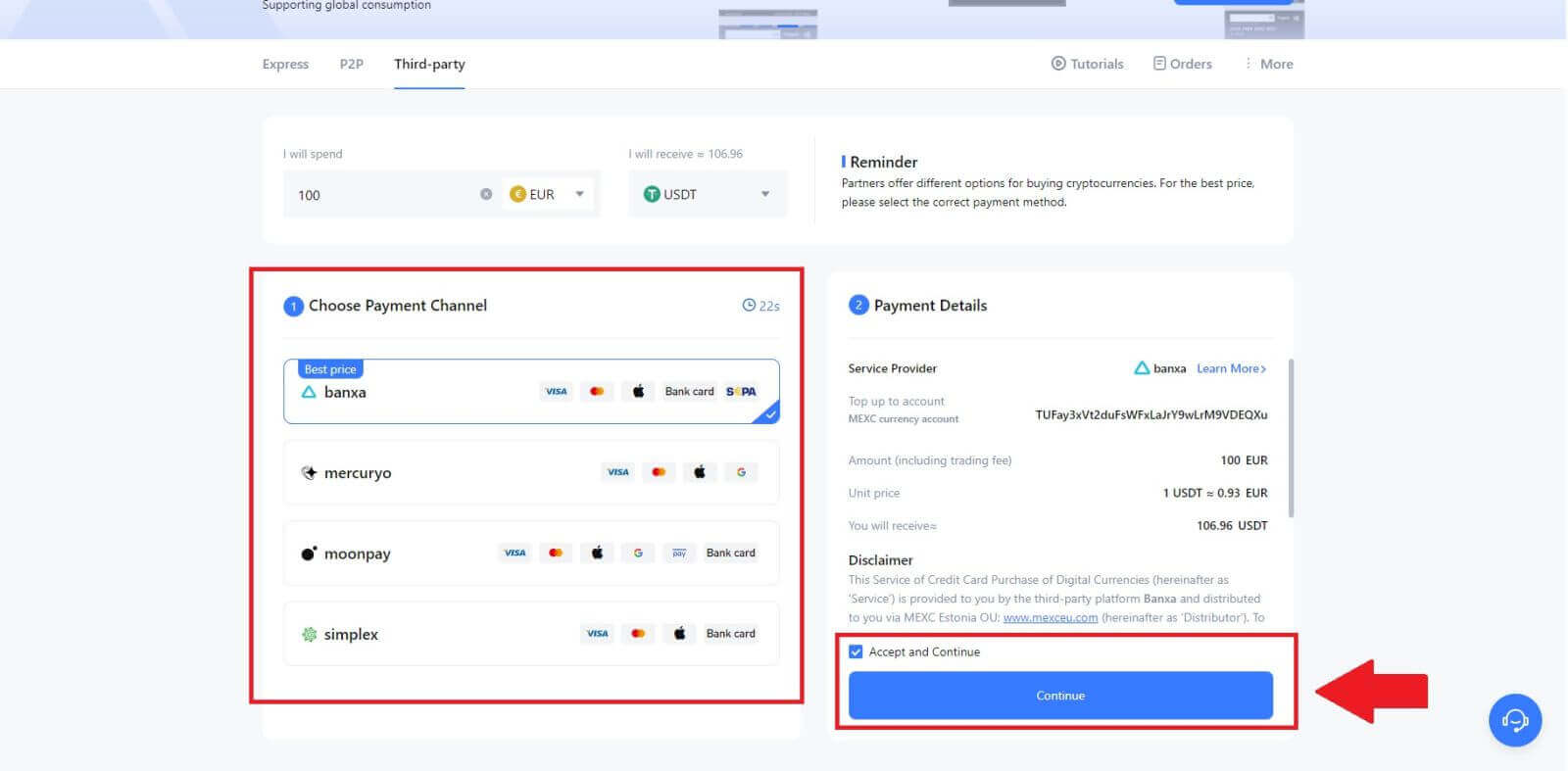
Beli Kripto melalui Pihak Ketiga di MEXC (Apl)
1. Buka apl MEXC anda, pada halaman pertama, ketik [Lagi]. 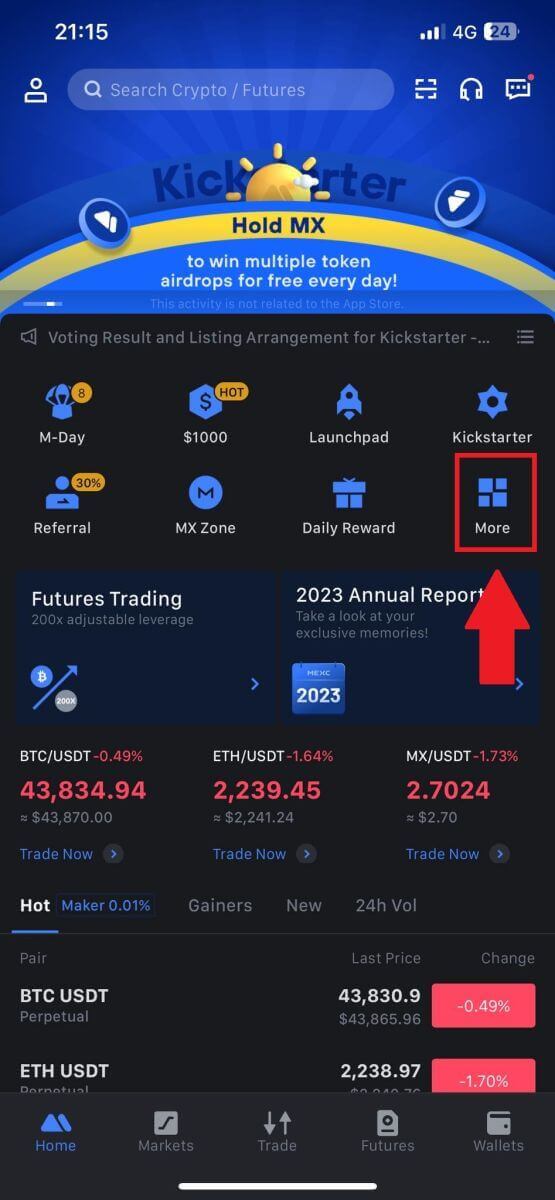
2. Ketik pada [Beli Kripto] untuk meneruskan. 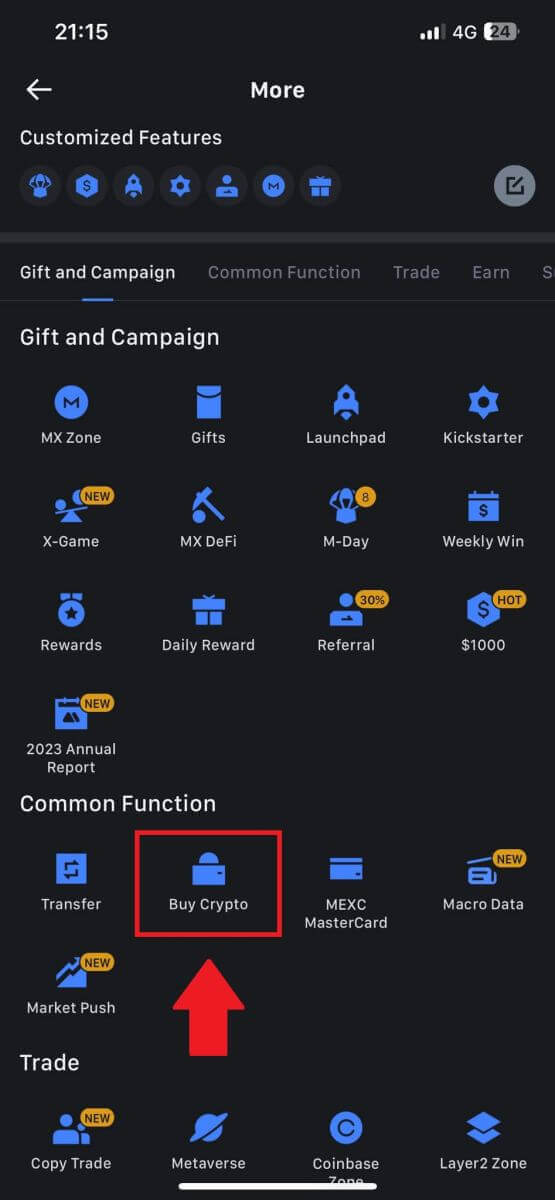
3. Pilih Mata Wang Fiat pilihan anda untuk pembayaran dan masukkan amaun untuk pembelian anda.
Pilih mata wang kripto yang anda mahu terima dalam dompet MEXC anda 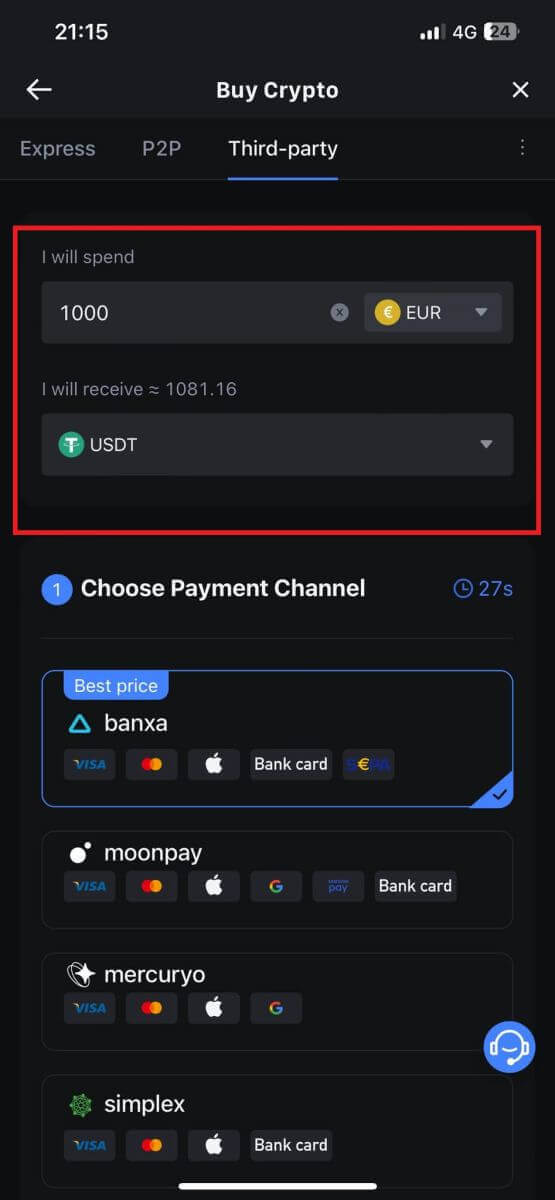
4. Pilih rangkaian pembayaran anda dan ketik [Teruskan]. 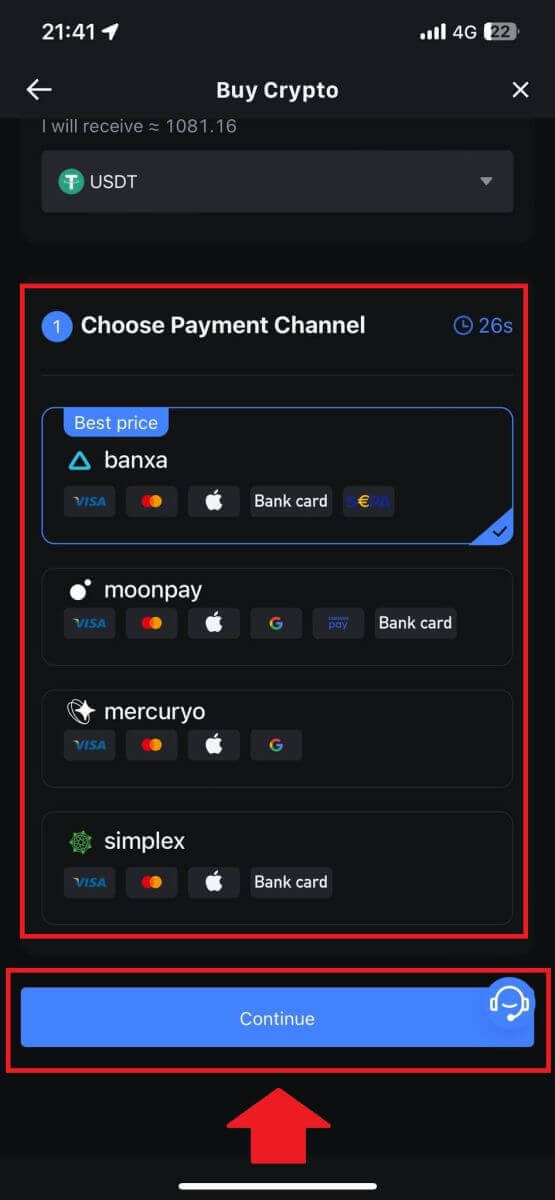
5. Semak butiran anda, tandakan pada butang [Terima dan Teruskan] dan ketik [Teruskan] . Anda akan diubah hala ke halaman web rasmi pembekal perkhidmatan pihak ketiga untuk meneruskan pembelian. 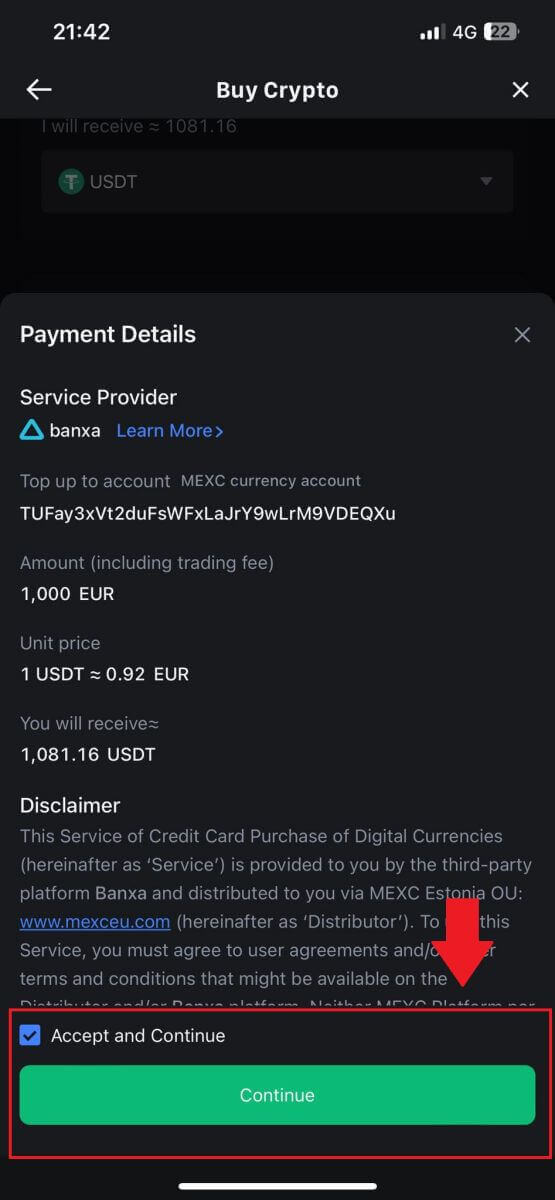
Cara Membeli Kripto melalui P2P di MEXC
Beli Kripto melalui P2P di MEXC (Laman Web)
1. Log masuk ke MEXC anda, klik [Beli Kripto], dan pilih [Perdagangan P2P]. 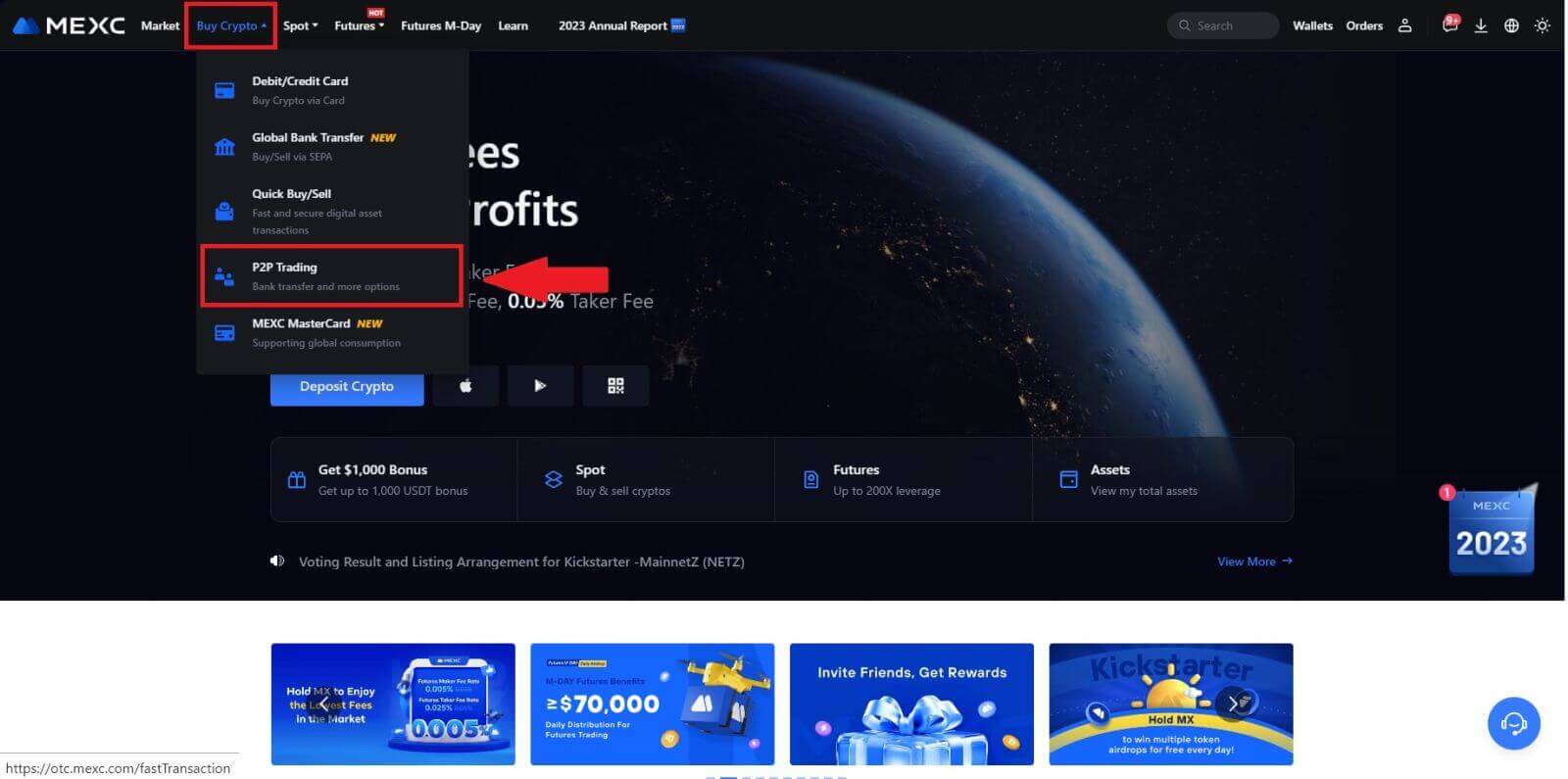
2. Pada halaman transaksi, pilih pedagang yang anda ingin berdagang dan klik [Beli USDT]. 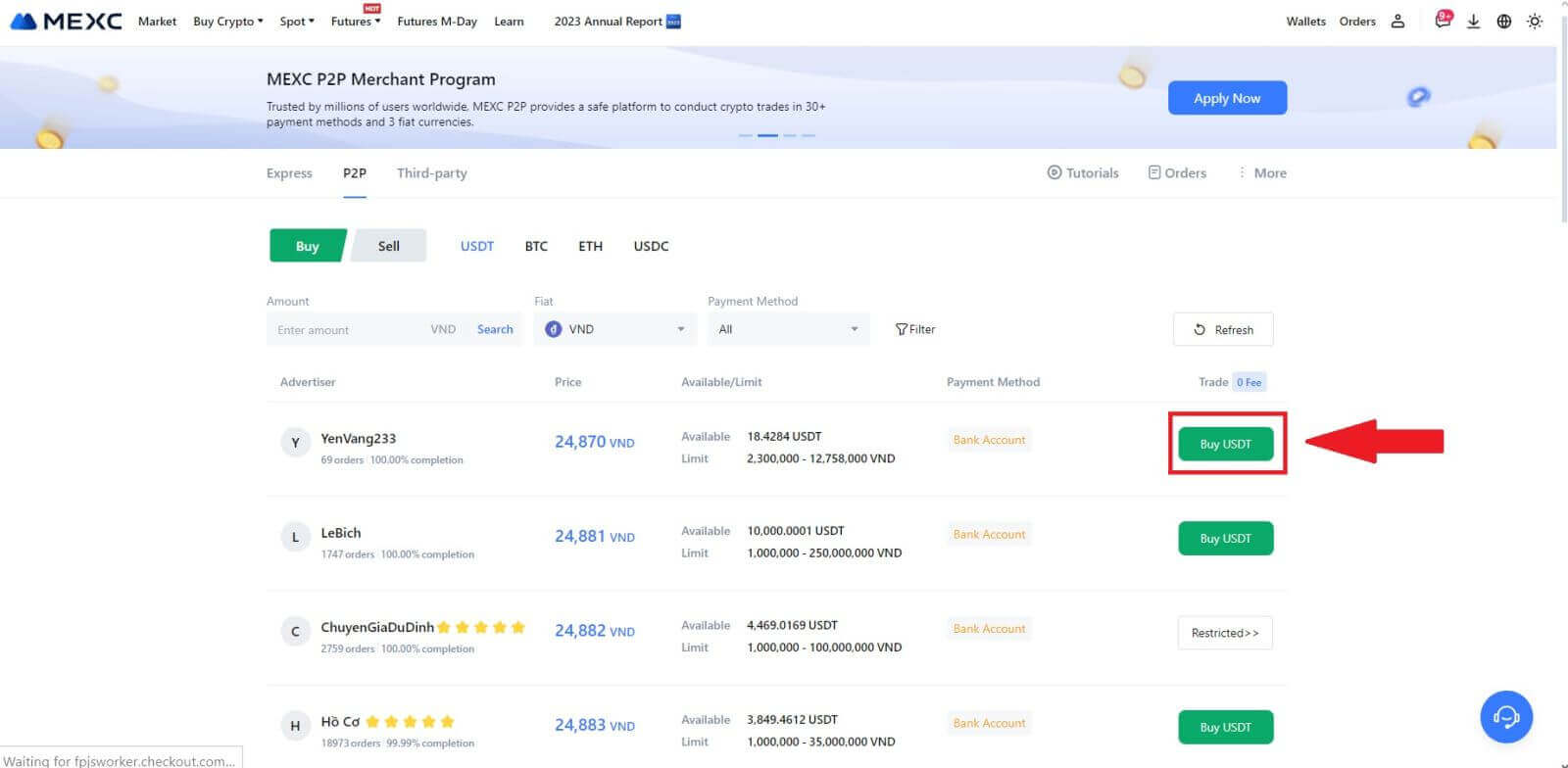
3. Nyatakan jumlah Mata Wang Fiat yang anda sanggup bayar dalam lajur [Saya mahu bayar] . Sebagai alternatif, anda mempunyai pilihan untuk memasukkan kuantiti USDT yang anda sasarkan untuk terima dalam lajur [Saya akan menerima] . Amaun pembayaran yang sepadan dalam Mata Wang Fiat akan dikira secara automatik, atau sebaliknya, berdasarkan input anda.
Selepas mengikuti langkah-langkah yang dinyatakan di atas, sila pastikan untuk menandakan kotak yang menunjukkan [Saya telah membaca dan bersetuju dengan Perjanjian Perkhidmatan Rakan Sebaya (P2P) MEXC] . Klik pada [Beli USDT] dan seterusnya, anda akan dialihkan ke halaman Pesanan.
Nota: Di bawah lajur [Had] dan [Tersedia] , Pedagang P2P telah memberikan butiran mengenai mata wang kripto yang tersedia untuk pembelian. Selain itu, had transaksi minimum dan maksimum bagi setiap pesanan P2P, yang dibentangkan dalam terma fiat untuk setiap iklan, juga dinyatakan.
4. Mencapai halaman pesanan, anda diberikan tetingkap 15 minit untuk memindahkan dana ke akaun bank P2P Merchant. Utamakan menyemak butiran pesanan untuk mengesahkan bahawa pembelian itu sejajar dengan keperluan transaksi anda.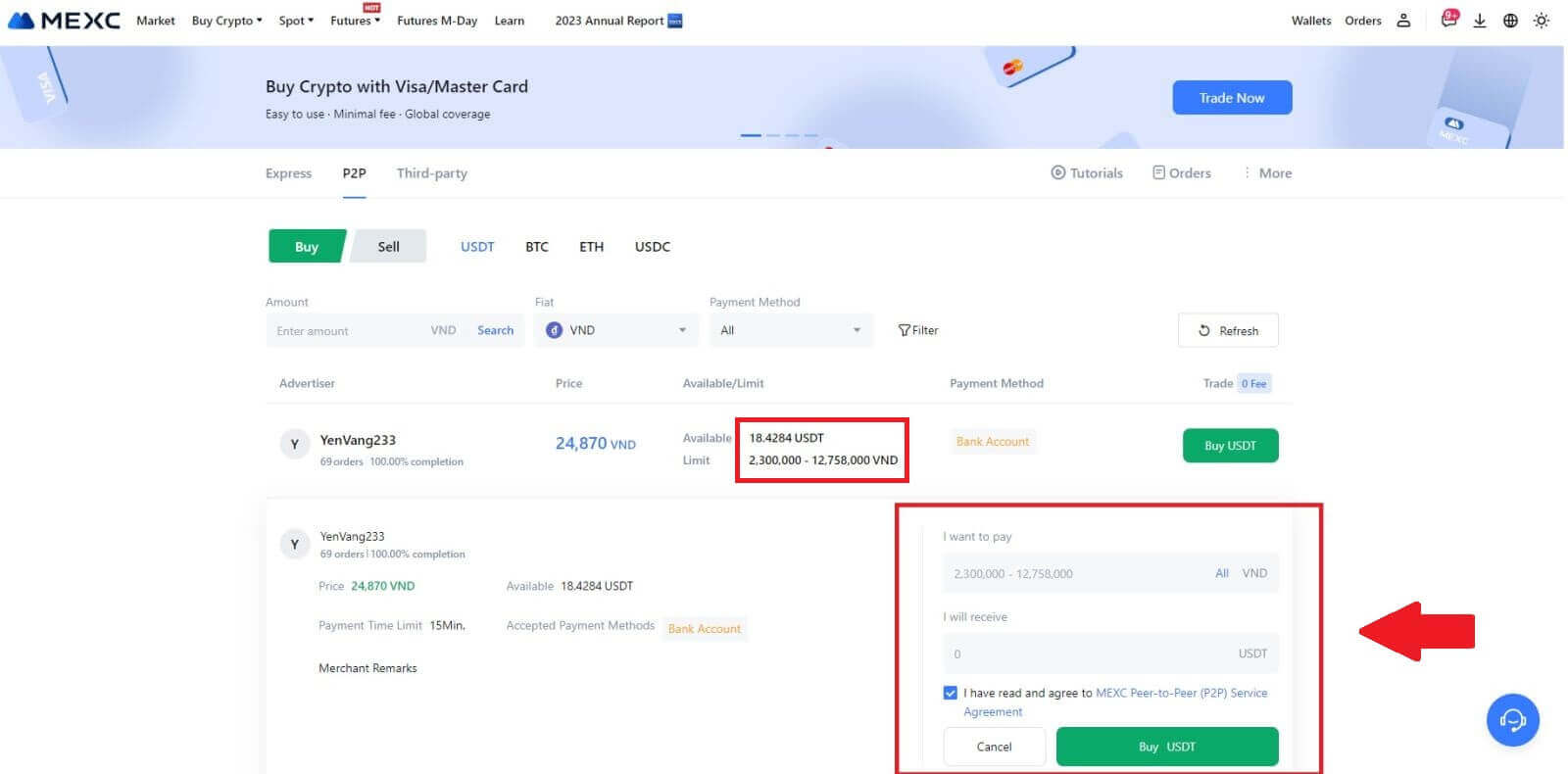
- Periksa maklumat pembayaran yang dipamerkan pada halaman Pesanan dan teruskan untuk memuktamadkan pemindahan ke akaun bank Pedagang P2P.
- Manfaatkan kotak Sembang Langsung untuk komunikasi masa nyata dengan Pedagang P2P, memastikan interaksi yang lancar.
- Selepas melengkapkan pemindahan dana, sila tandai kotak berlabel [Pemindahan Selesai, Maklumkan Penjual].
Nota: MEXC P2P memerlukan pengguna untuk memindahkan mata wang fiat secara manual daripada perbankan dalam talian atau apl pembayaran mereka kepada Pedagang P2P yang ditetapkan selepas pengesahan pesanan, kerana pembayaran automatik tidak disokong. 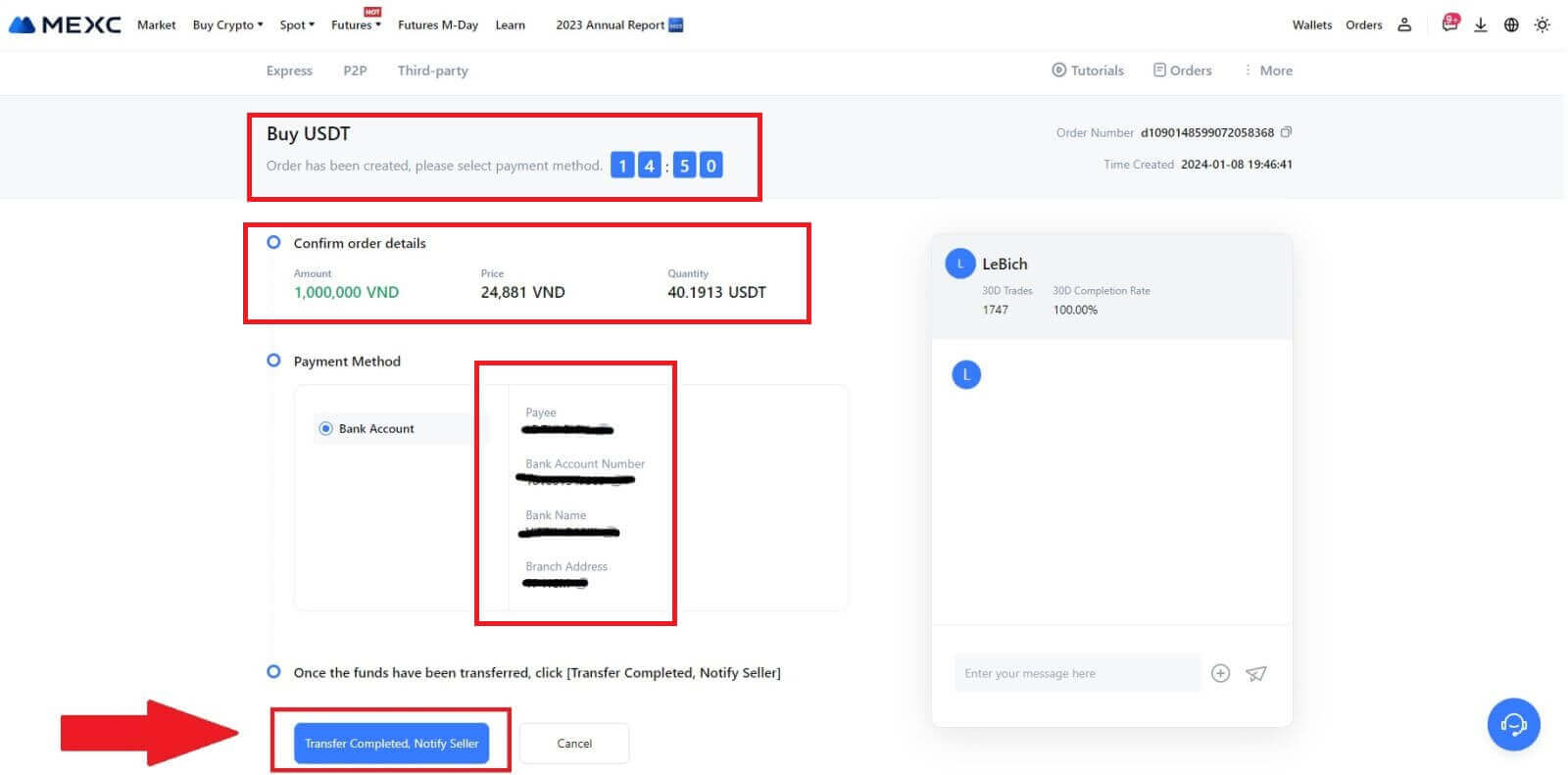
5. Untuk meneruskan pesanan belian P2P, cuma klik pada [Sahkan]. 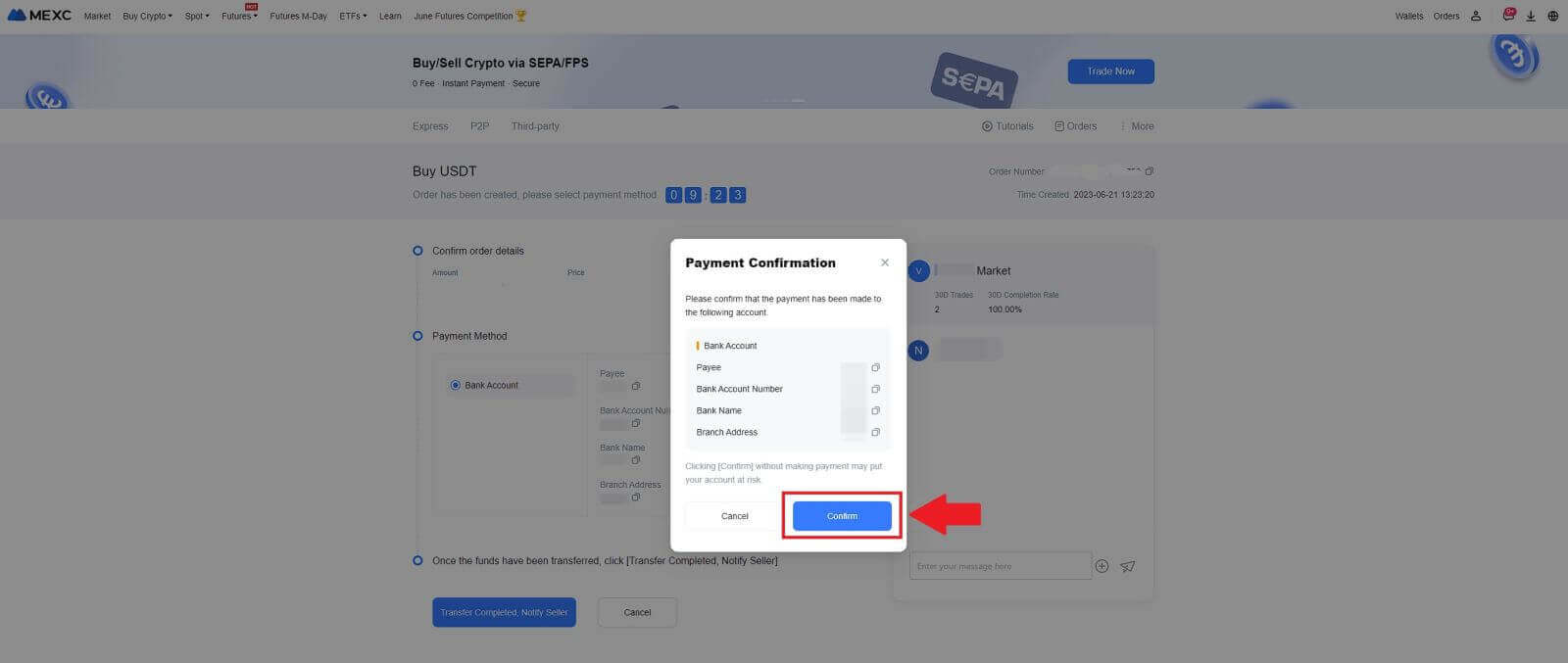
6. Sila tunggu Pedagang P2P mengeluarkan USDT dan memuktamadkan pesanan. 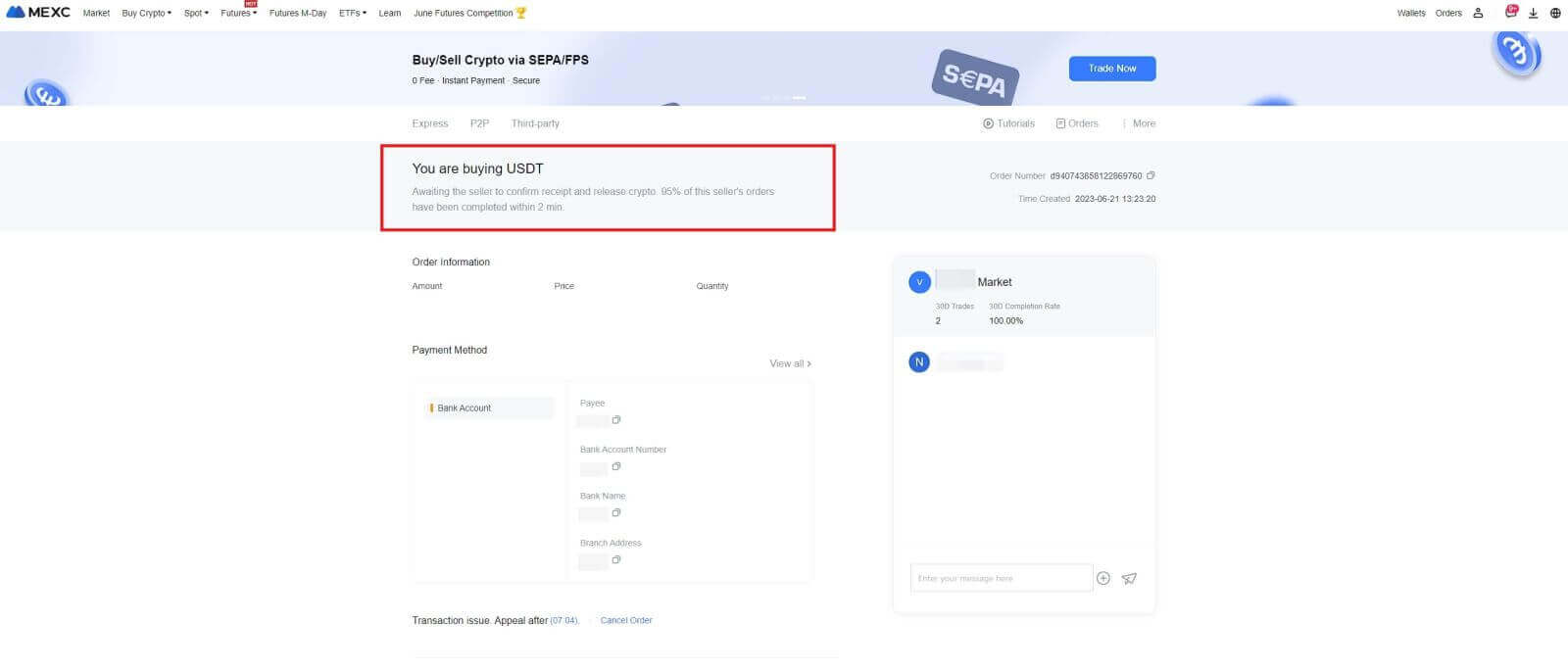
7. Tahniah! Anda telah berjaya menyelesaikan pembelian kripto melalui MEXC P2P. 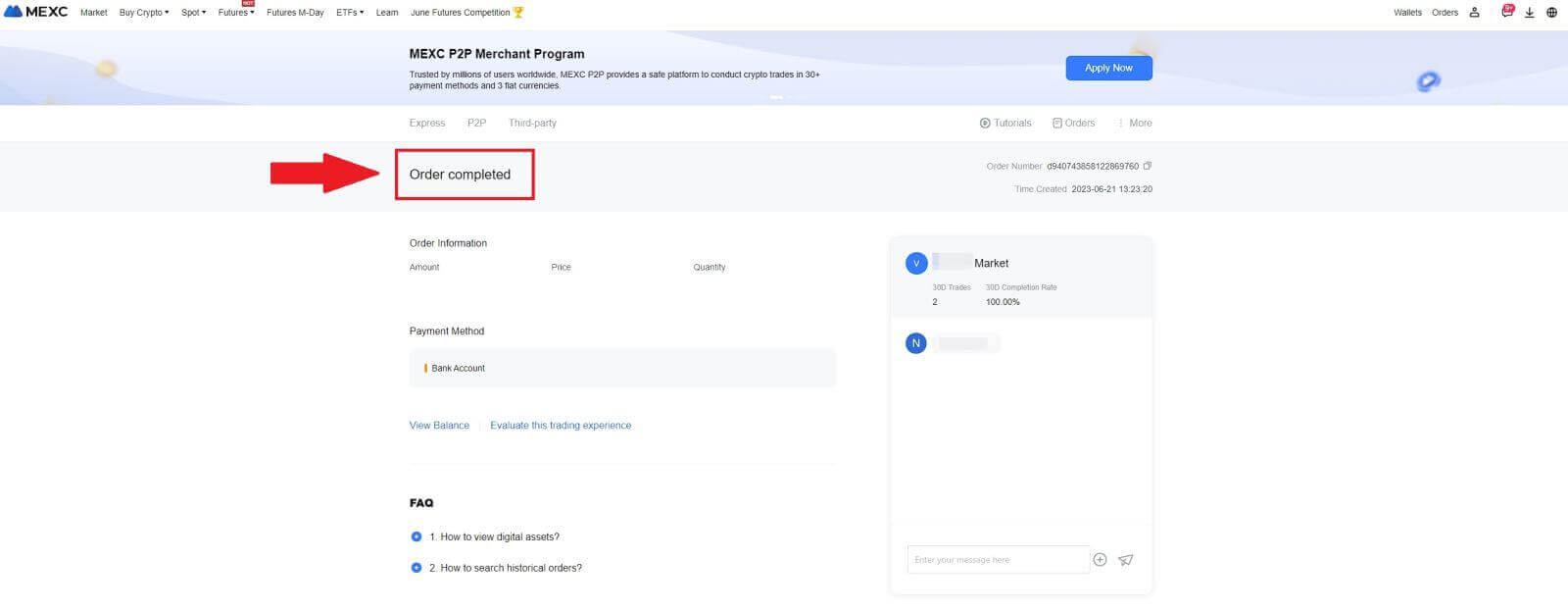
Beli Kripto melalui P2P di MEXC (Apl)
1. Buka apl MEXC anda, pada halaman pertama, ketik [Lagi].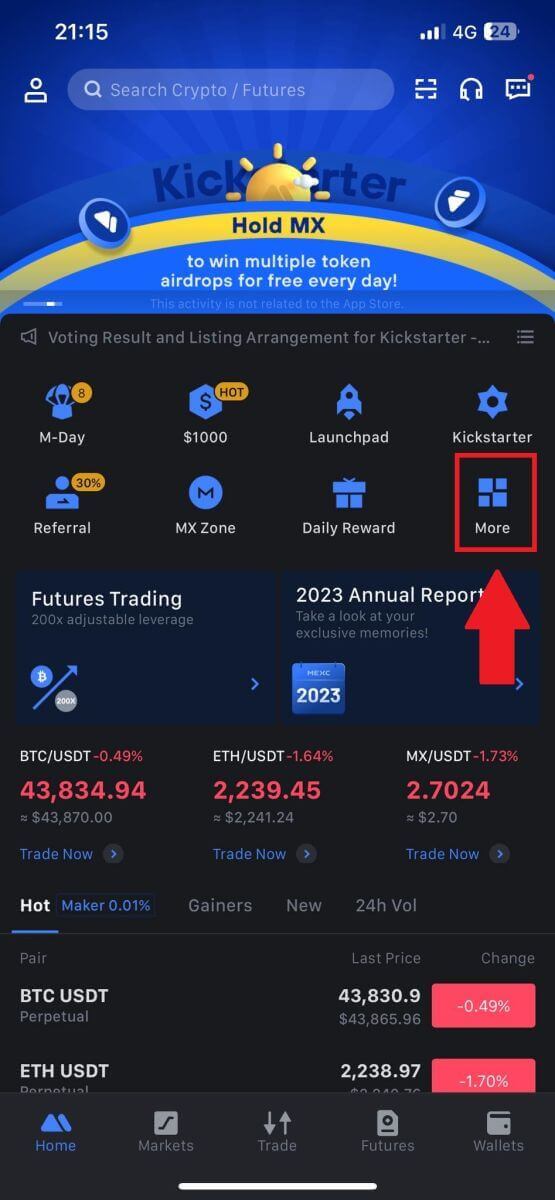
2. Ketik pada [Beli Kripto] untuk meneruskan.
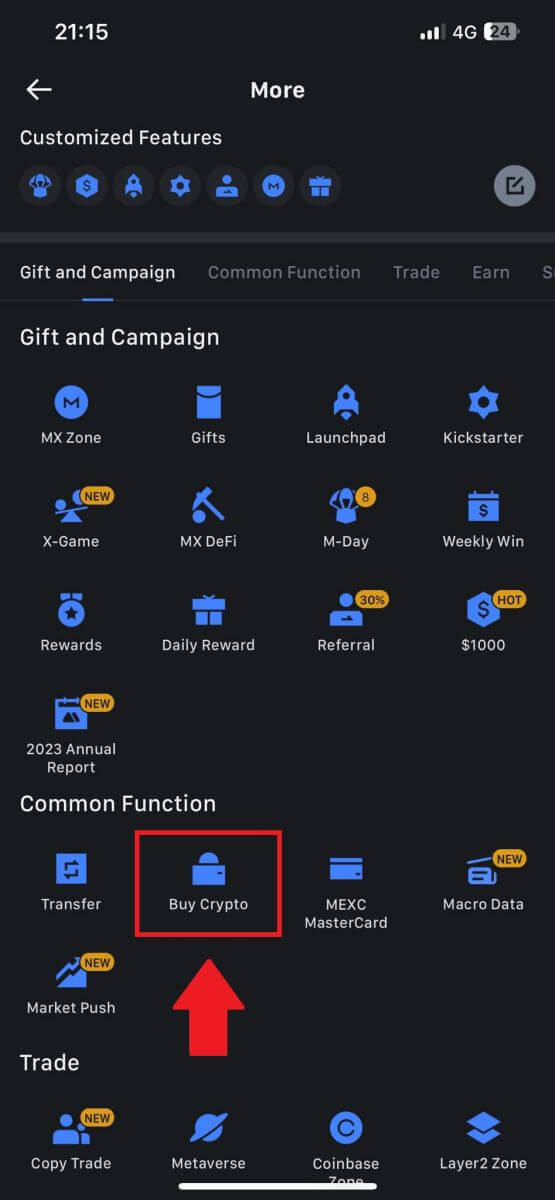
3. Pada halaman transaksi, pilih pedagang yang anda ingin berdagang dan klik [Beli USDT].
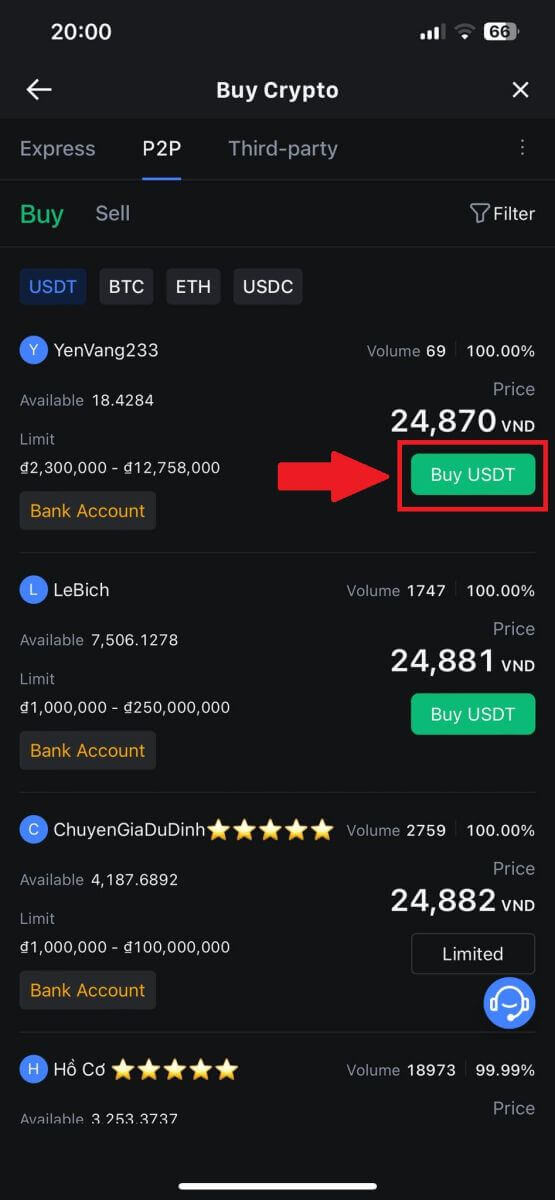
4. Nyatakan jumlah Mata Wang Fiat yang anda sanggup bayar dalam lajur [Saya mahu bayar] . Sebagai alternatif, anda mempunyai pilihan untuk memasukkan kuantiti USDT yang anda sasarkan untuk terima dalam lajur [Saya akan menerima] . Amaun pembayaran yang sepadan dalam Mata Wang Fiat akan dikira secara automatik, atau sebaliknya, berdasarkan input anda.
Selepas mengikuti langkah-langkah yang dinyatakan di atas, sila pastikan untuk menandakan kotak yang menunjukkan [Saya telah membaca dan bersetuju dengan Perjanjian Perkhidmatan Rakan Sebaya (P2P) MEXC] . Klik pada [Beli USDT] dan seterusnya, anda akan dialihkan ke halaman Pesanan.
Nota: Di bawah lajur [Had] dan [Tersedia] , Pedagang P2P telah memberikan butiran mengenai mata wang kripto yang tersedia untuk pembelian. Selain itu, had transaksi minimum dan maksimum bagi setiap pesanan P2P, yang dibentangkan dalam terma fiat untuk setiap iklan, juga dinyatakan.
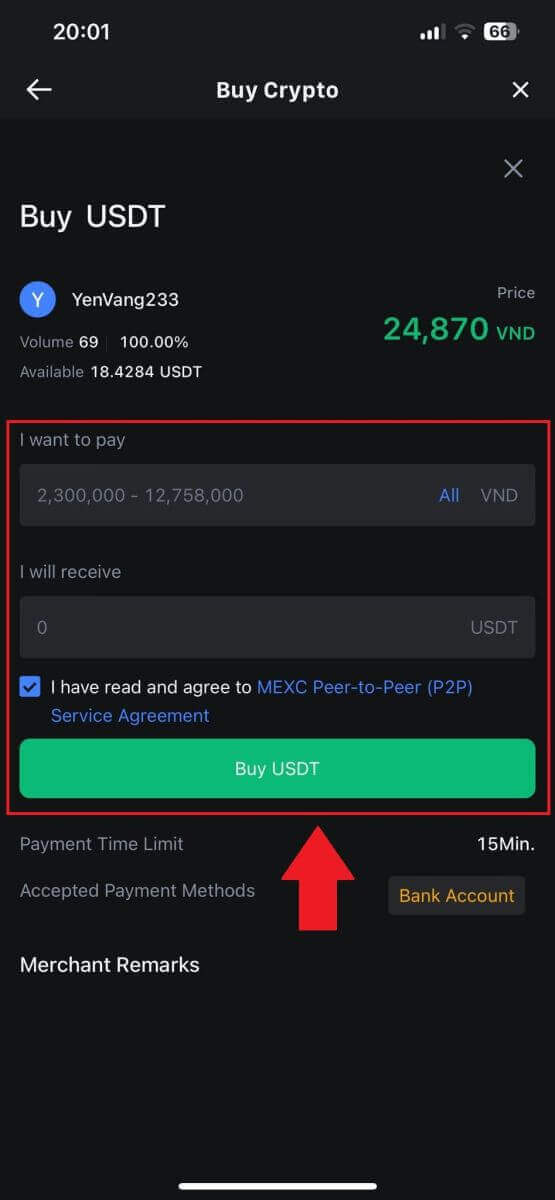
5. Sila semak [butiran pesanan] untuk memastikan pembelian sejajar dengan keperluan transaksi anda.
- Luangkan sedikit masa untuk memeriksa maklumat pembayaran yang dipaparkan pada halaman Pesanan dan teruskan untuk memuktamadkan pemindahan ke akaun bank Pedagang P2P.
- Manfaatkan kotak Sembang Langsung untuk komunikasi masa nyata dengan Pedagang P2P, memastikan interaksi yang lancar
- Selepas menyelesaikan pembayaran, klik [Transfer Completed, Notify Seller].
- Peniaga akan mengesahkan pembayaran tidak lama lagi, dan mata wang kripto akan dipindahkan ke akaun anda.
Nota: MEXC P2P memerlukan pengguna untuk memindahkan mata wang fiat secara manual daripada perbankan dalam talian atau apl pembayaran mereka kepada Pedagang P2P yang ditetapkan selepas pengesahan pesanan, kerana pembayaran automatik tidak disokong.
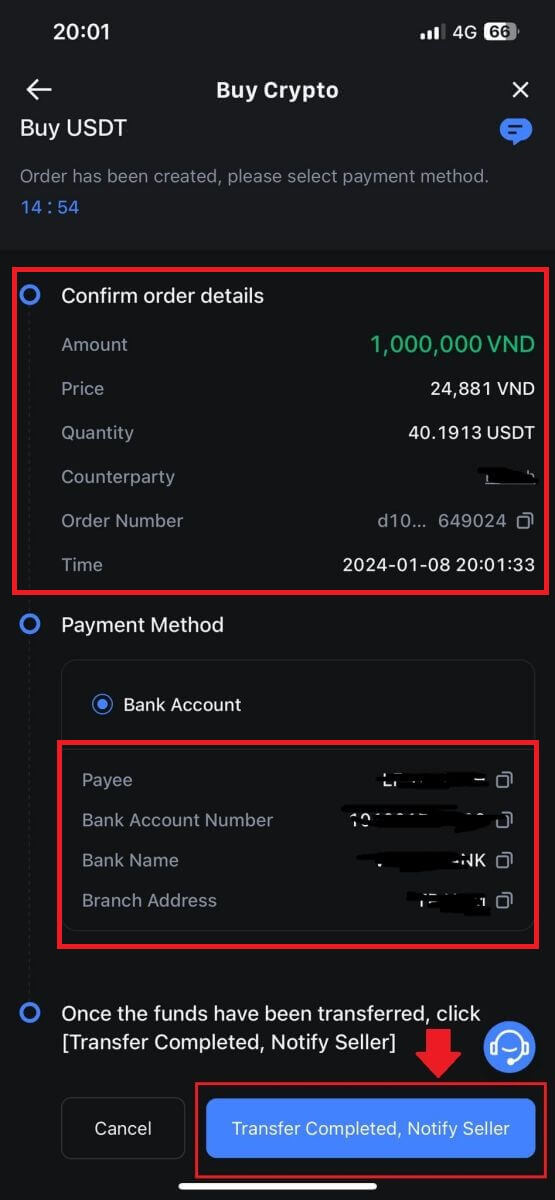
6. Untuk meneruskan pesanan belian P2P, cuma klik pada [Sahkan].
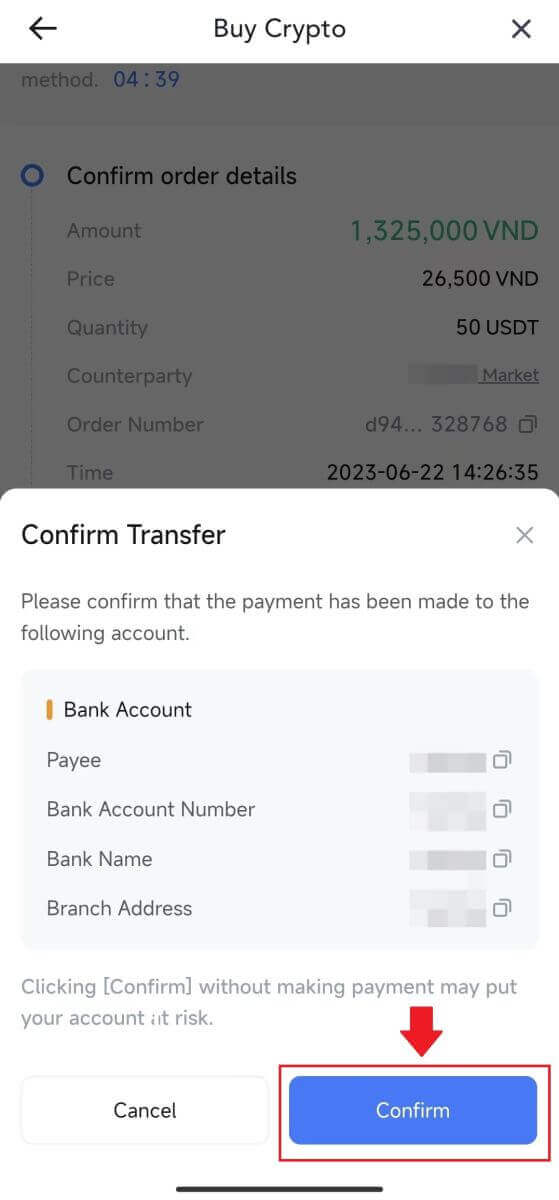
7. Sila tunggu Pedagang P2P mengeluarkan USDT dan memuktamadkan pesanan.
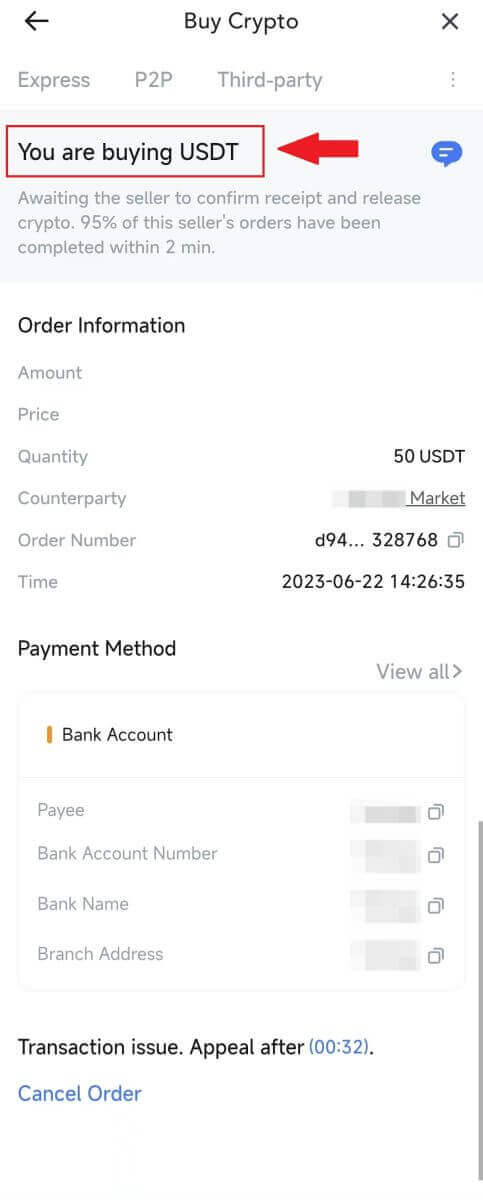
8. Tahniah! Anda telah berjaya menyelesaikan pembelian kripto melalui MEXC P2P.
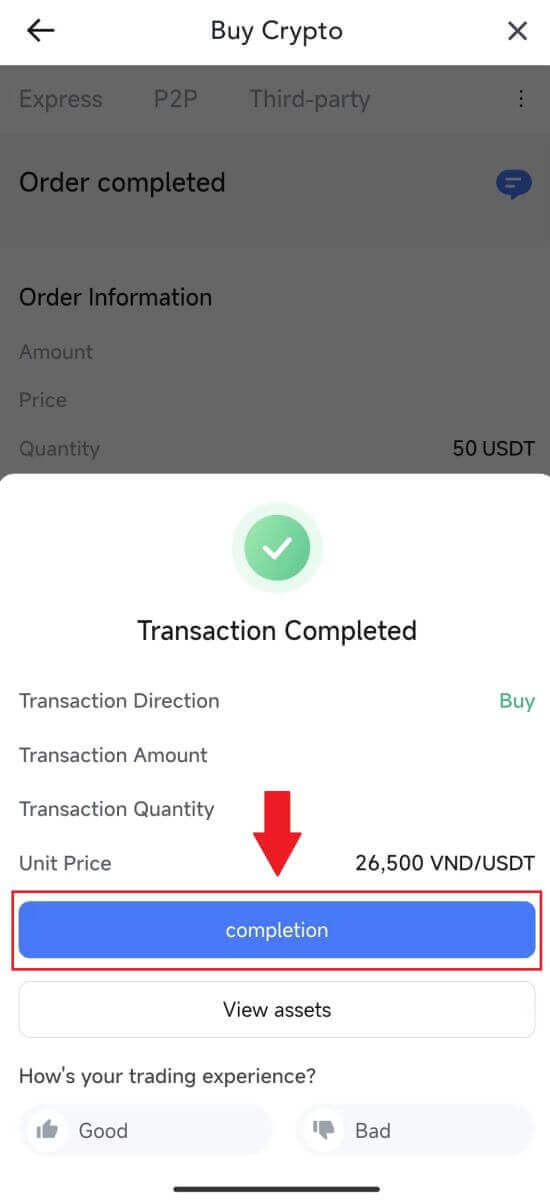
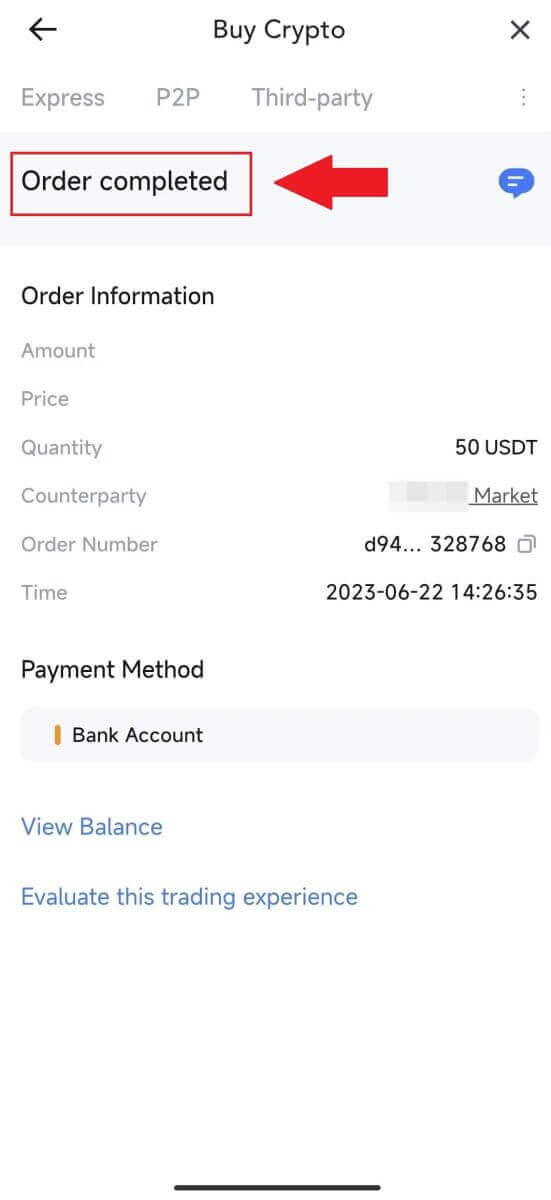
Bagaimana untuk Deposit di MEXC
Deposit Kripto di MEXC (Laman Web)
1. Log masuk ke MEXC anda , klik pada [Dompet] dan pilih [Deposit]. 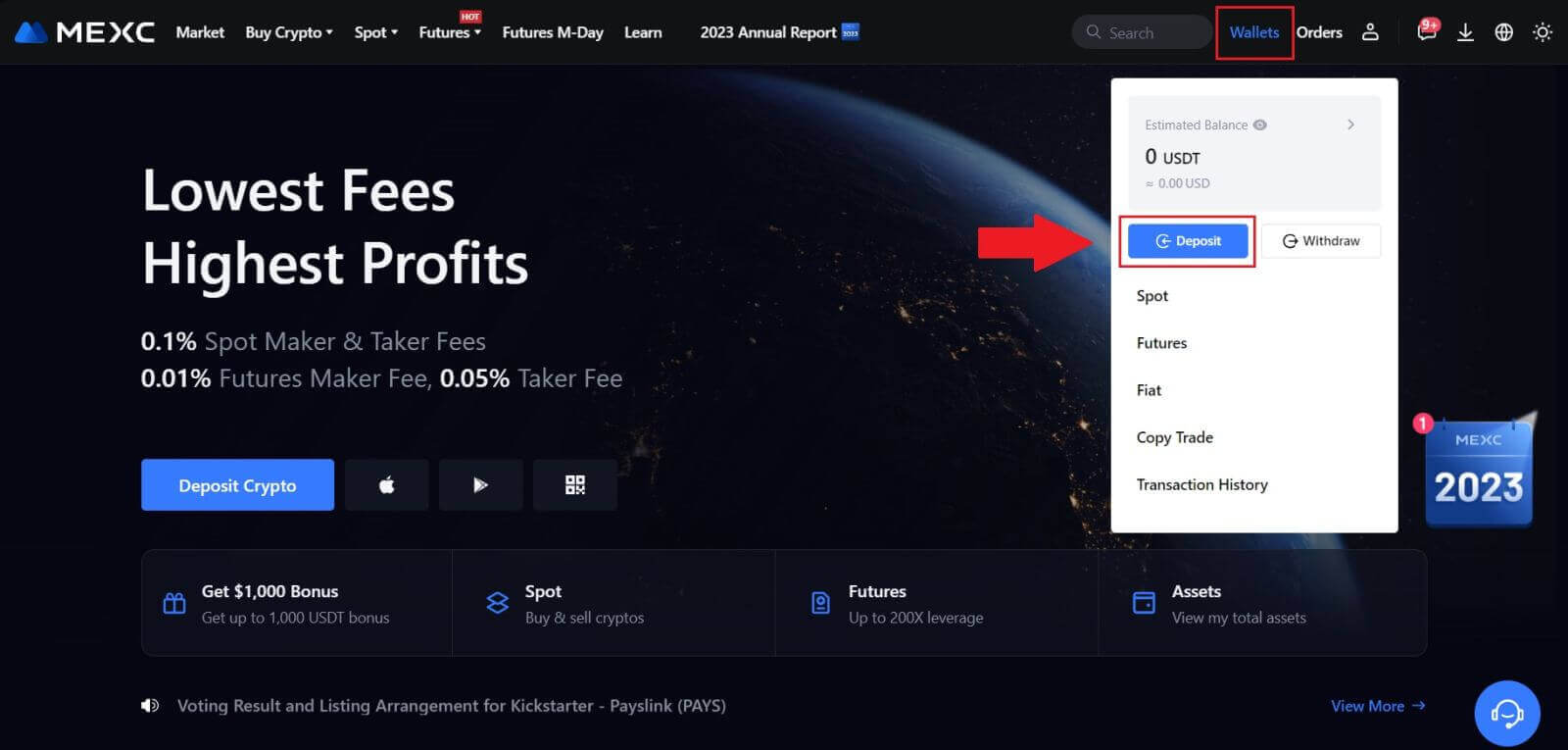
2. Pilih mata wang kripto yang anda ingin deposit dan pilih rangkaian anda. Di sini, kami menggunakan MX sebagai contoh.
Nota: Rangkaian yang berbeza mempunyai yuran transaksi yang berbeza. Anda boleh memilih rangkaian dengan bayaran yang lebih rendah untuk pengeluaran anda. 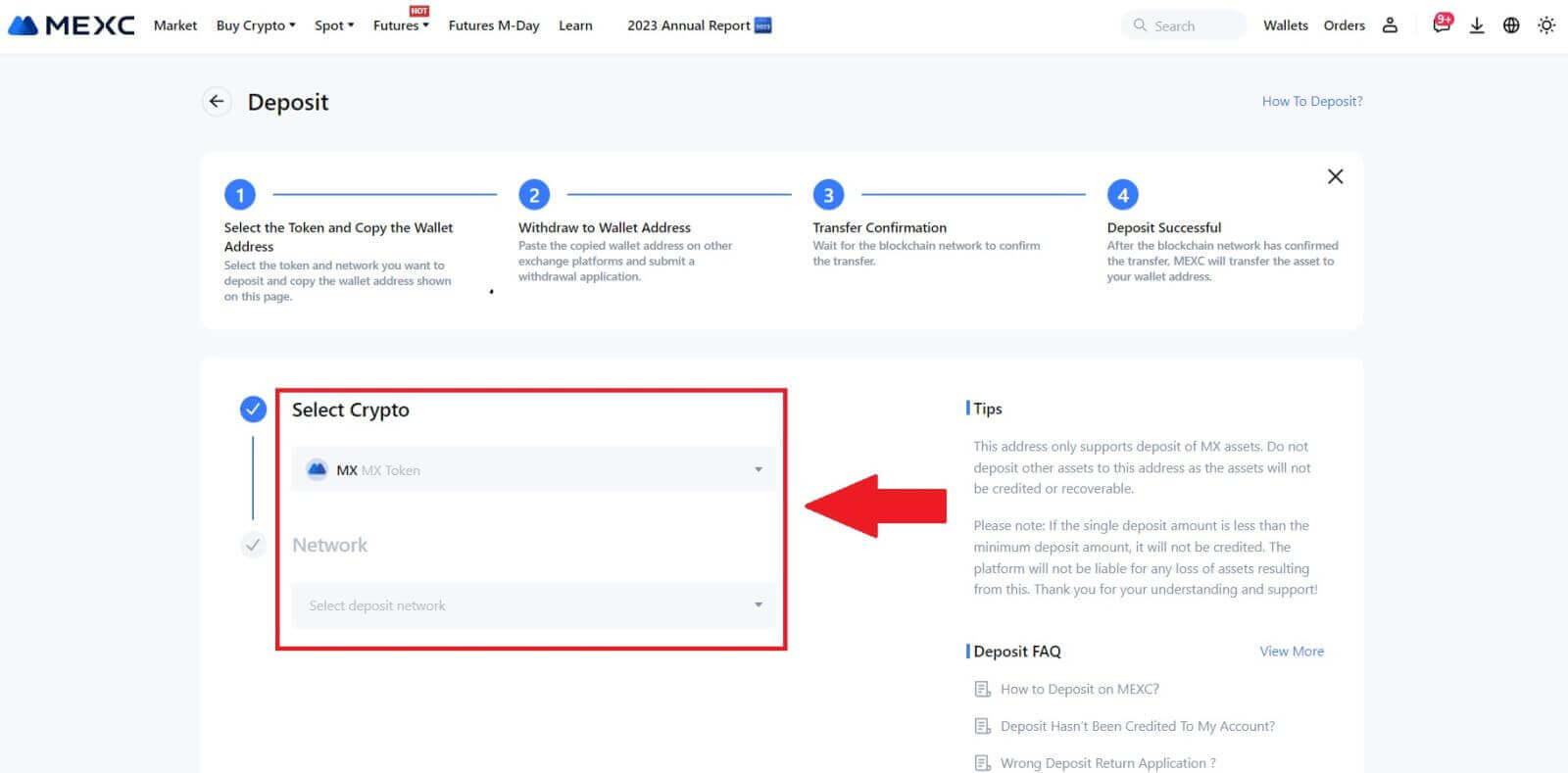
3. Klik butang salin atau imbas kod QR untuk mendapatkan alamat deposit. Tampalkan alamat ini ke dalam medan alamat pengeluaran pada platform pengeluaran. Ikuti arahan yang diberikan pada platform pengeluaran untuk memulakan permintaan pengeluaran.
Untuk rangkaian tertentu seperti EOS, ingat untuk menyertakan Memo bersama-sama dengan alamat semasa membuat deposit. Tanpa Memo, alamat anda mungkin tidak dapat dikesan. 4. Mari gunakan dompet MetaMask sebagai contoh untuk menunjukkan cara mengeluarkan Token MX ke platform MEXC.
Dalam dompet MetaMask anda, pilih [Hantar]. 5. Salin dan tampal alamat deposit ke dalam medan alamat pengeluaran dalam MetaMask. Pastikan anda memilih rangkaian yang sama dengan alamat deposit anda.
6. Masukkan jumlah yang anda ingin keluarkan, kemudian klik pada [Seterusnya]. 7. Semak amaun pengeluaran untuk Token MX, sahkan yuran transaksi rangkaian semasa, sahkan bahawa semua maklumat adalah tepat, dan kemudian klik pada [Sahkan] untuk memuktamadkan pengeluaran ke platform MEXC. Dana anda akan didepositkan ke dalam akaun MEXC anda tidak lama lagi. 8. Selepas anda meminta pengeluaran, deposit token memerlukan pengesahan daripada blockchain. Setelah disahkan, deposit akan ditambahkan ke akaun spot anda.
Semak akaun [Spot] anda untuk melihat jumlah yang dikreditkan. Anda boleh mendapatkan deposit terkini di bahagian bawah halaman Deposit, atau lihat semua deposit lepas di bawah [Sejarah].
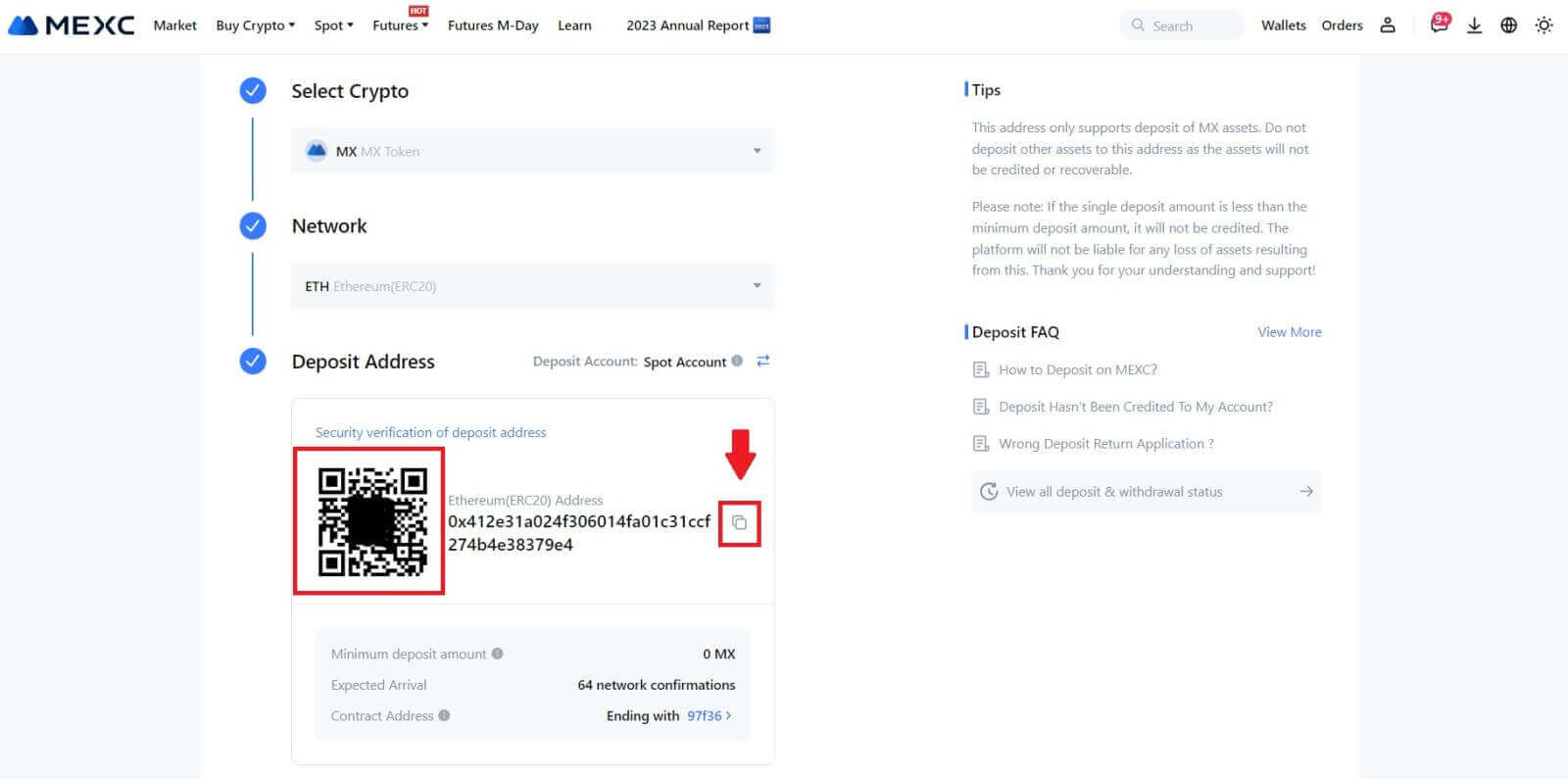
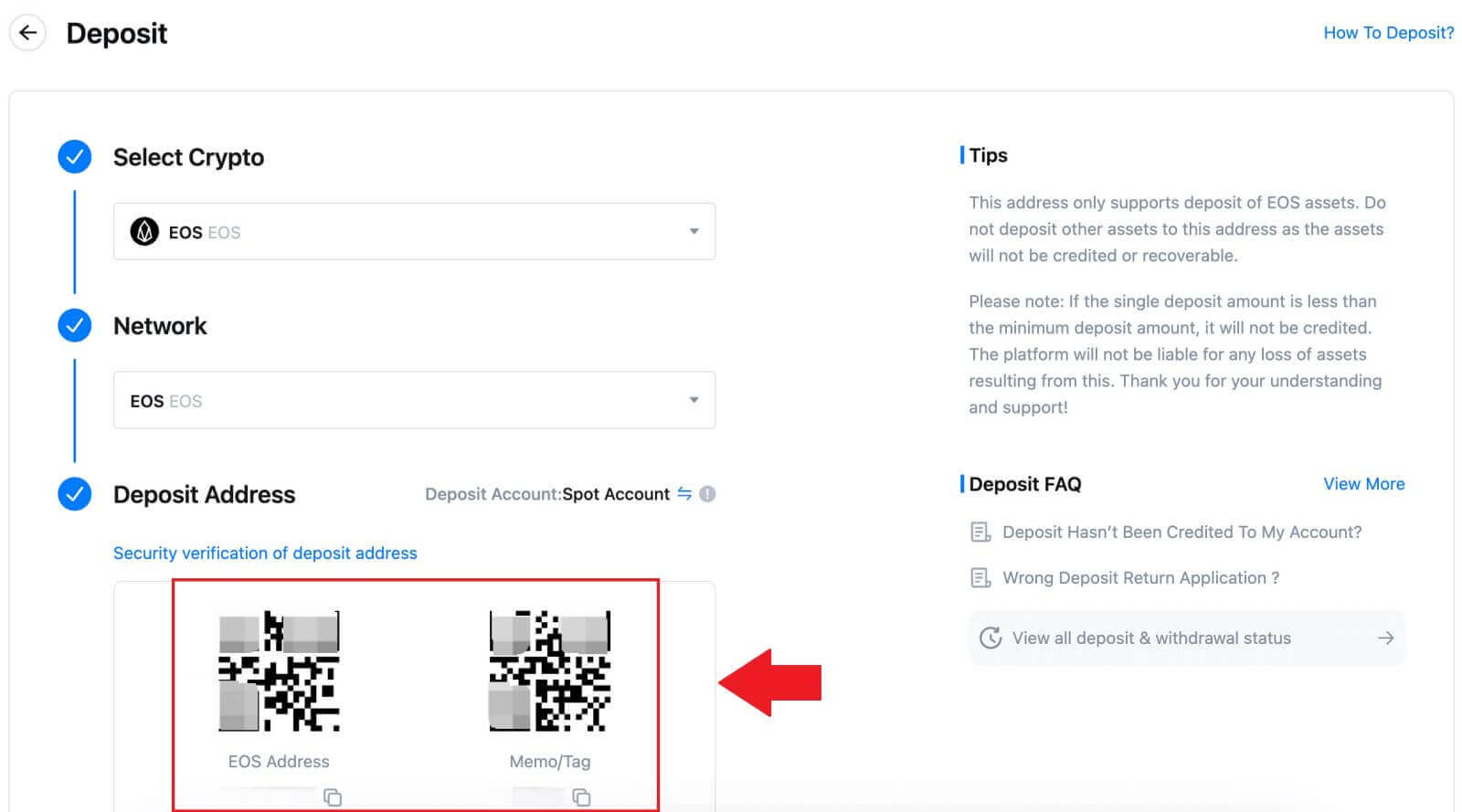
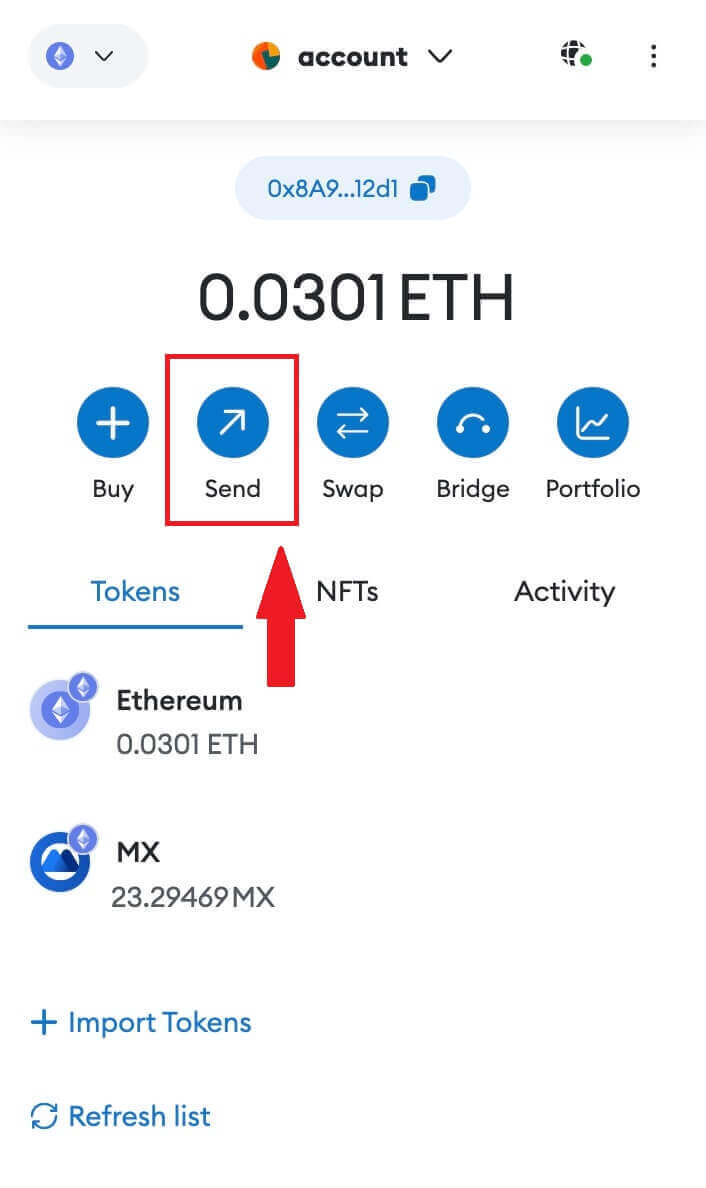
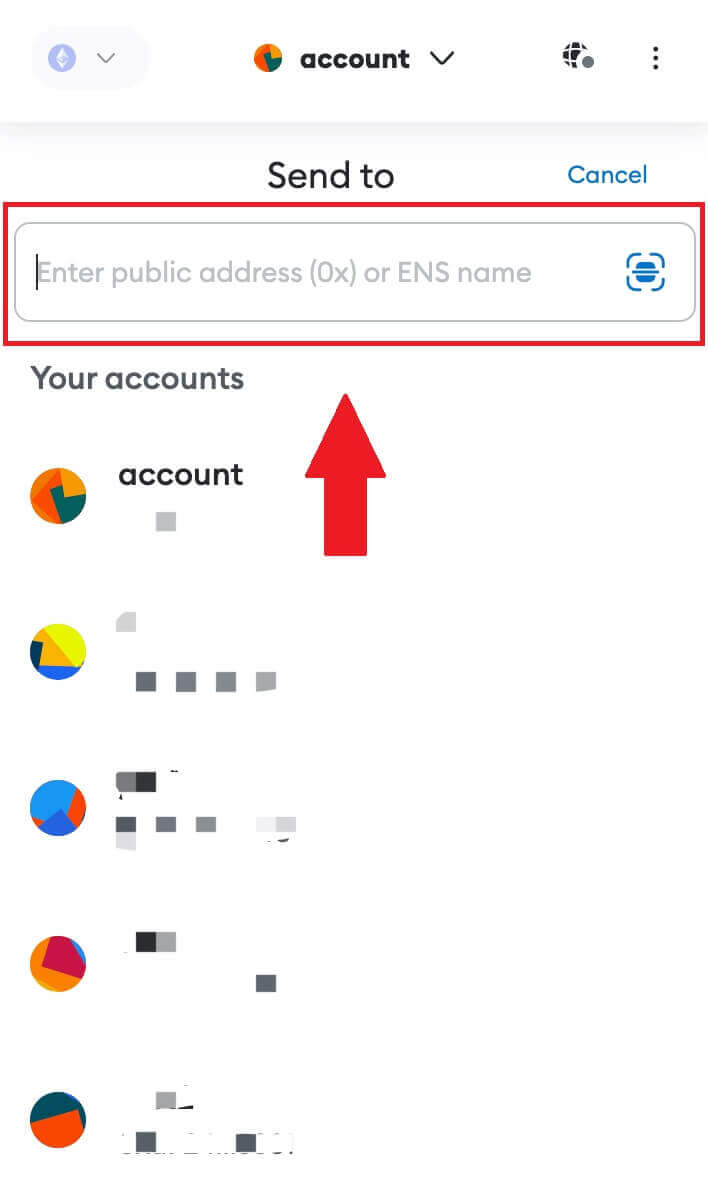
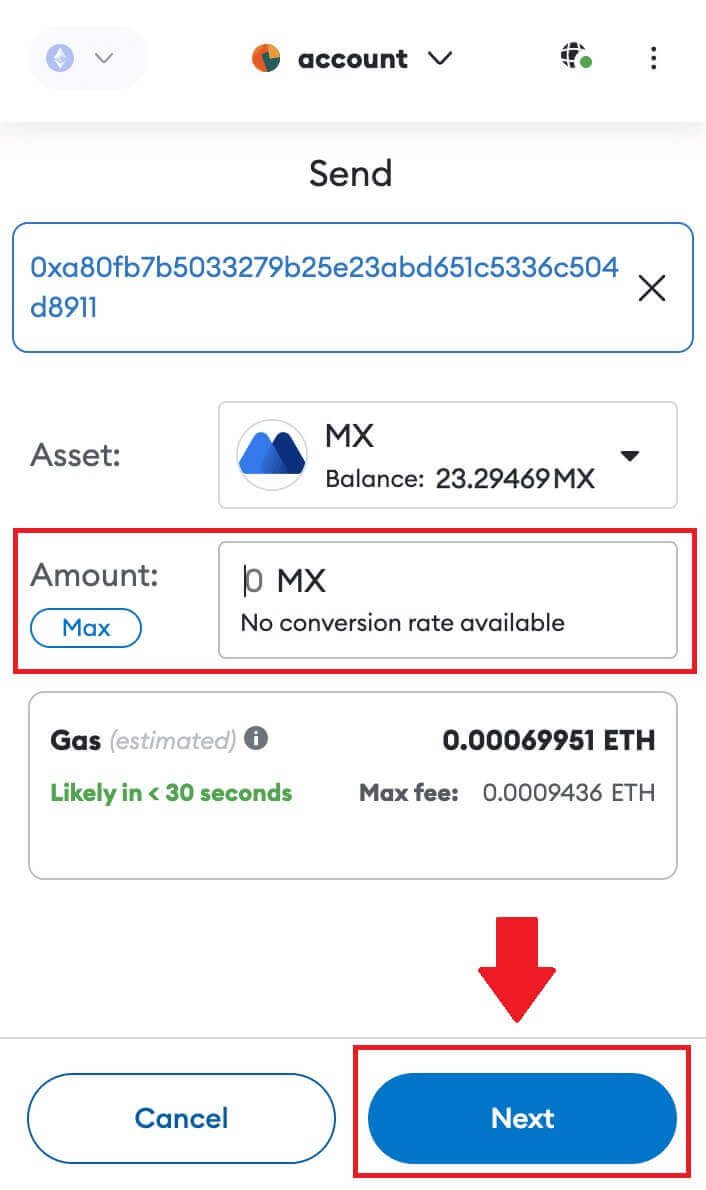
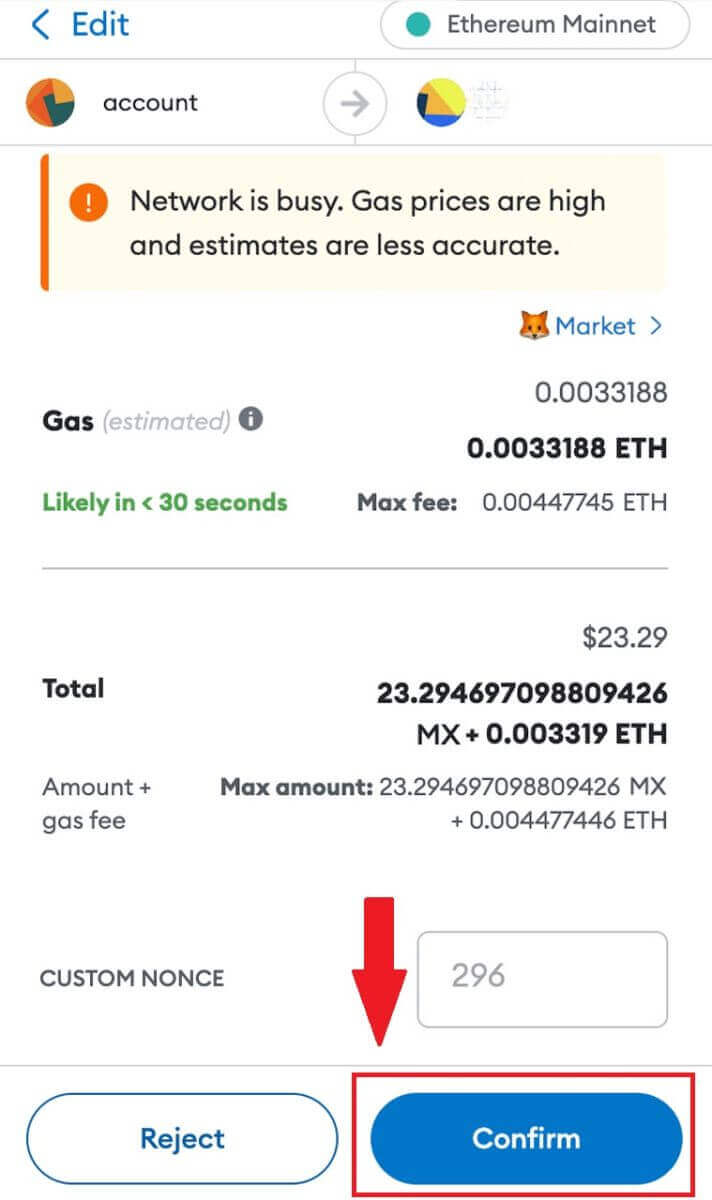
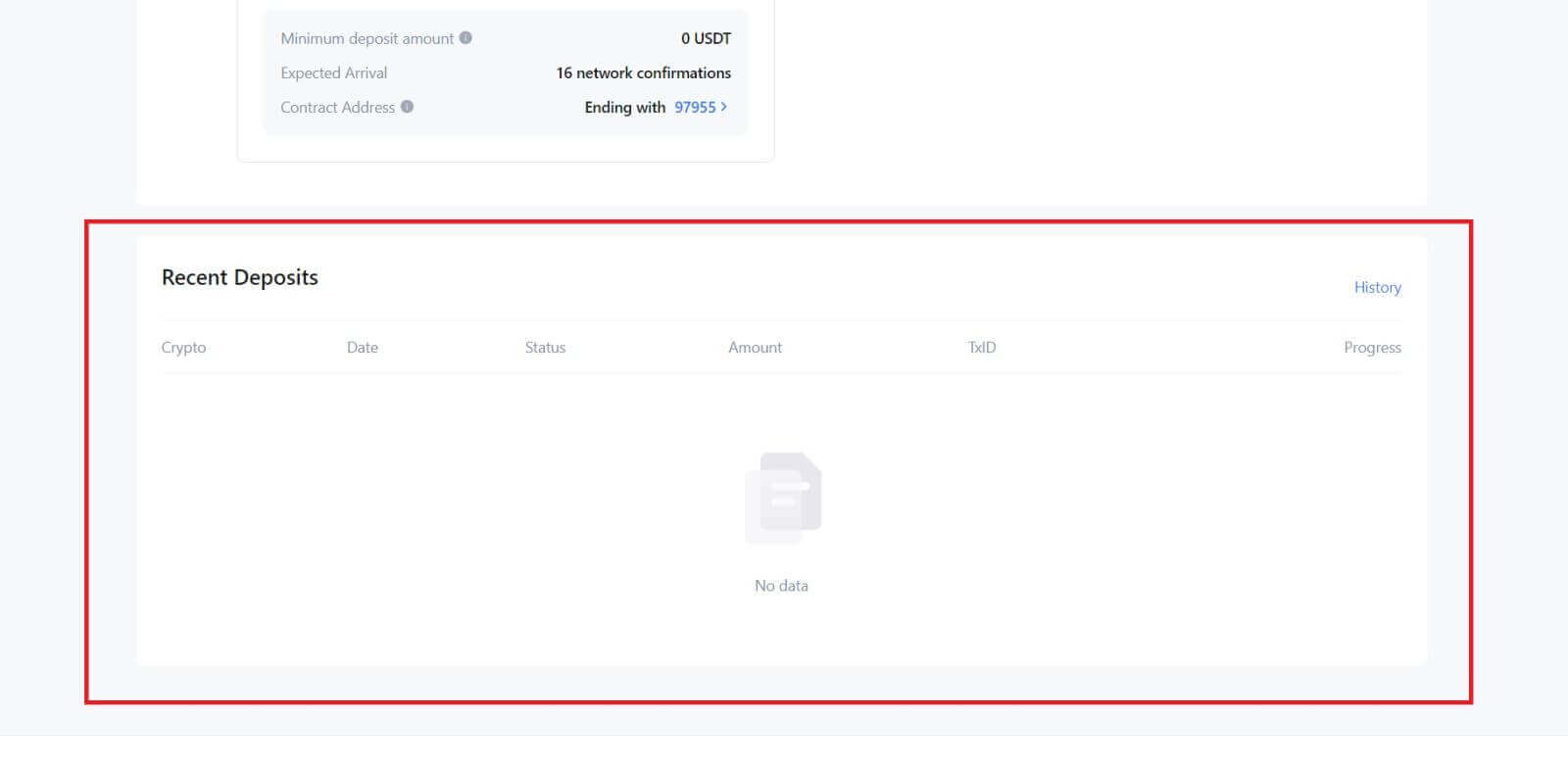
Deposit Kripto pada MEXC (Apl)
1. Buka apl MEXC anda, pada halaman pertama, ketik [Dompet].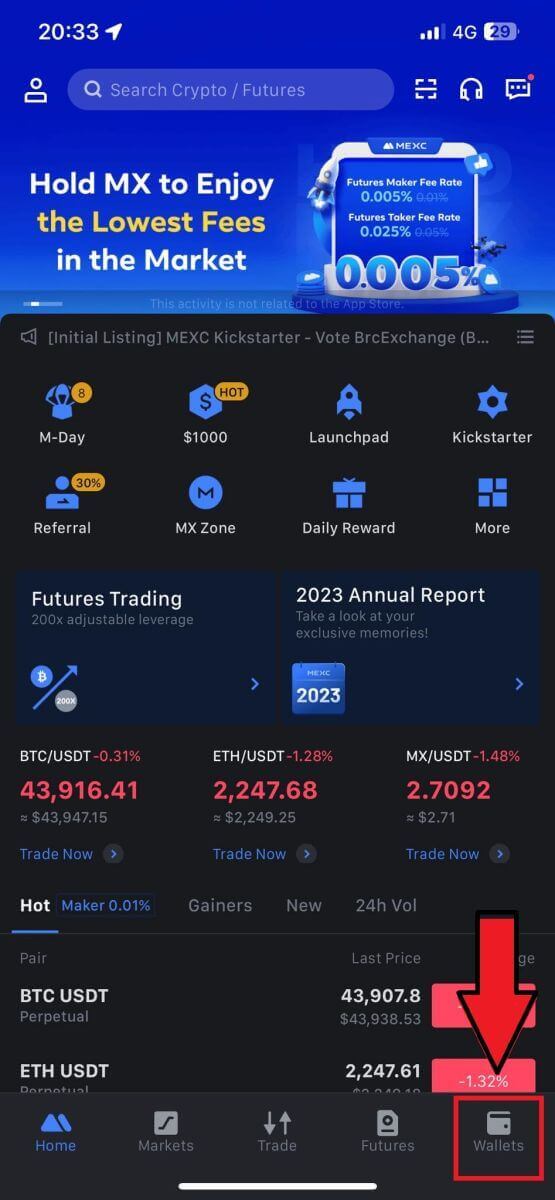
2. Ketik pada [Deposit] untuk meneruskan.
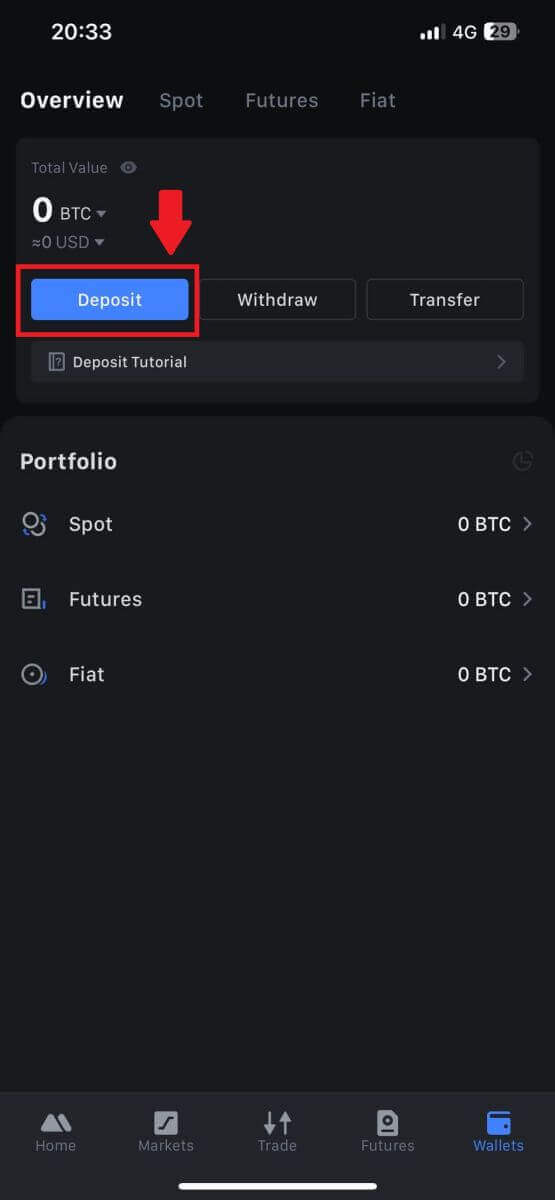
3. Setelah diarahkan ke halaman seterusnya, pilih kripto yang anda ingin deposit. Anda boleh melakukannya dengan mengetik carian kripto. Di sini, kami menggunakan MX sebagai contoh.
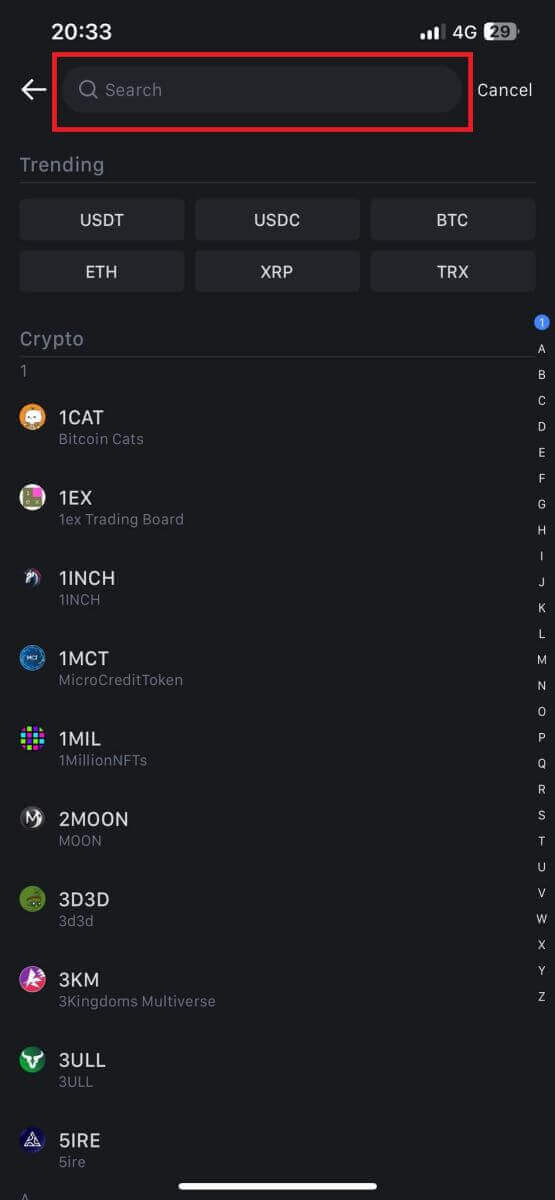
4. Pada halaman Deposit, sila pilih rangkaian.
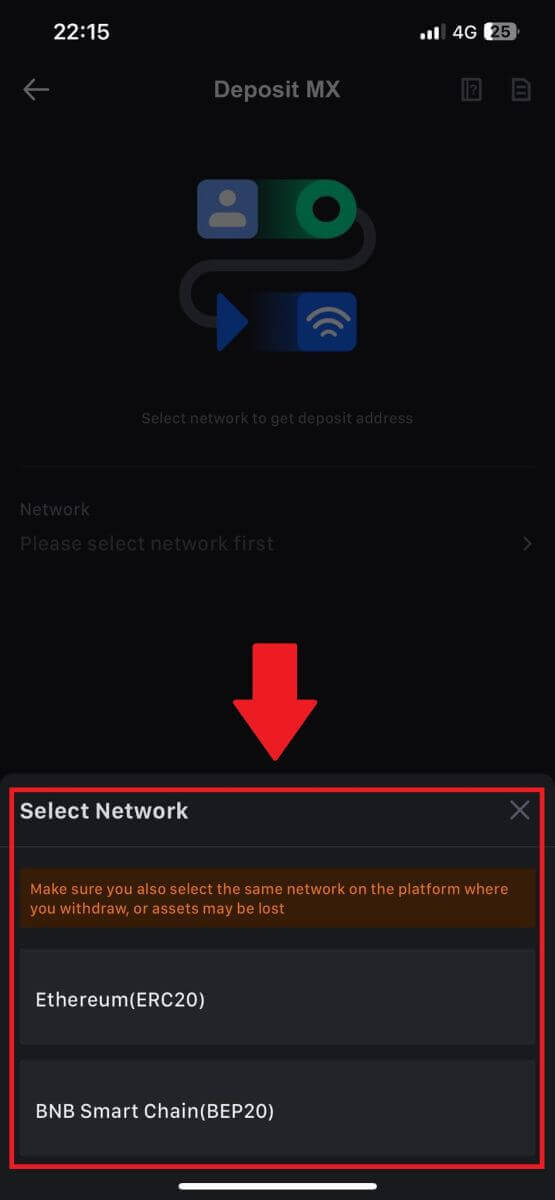
5. Sebaik sahaja anda telah memilih rangkaian, alamat deposit dan kod QR akan dipaparkan.
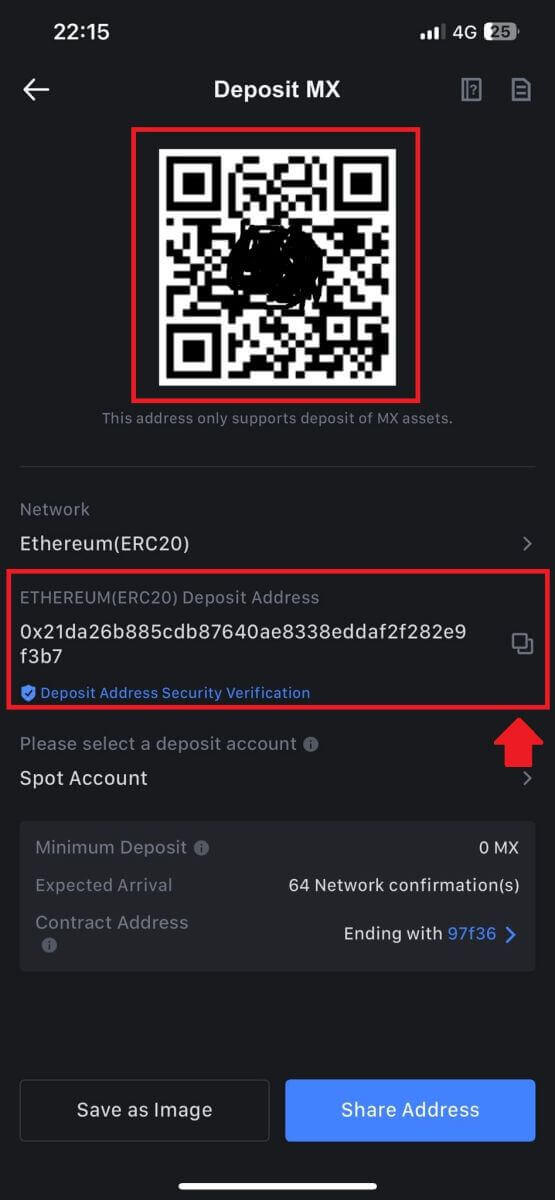
Untuk rangkaian tertentu seperti EOS, ingat untuk menyertakan Memo bersama-sama dengan alamat semasa membuat deposit. Tanpa Memo, alamat anda mungkin tidak dapat dikesan.
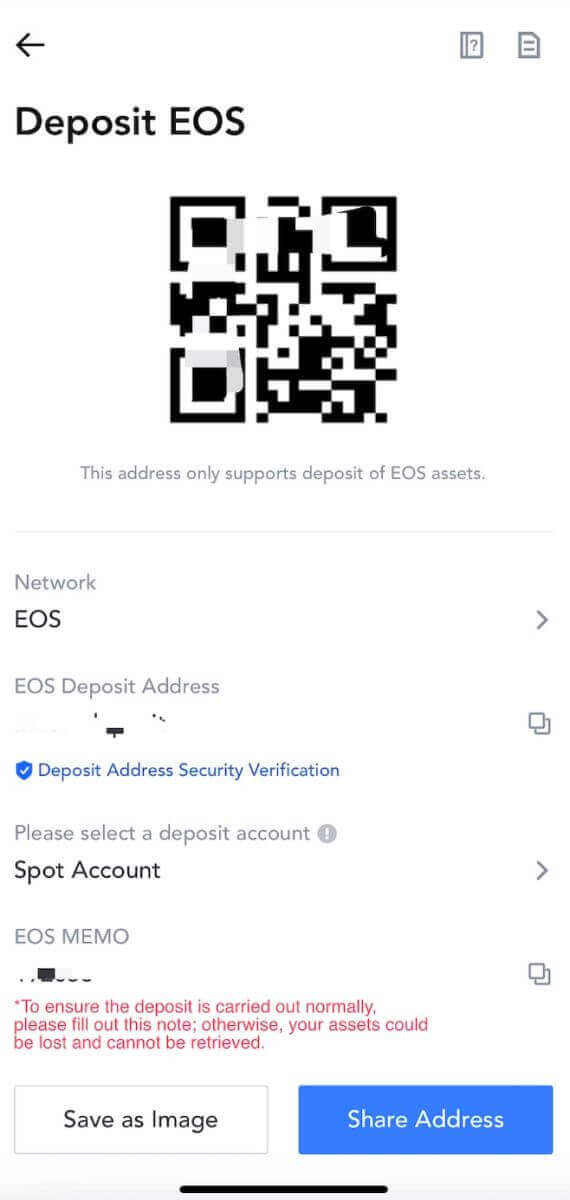
6. Mari gunakan dompet MetaMask sebagai contoh untuk menunjukkan cara mengeluarkan Token MX ke platform MEXC.
Salin dan tampal alamat deposit ke dalam medan alamat pengeluaran dalam MetaMask. Pastikan anda memilih rangkaian yang sama dengan alamat deposit anda. Ketik [Seterusnya] untuk meneruskan.
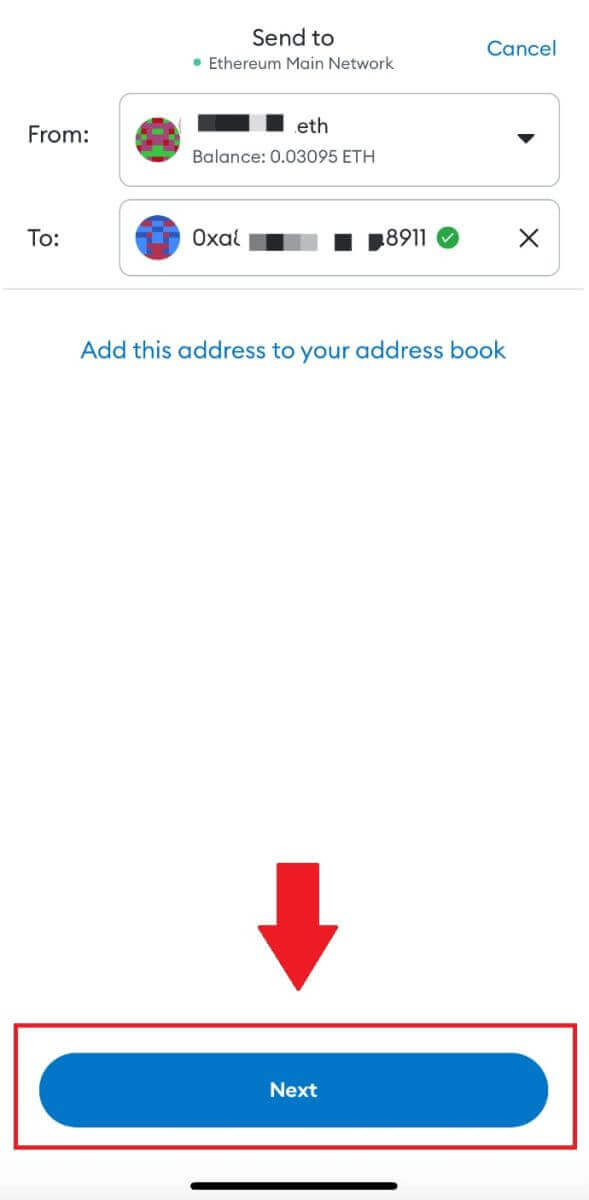
7. Masukkan jumlah yang anda ingin keluarkan, kemudian klik pada [Seterusnya].
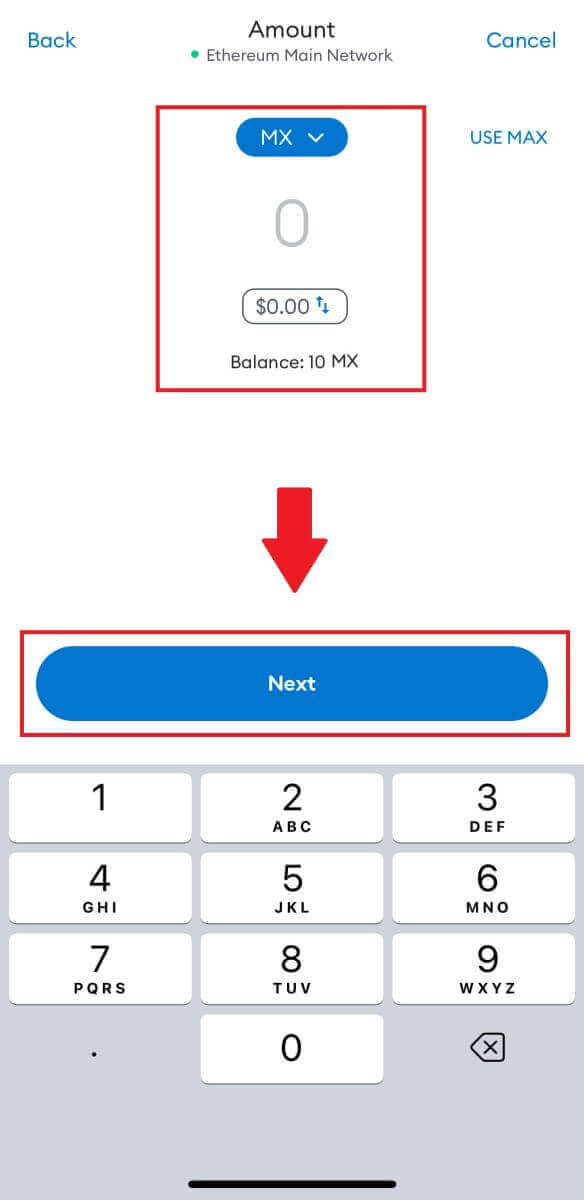
7. Semak amaun pengeluaran untuk Token MX, sahkan yuran transaksi rangkaian semasa, sahkan bahawa semua maklumat adalah tepat, dan kemudian klik pada [Hantar] untuk memuktamadkan pengeluaran ke platform MEXC. Dana anda akan didepositkan ke dalam akaun MEXC anda tidak lama lagi.
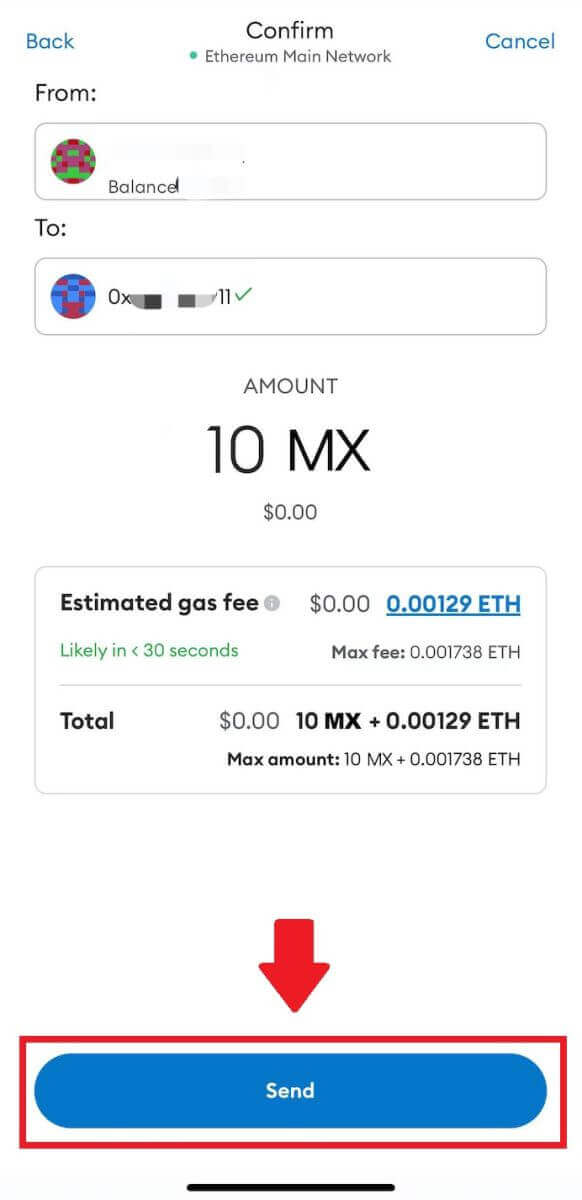
Soalan Lazim (FAQ)
Apakah teg atau meme, dan mengapa saya perlu memasukkannya semasa mendepositkan kripto?
Teg atau memo ialah pengecam unik yang diberikan kepada setiap akaun untuk mengenal pasti deposit dan mengkreditkan akaun yang sesuai. Apabila mendepositkan kripto tertentu, seperti BNB, XEM, XLM, XRP, KAVA, ATOM, BAND, EOS, dsb., anda perlu memasukkan tag atau memo masing-masing untuk ia berjaya dikreditkan.Bagaimana untuk menyemak sejarah transaksi saya?
1. Log masuk ke akaun MEXC anda, klik pada [Dompet] dan pilih [Sejarah Transaksi] .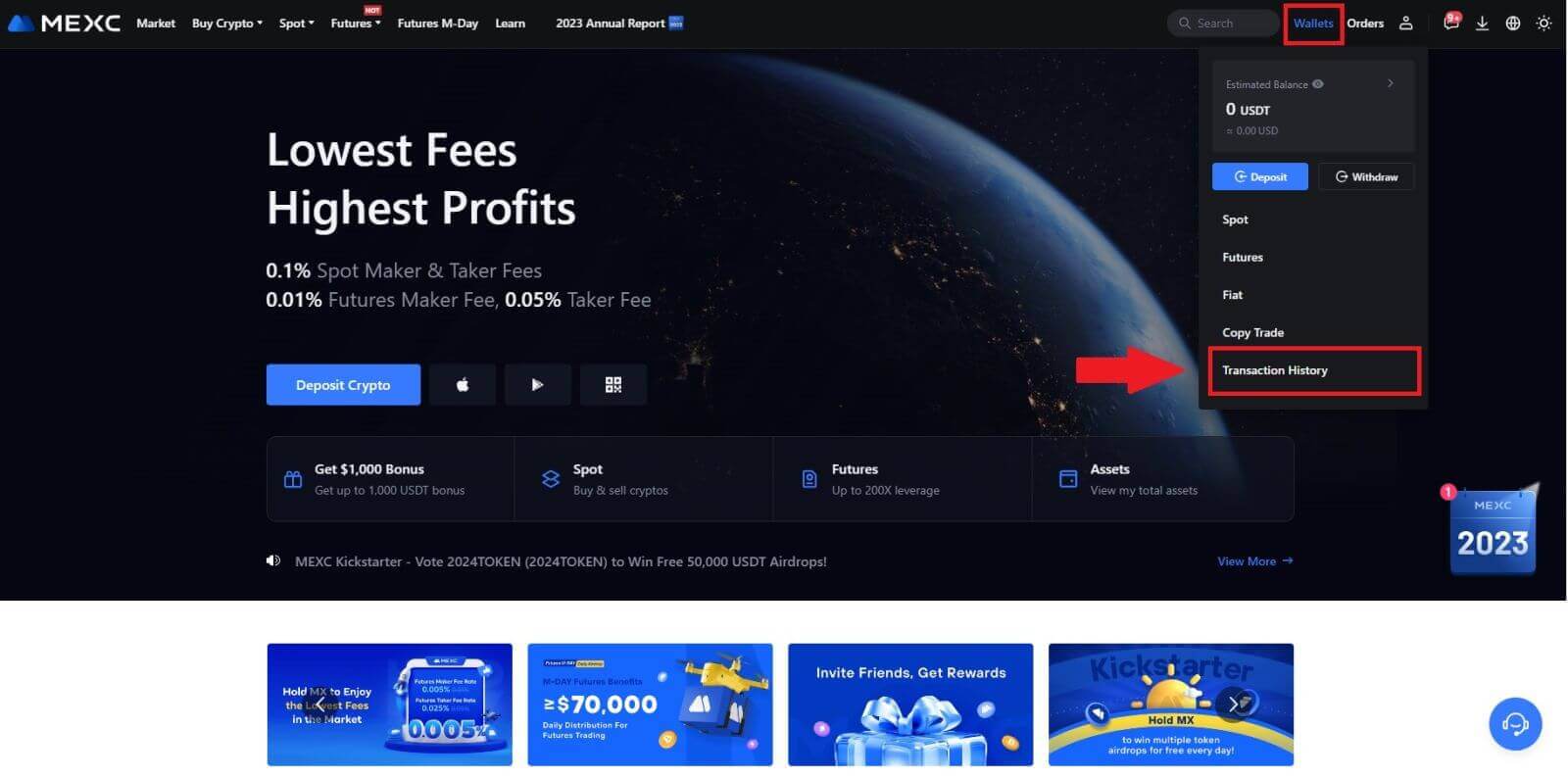
2. Anda boleh menyemak status deposit atau pengeluaran anda dari sini.
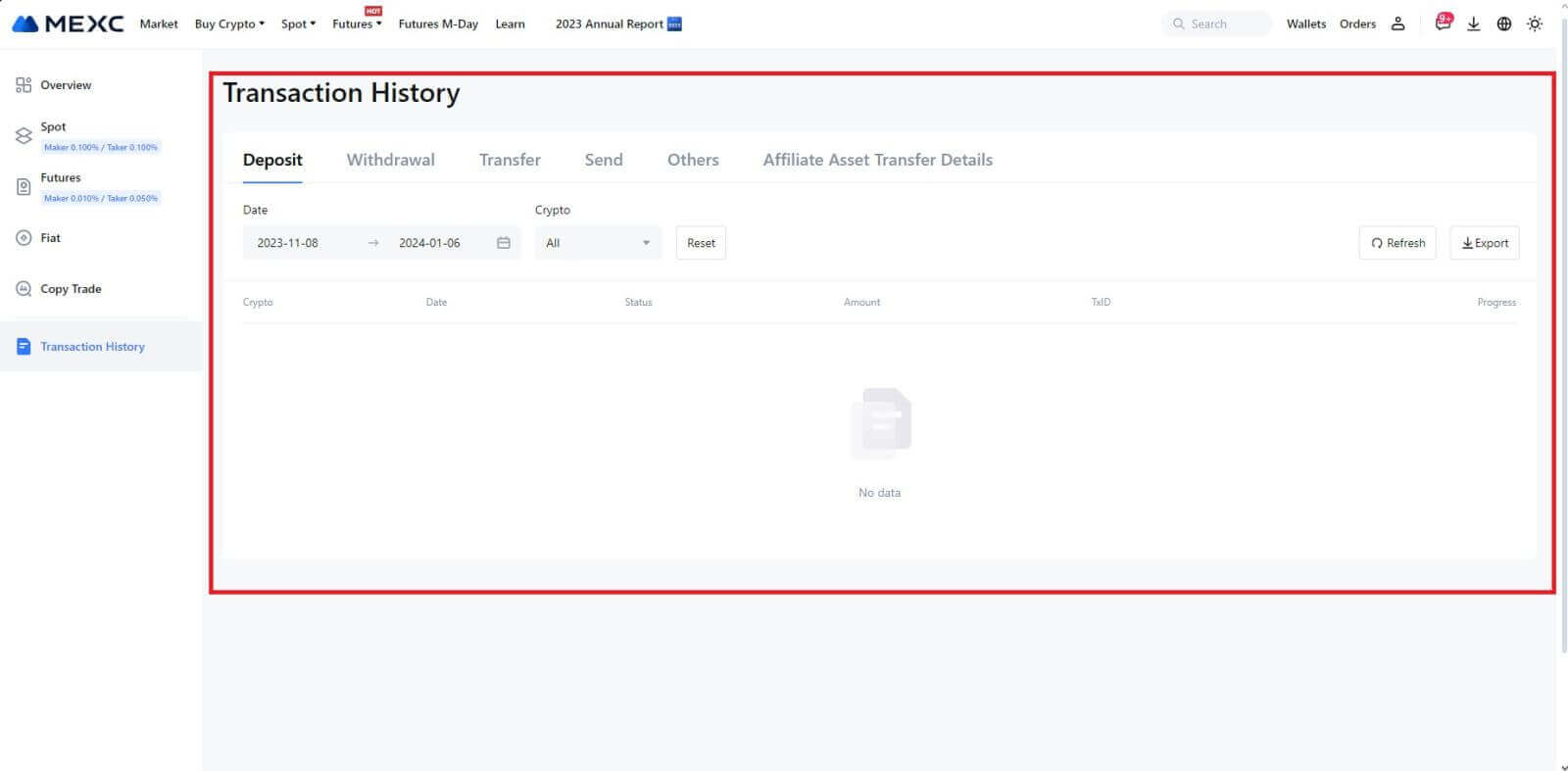
Sebab Deposit Tidak Dikreditkan
1. Bilangan pengesahan blok yang tidak mencukupi untuk deposit biasa
Dalam keadaan biasa, setiap kripto memerlukan bilangan pengesahan blok tertentu sebelum jumlah pindahan boleh didepositkan ke dalam akaun MEXC anda. Untuk menyemak bilangan pengesahan blok yang diperlukan, sila pergi ke halaman deposit kripto yang sepadan.
Sila pastikan bahawa mata wang kripto yang anda ingin depositkan pada platform MEXC sepadan dengan mata wang kripto yang disokong. Sahkan nama penuh kripto atau alamat kontraknya untuk mengelakkan sebarang percanggahan. Jika ketidakkonsistenan dikesan, deposit mungkin tidak dikreditkan ke akaun anda. Dalam kes sedemikian, serahkan Permohonan Pemulihan Deposit Salah untuk mendapatkan bantuan daripada pasukan teknikal dalam memproses penyata.
3. Mendeposit melalui kaedah kontrak pintar yang tidak disokongPada masa ini, sesetengah mata wang kripto tidak boleh didepositkan pada platform MEXC menggunakan kaedah kontrak pintar. Deposit yang dibuat melalui kontrak pintar tidak akan ditunjukkan dalam akaun MEXC anda. Memandangkan pemindahan kontrak pintar tertentu memerlukan pemprosesan manual, sila hubungi perkhidmatan pelanggan dalam talian dengan segera untuk menyerahkan permintaan bantuan anda.
4. Mendeposit ke alamat kripto yang salah atau memilih rangkaian deposit yang salah
Pastikan anda telah memasukkan alamat deposit dengan tepat dan memilih rangkaian deposit yang betul sebelum memulakan deposit. Kegagalan berbuat demikian boleh mengakibatkan aset tidak dikreditkan. Dalam senario sedemikian, sila serahkan [Permohonan Pemulihan Deposit Salah] untuk pasukan teknikal untuk memudahkan pemprosesan pemulangan.


